Page 1
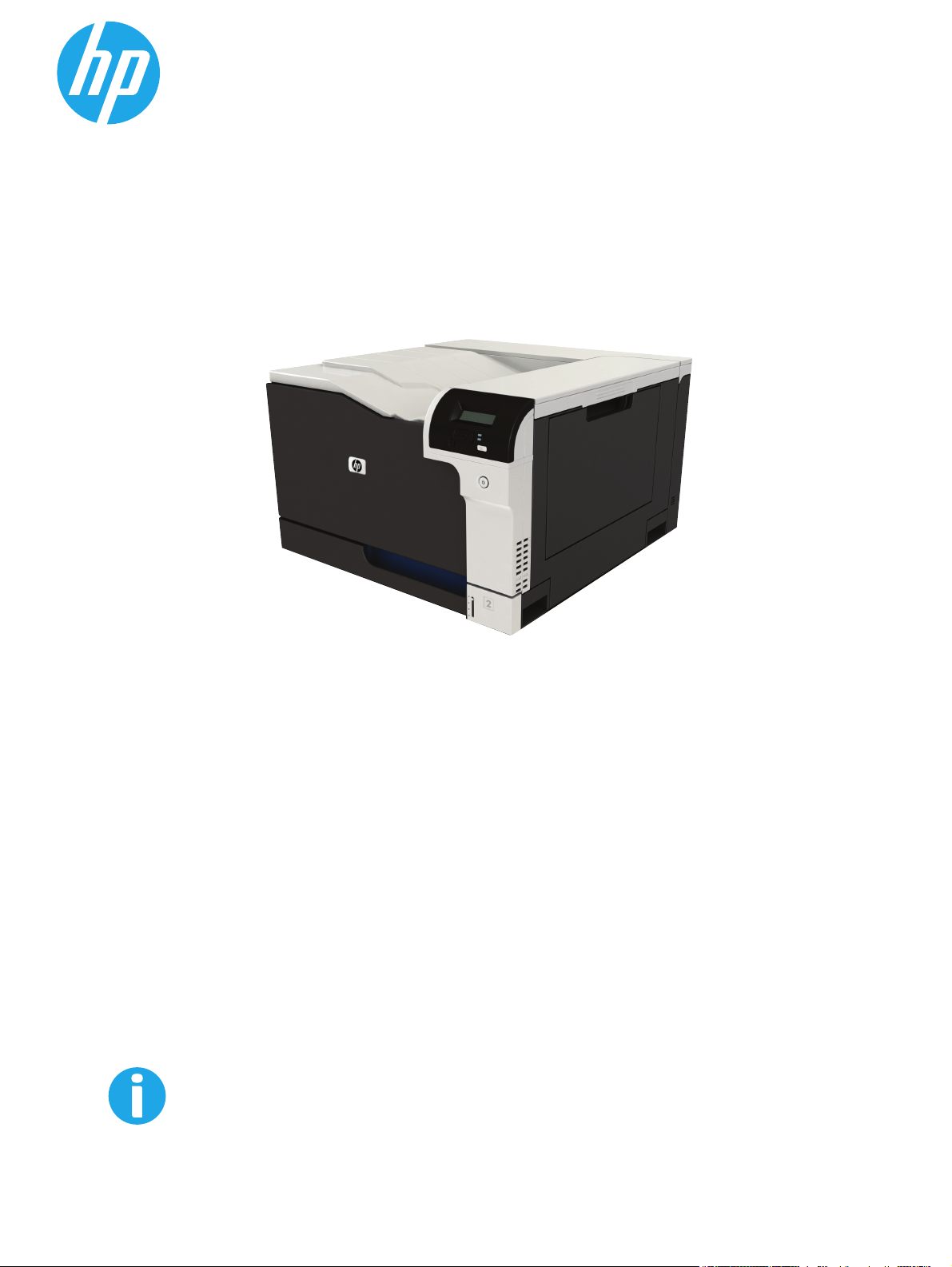
Color LaserJet CP5225 Series Printer
Podręcznik użytkownika
www.hp.com/support/cljcp5220series
Page 2
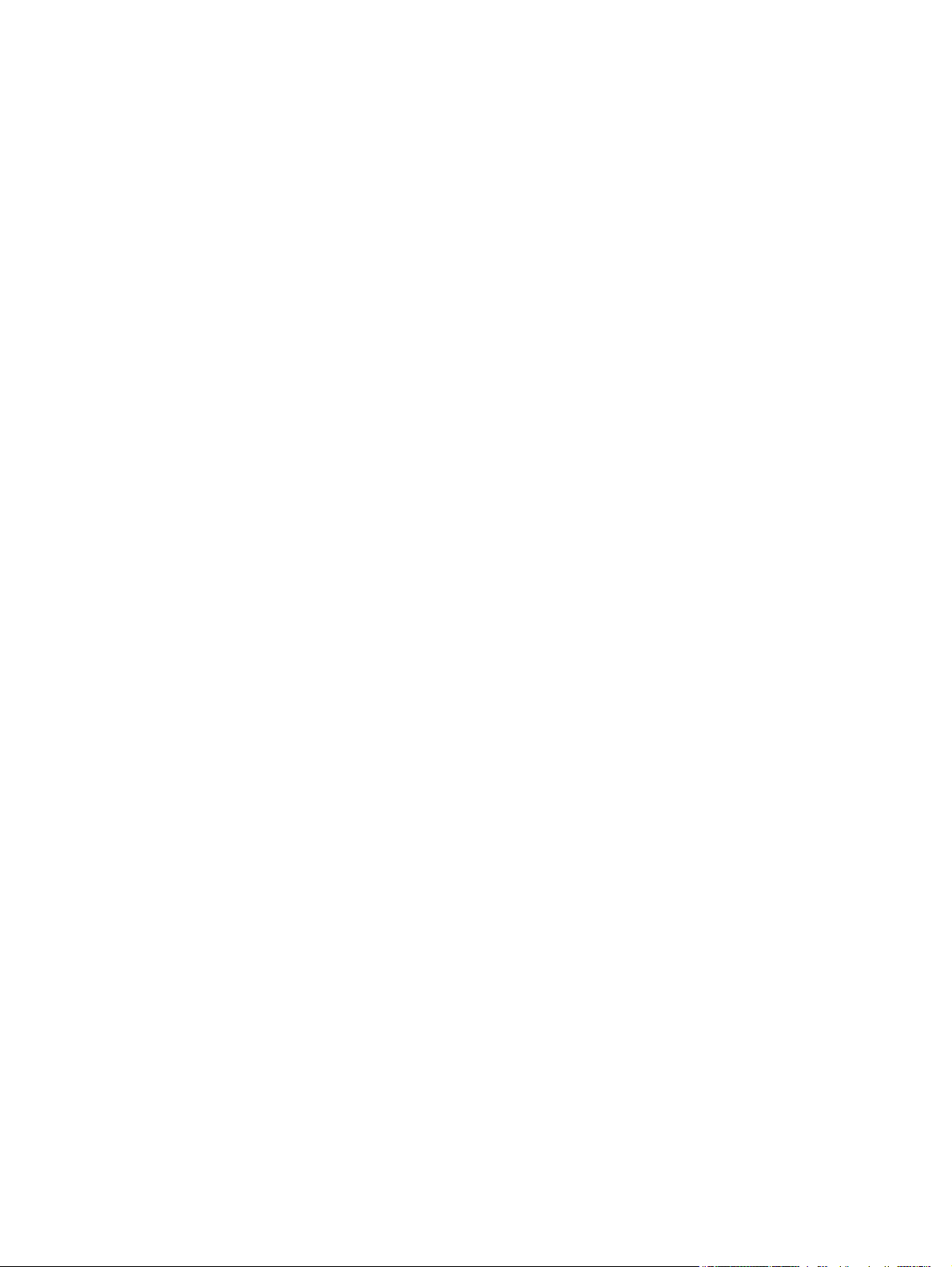
Page 3
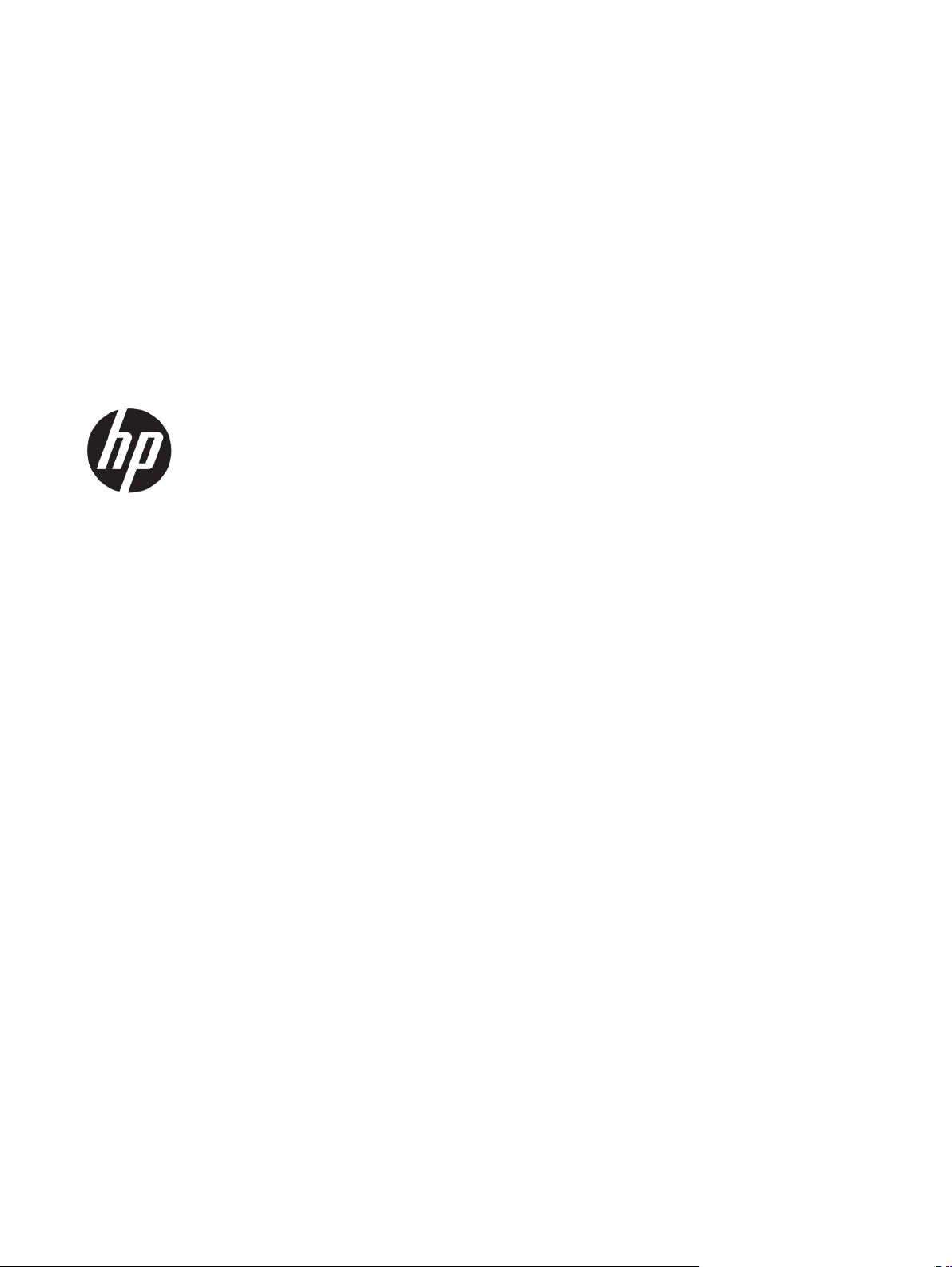
Drukarka HP Color LaserJet Professional
seria CP5225
Podręcznik użytkownika
Page 4
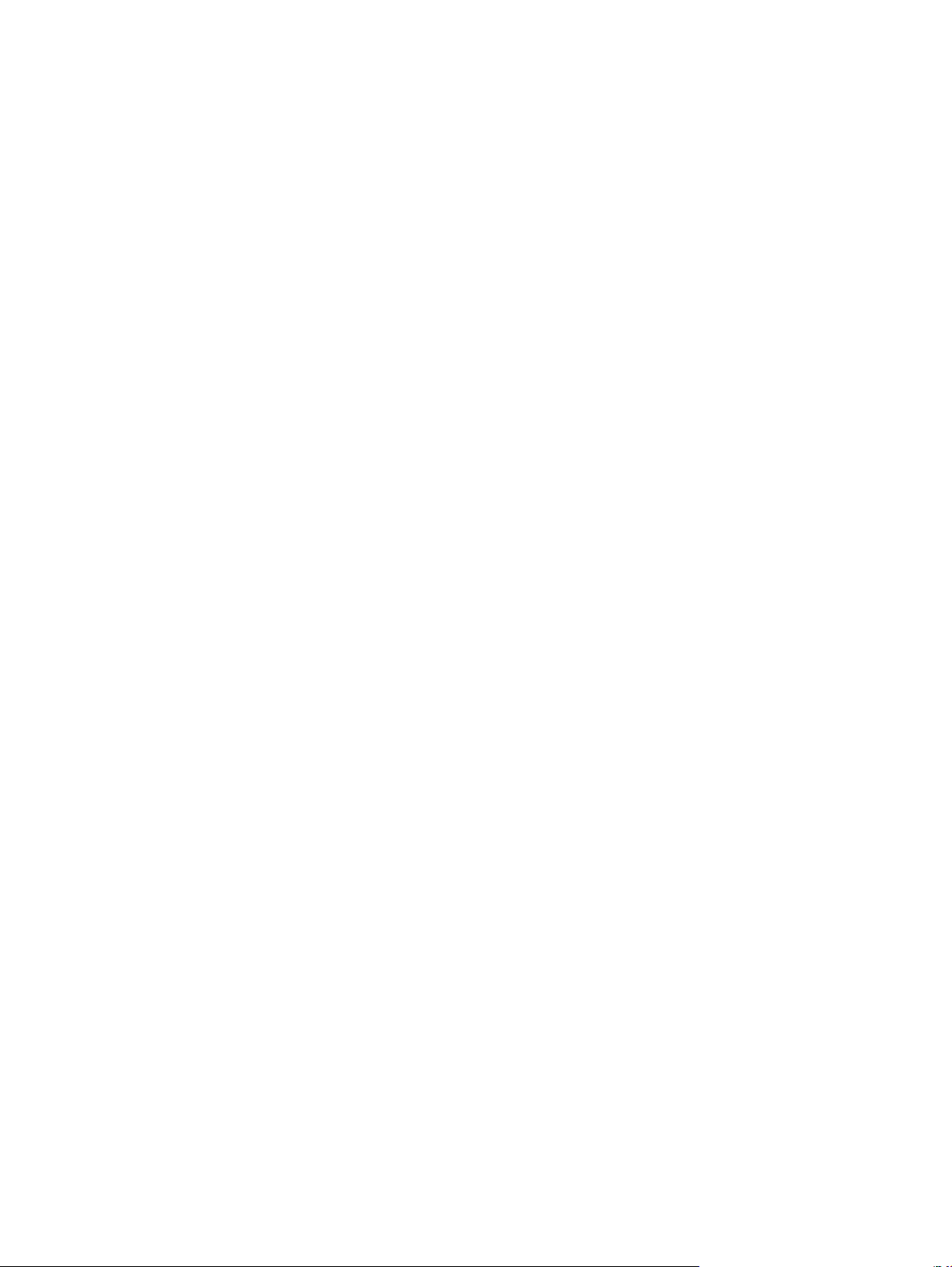
Prawa autorskie i licencja
© Copyright 2015 HP Development Company,
L.P.
Powielanie, adaptacja lub tłumaczenie bez
wcześniejszej pisemnej zgody jest zabronione,
z wyjątkiem przypadków dozwolonych przez
prawo autorskie.
Przedstawione tu informacje mogą ulec
zmianie bez wcześniejszego powiadomienia.
Jedynymi gwarancjami na produkty i usługi
firmy HP są gwarancje wyrażone w formie
oświadczeń dołączonych do tych produktów
i usług. Żaden zapis w niniejszym dokumencie
nie może być interpretowany jako gwarancja
dodatkowa. Firma HP nie ponowi żadnej
odpowiedzialności za jakiekolwiek braki
techniczne lub błędy redakcyjne w niniejszym
dokumencie.
Edition 1, 11/2015
Znaki handlowe
®
, Adobe Photoshop®, Acrobat® i
Adobe
PostScript
®
są znakami towarowymi firmy
Adobe Systems Incorporated.
Apple i logo Apple są znakami towarowymi
firmy Apple Computer Inc. zarejestrowanymi w
Stanach Zjednoczonych i innych krajach/
regionach. iPod jest znakiem towarowym
formy Apple Computer Inc. iPod służy do
kopiowania materiału dozwolonego lub na
zasadach określonych przez posiadacza praw
autorskich. Nie kradnij muzyki.
Microsoft®, Windows®, Windows® XP i Windows
Vista® są znakami towarowymi firmy Microsoft
Corporation zastrzeżonymi w Stanach
Zjednoczonych.
®
jest zastrzeżonym znakiem towarowym
UNIX
organizacji The Open Group.
Page 5
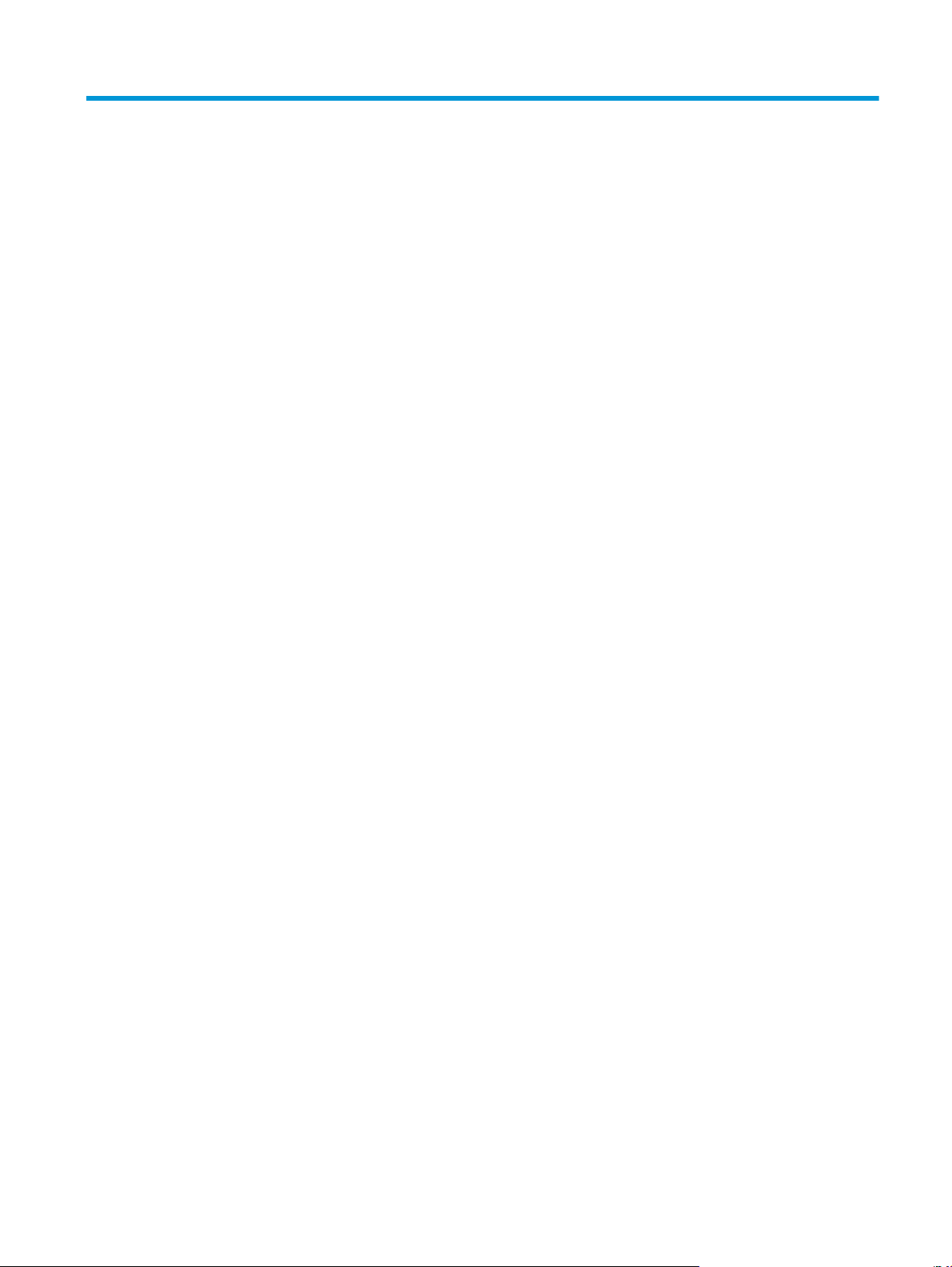
Spis treści
1 Podstawowe informacje o produkcie ............................................................................................................... 1
Porównanie produktów ......................................................................................................................................... 2
Ochrona środowiska .............................................................................................................................................. 3
Funkcje urządzenia ................................................................................................................................................ 4
Widoki produktu .................................................................................................................................................... 5
Widok z przodu i z boku ....................................................................................................................... 5
Widok z tyłu ......................................................................................................................................... 6
Numer modelu i numer seryjny ........................................................................................................... 6
2 Panel sterowania .......................................................................................................................................... 7
Układ panelu sterowania ....................................................................................................................................... 8
Menu panelu sterowania ....................................................................................................................................... 9
Korzystanie z menu ............................................................................................................................. 9
Menu Raporty ...................................................................................................................................... 9
Menu Ustawienia systemu ................................................................................................................ 11
Menu Obsługa .................................................................................................................................... 14
Menu Konfiguracja sieciowa ............................................................................................................. 16
3 Oprogramowanie dla systemu Windows ........................................................................................................ 17
Obsługiwane systemy operacyjne Windows ....................................................................................................... 18
Obsługiwane sterowniki drukarki dla systemu Windows ................................................................................... 18
HP Universal Print Driver (UPD) ........................................................................................................................... 18
Pierwszeństwo dla ustawień drukowania .......................................................................................................... 19
Zmiana ustawień sterownika drukarki dla systemu Windows ........................................................................... 19
Instalowanie oprogramowania systemu Windows ............................................................................................. 20
Rodzaje instalacji oprogramowania dla systemu Windows ............................................................. 20
Usuwanie oprogramowania dla systemu Windows ......................................................................... 20
Obsługiwane narzędzia ....................................................................................................................................... 21
HP Web Jetadmin .............................................................................................................................. 21
Wbudowany serwer internetowy ...................................................................................................... 21
HP ToolboxFX .................................................................................................................................... 22
PLWW iii
Page 6
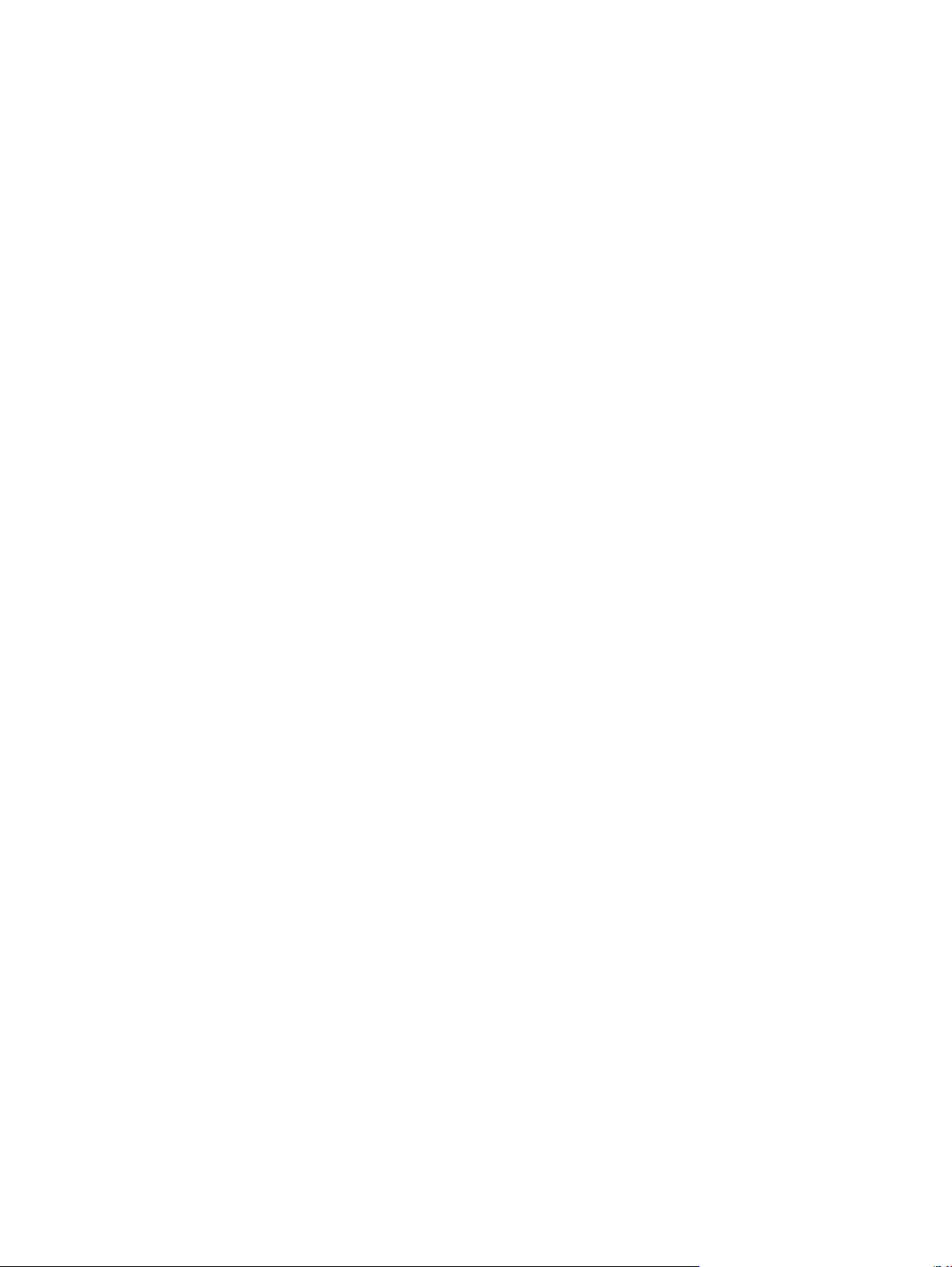
Inne składniki i programy narzędziowe dla systemu Windows ....................................................... 22
4 Używanie urządzenia z komputerem Macintosh ............................................................................................. 23
Oprogramowanie dla komputerów Macintosh ................................................................................................... 24
Obsługiwane systemy operacyjne dla komputerów Macintosh ...................................................... 24
Obsługiwane sterowniki drukarki dla komputerów Macintosh ....................................................... 24
Usunięcie oprogramowania z systemu operacyjnego Macintosh .................................................... 24
Priorytet ustawień drukowania dla komputerów Macintosh ........................................................... 24
Zmiana ustawień sterowników drukarki dla komputerów Macintosh ............................................. 25
Obsługiwane narzędzia dla komputerów Macintosh ....................................................................... 25
Wyświetlanie wbudowanego serwera internetowego na komputerze Macintosh ....... 25
Korzystanie z funkcji sterownika drukarki na komputerze Macintosh .............................................................. 27
Tworzenie i używanie wstępnych ustawień drukowania na komputerze Macintosh ..................... 27
Zmiana rozmiaru dokumentu i drukowanie na niestandardowym formacie papieru ..................... 27
Drukowanie okładki .......................................................................................................................... 27
Korzystanie ze znaków wodnych ...................................................................................................... 28
Druk kilku stron na jednym arkuszu papieru na komputerze Macintosh ........................................ 28
Drukowanie na obu stronach arkusza (dupleks) .............................................................................. 29
Ustawianie opcji koloru ..................................................................................................................... 29
Używanie menu Usługi ...................................................................................................................... 30
5 Złącza ......................................................................................................................................................... 31
Obsługiwane sieciowe systemy operacyjne ....................................................................................................... 32
Oświadczenie dotyczące udostępniania drukarki ............................................................................ 32
Połączenie USB .................................................................................................................................................... 33
Obsługiwane protokoły sieciowe ........................................................................................................................ 33
Konfigurowanie urządzenia w sieci ..................................................................................................................... 35
Konfiguracja urządzenia w sieci ........................................................................................................ 35
Wyświetlanie ustawień ................................................................................................... 35
Raport podsumowania sieciowego .............................................................. 35
Strona konfiguracji ....................................................................................... 35
TCP/IP ................................................................................................................................................ 36
Adres IP ........................................................................................................................... 36
Konf
igurac
ja parametrów IP ........................................................................................... 36
Protokół konfigurowania dynamicznego komputera głównego (DHCP) .... 36
BOOTP ........................................................................................................... 36
Podsieci ........................................................................................................................... 36
Maska podsieci ............................................................................................. 37
Bramy .............................................................................................................................. 37
Brama domyślna .......................................................................................... 37
Adres IP .............................................................................................................................................. 37
iv PLWW
Page 7
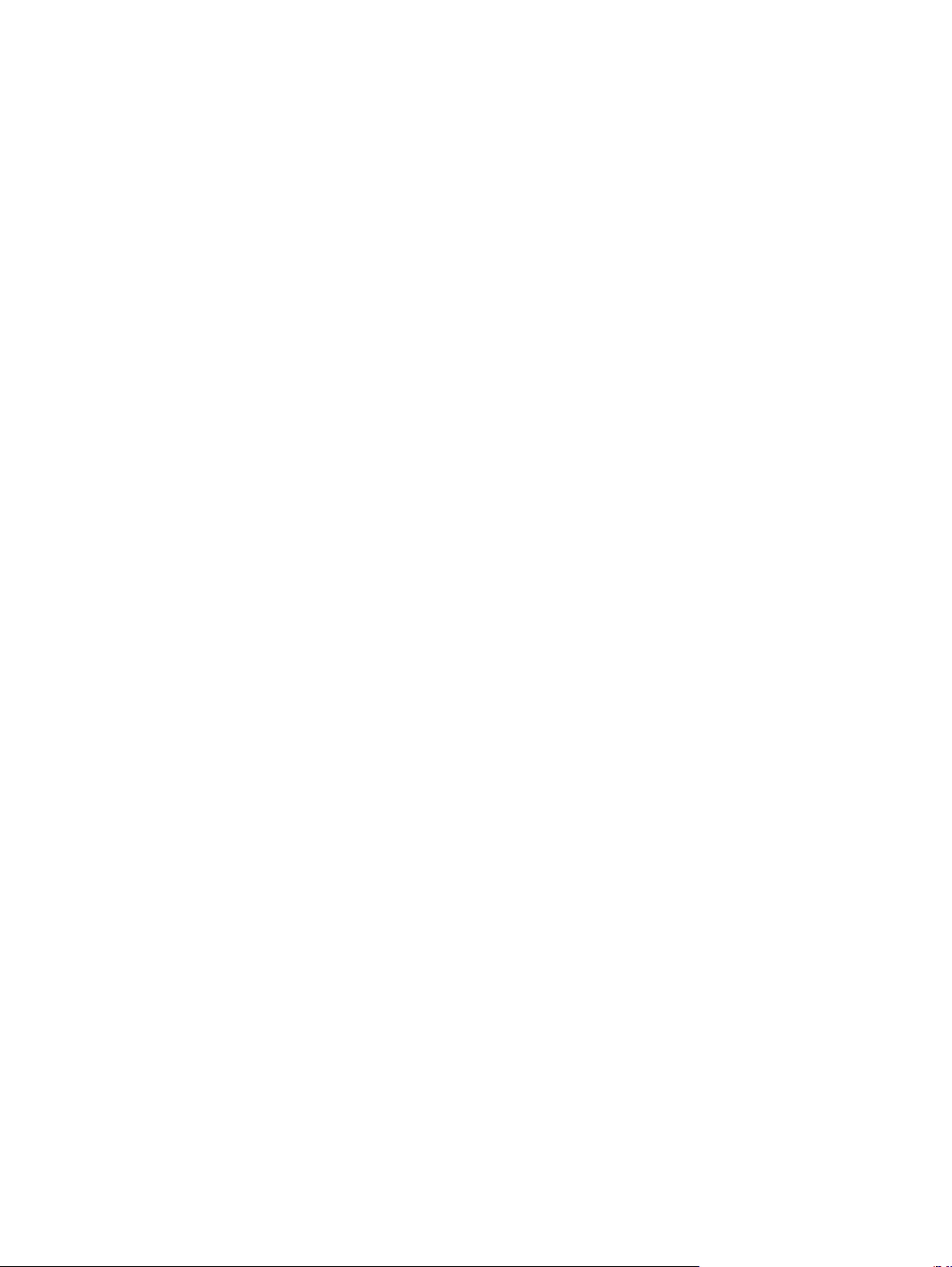
Konfiguracja ręczna ........................................................................................................ 37
Konfiguracja automatyczna ........................................................................................... 37
Pokaż lub ukryj adres IP na panelu sterowania ............................................................. 39
Ustawienie automatycznego krzyżowania .................................................................... 39
Ustawienie usług sieciowych .......................................................................................... 39
Ustawienie szybkości łącza ............................................................................................ 39
Przywracanie wartości domyślnych (ustawień sieci) ..................................................... 40
6 Papier i inne materiały drukarskie ................................................................................................................ 41
Wykorzystanie papieru i materiałów do drukowania ......................................................................................... 42
Obsługiwane formaty papieru i materiałów drukarskich ................................................................................... 43
Obsługiwane formaty papieru i pojemność podajnika ....................................................................................... 45
Formaty papieru obsługiwane przy druku dwustronnym .................................................................................. 46
Wskazówki dotyczące papieru oraz materiałów specjalnych ............................................................................ 47
Ładowanie podajników ........................................................................................................................................ 48
7 Zlecenie drukowania .................................................................................................................................... 51
Anulowanie zadania drukowania ........................................................................................................................ 52
Anulowanie bieżącego zadania druku z poziomu panelu sterowania drukarki .............................. 52
Anulowanie bieżącego zlecenia druku z poziomu oprogramowania ............................................... 52
Korzystanie z funkcji sterownika drukarki na komputerze z systemem Windows ........................................... 53
Otwieranie sterownika drukarki ....................................................................................................... 53
Używanie skrótów drukowania ......................................................................................................... 53
Ustawianie opcji papieru i jakości ..................................................................................................... 53
Ustawianie efektów dla dokumentów .............................................................................................. 54
Ustawianie opcji wykańczania dokumentów .................................................................................... 54
Uzyskiwanie pomocy technicznej i informacji o stanie urządzenia ................................................. 54
Ustawianie zaawansowanych opcji druku ........................................................................................ 55
8 Kolor w systemie Windows ........................................................................................................................... 57
Obsługa kolorów .................................................................................................................................................. 58
Automatycznie .................................................................................................................................. 58
Druk w skali szarości ......................................................................................................................... 58
Ręczne dostosowanie kolorów ......................................................................................................... 58
Opcje ręcznego ustawiania kolorów .............................................................................. 58
Schematy kolorów ....................................................................................................................
Dopasowywanie kolorów .................................................................................................................................... 60
Dopasowanie kolorów za pomocą palety kolorów podstawowych pakietu Microsoft Office ........ 60
Dopasowanie kolorów za pomocą narzędzia HP Basic Color Match ................................................ 60
Dopasowywanie kolorów za pomocą funkcji Wyświetl kolory niestandardowe ............................. 61
PLWW v
........ 5
9
Page 8
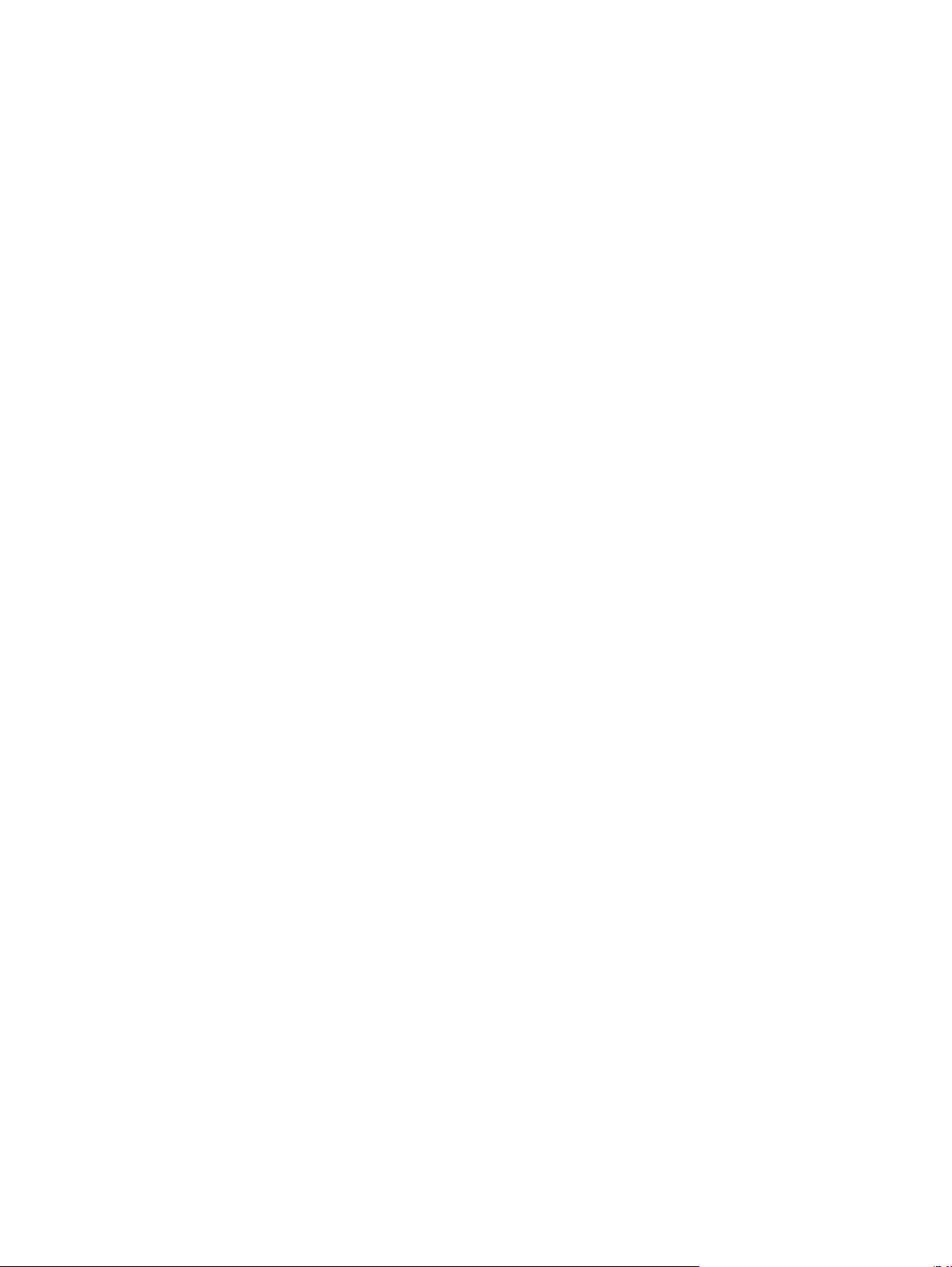
Zaawansowane wykorzystanie kolorów ............................................................................................................. 62
Toner HP ColorSphere ....................................................................................................................... 62
HP ImageREt 3600 ............................................................................................................................ 62
Wybór materiałów ............................................................................................................................. 62
Opcje kolorów .................................................................................................................................... 62
Standard czerwony-zielony-niebieski (red-green-blue – sRGB) ..................................................... 62
9 Obsługa i konserwacja ................................................................................................................................. 65
Strony informacyjne ............................................................................................................................................ 66
HP ToolboxFX ...................................................................................................................................................... 67
Otwieranie programu HP ToolboxFX ................................................................................................ 67
Stan .................................................................................................................................................... 68
Dziennik zdarzeń ............................................................................................................ 68
Alarmy ............................................................................................................................................... 69
Ustawianie alarmów o stanie ......................................................................................... 69
Konfiguracja alarmów wysyłanych pocztą elektroniczną ............................................. 69
Informacje o urządzeniu ................................................................................................................... 69
Ustawianie hasła ............................................................................................................................... 69
Pomoc ................................................................................................................................................ 70
Ustawienia systemu .......................................................................................................................... 71
Informacje o urządzeniu ................................................................................................. 71
Konfiguracja papieru ...................................................................................................... 72
Jakość druku ................................................................................................................... 73
Gęstość druku ................................................................................................................. 73
Rodzaje papieru .............................................................................................................. 73
Rozsz. tryby druk. ........................................................................................................... 73
Ustawienia systemowe ................................................................................................... 73
Zachowaj/Przywróć ustawienia ..................................................................................... 73
Zabezpieczenia produktu ............................................................................................... 74
Ustawienia wydruku .......................................................................................................................... 74
Drukowanie ..................................................................................................................... 74
PCL5 ................................................................................................................................ 74
PostScript ........................................................................................................................ 74
Ustawienia sieciowe .......................................................................................................................... 74
Dostawca materiałów ....................................................................................................................... 74
Inne łącza .......................................................................................................................................... 74
Wbudowany serwer internetowy ........................................................................................................................ 76
Przeglądanie wbudowanego serwera internetowego firmy HP ...................................................... 76
Wbudowany serwer internetowy ...................................................................................................... 77
Obsługa materiałów eksploatacyjnych ............................................................................................................... 79
Żywotność materiałów
eksploatacyjnych ........................................................................................ 79
vi PLWW
Page 9
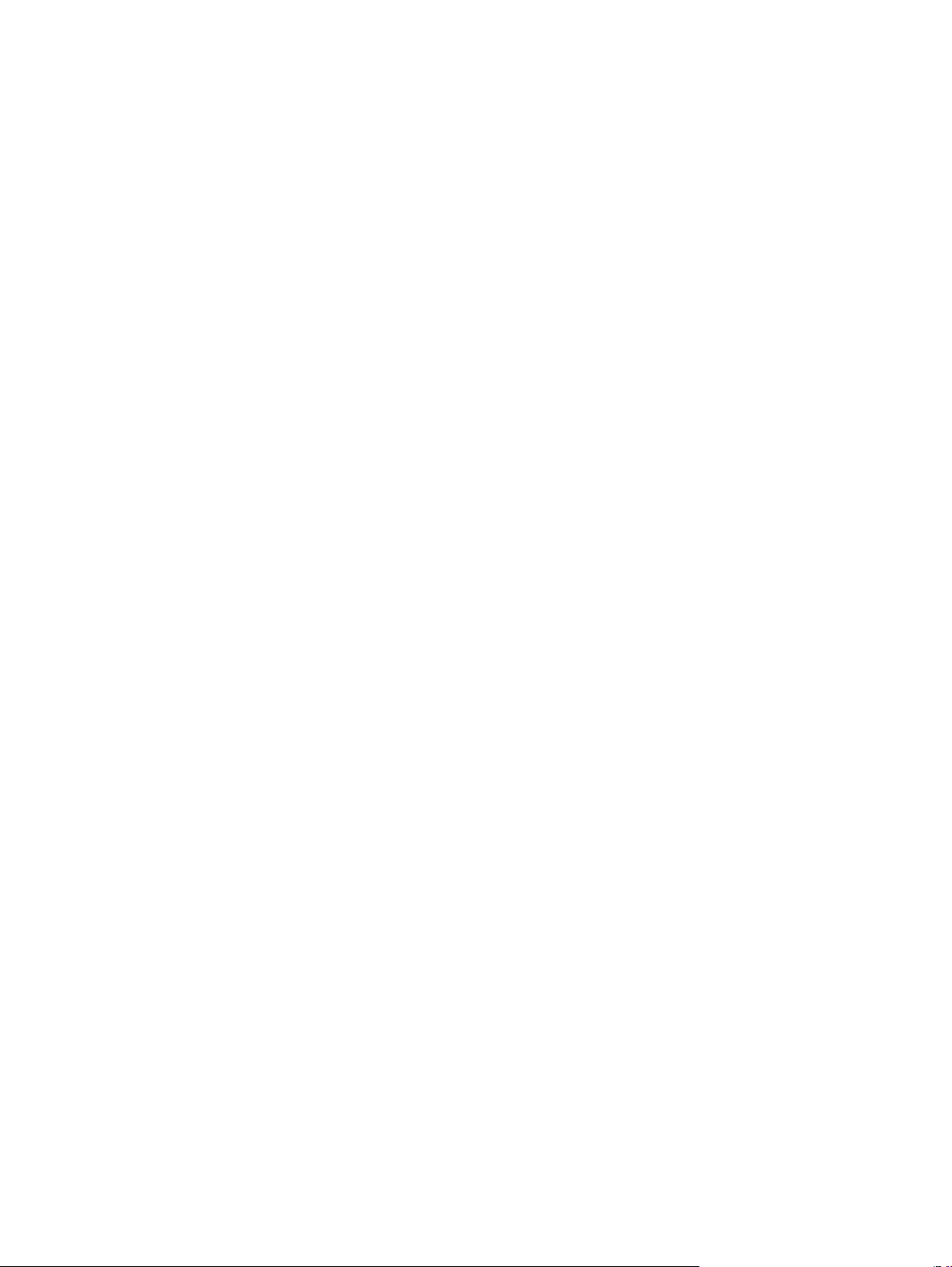
Przechowywanie kaset drukujących ................................................................................................. 79
Polityka firmy HP w stosunku do kaset drukujących innych producentów ..................................... 79
Infolinia i witryna sieci Web zgłaszania oszustw HP ........................................................................ 79
Drukowanie po osiągnięciu przez kasetę momentu zakończenia eksploatacji .............................. 80
Wymiana kaset drukujących ................................................................................................................................ 81
Pamięć i moduły DIMM z czcionkami ................................................................................................................... 84
Pamięć urządzenia ............................................................................................................................ 84
Instalacja pamięci i modułów DIMM z czcionkami ............................................................................ 84
Uaktywnienie pamięci ....................................................................................................................... 88
Uaktywnianie pamięci w systemie Windows .................................................................. 88
Kontrola poprawności instalacji modułów pamięci DIMM ............................................................... 88
Czyszczenie urządzenia ....................................................................................................................................... 88
Aktualizacje oprogramowania sprzętowego ...................................................................................................... 89
10 Rozwiązywanie problemów ........................................................................................................................ 91
Podstawowa lista kontrolna rozwiązywania problemów .................................................................................. 92
Czynniki mające wpływ na wydajność urządzenia ........................................................................... 92
Interpretacja komunikatów panelu sterowania i alarmów o stanie urządzenia ............................................... 93
Przywracanie ustawień fabrycznych ................................................................................................................ 101
Usuwanie zacięć ................................................................................................................................................ 102
Typowe powody wystąpienia zacięć papieru ................................................................................. 102
Miejsca zacięć papieru ..................................................................................................................... 103
Zmienianie ustawienia usuwania zacięć ......................................................................................... 103
Usuwanie zacięć przy prawej osłoni
Usu
wanie zacięć w obszarze pojemnika wyjściowego ................................................................... 107
Usuwanie zacięć w podajniku 1 ...................................................................................................... 108
Usuwanie zacięć w podajniku 2 ...................................................................................................... 110
Usuwanie zacięć w opcjonalnym podajniku papieru na 500 arkuszy i ciężkie nośniki
(podajnik 3) ..................................................................................................................................... 111
Usuwanie zacięć przy prawej, dolnej osłonie (podajnik 3) ............................................................. 111
Rozwiązywanie problemów z jakością obrazu ................................................................................................. 113
Rozpoznawanie i usuwanie defektów druku .................................................................................. 113
Lista kontrolna jakości wydruku .................................................................................. 113
Ogólne zagadnienia dotyczące jakości drukowania .................................................... 114
Rozwiązywanie problemów z dokumentami kolorowymi ........................................... 118
Rozwiązywanie problemów z jakością druku za pomocą programu HP ToolboxFX ... 120
Optymalizacja i ulepszanie jakości druku .................................................................... 121
Kalibracja urządzenia ................................................................................................... 121
Rozwiązywanie problemów z wydajnością ....................................................................................................... 122
Problemy z oprogramowaniem urządzenia ..................................................................................................... 123
Rozwiązywanie typowych problemów z systemem Windows ........................................................................ 124
e ............................................................................................. 103
PLWW vii
Page 10
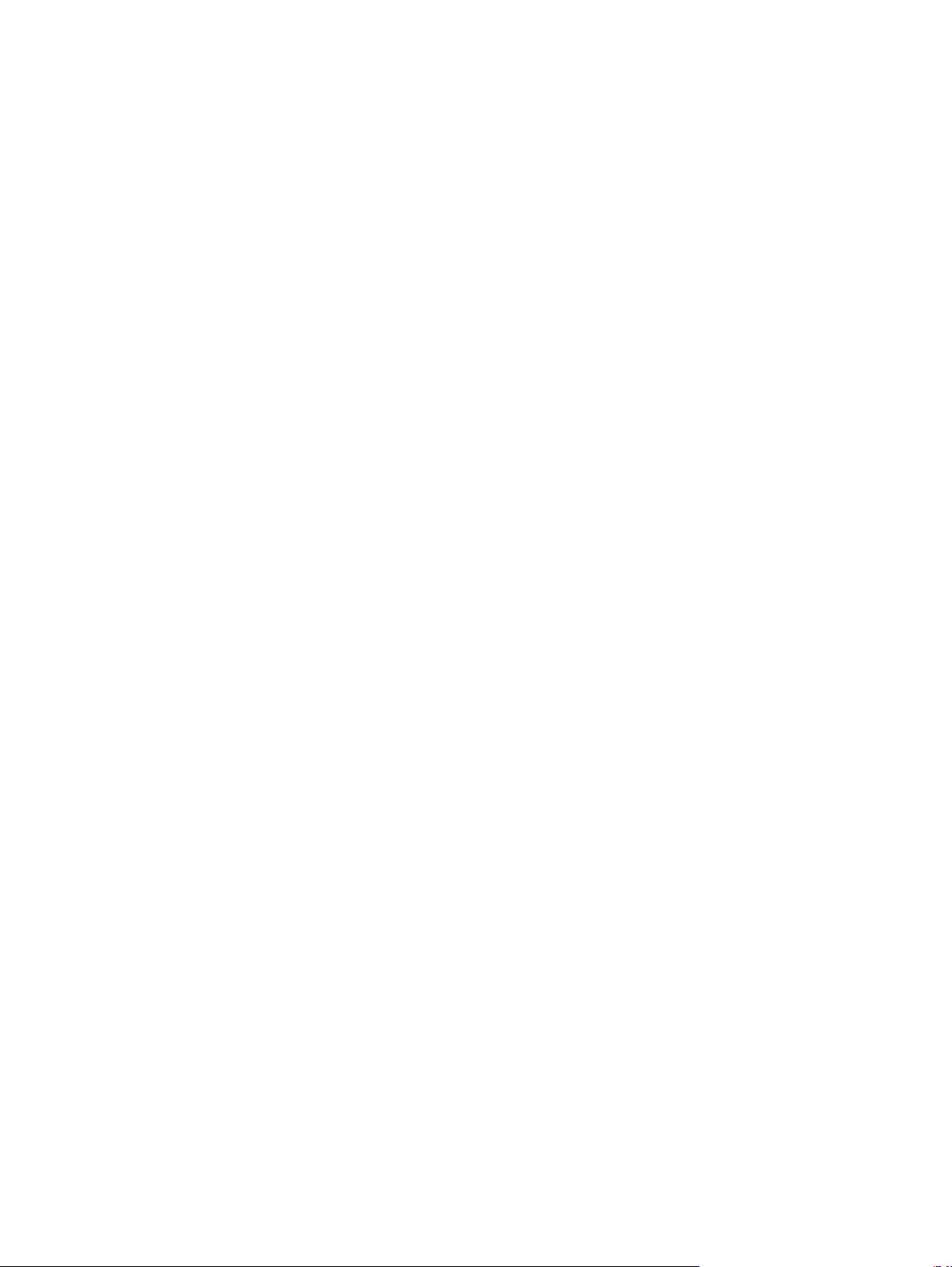
Rozwiązywanie problemów dotyczących komputera Macintosh .................................................................... 125
Rozwiązywanie problemów z systemem Mac OS X ....................................................................... 125
Załącznik A Materiały eksploatacyjne i akcesoria ........................................................................................... 129
Zamawianie części, akcesoriów i materiałów eksploatacyjnych ..................................................................... 130
Numery katalogowe .......................................................................................................................................... 130
Załącznik B Serwis i pomoc techniczna ........................................................................................................... 131
Warunki ograniczonej gwarancji firmy HP ........................................................................................................ 132
Wielka Brytania, Irlandia i Malta ..................................................................................................... 134
Austria, Belgia, Niemcy i Luksemburg ............................................................................................ 134
Belgia, Francja i Luksemburg .......................................................................................................... 135
Włochy ............................................................................................................................................. 136
Hiszpania ......................................................................................................................................... 136
Dania ................................................................................................................................................ 137
Norwegia ......................................................................................................................................... 137
Szwecja ............................................................................................................................................ 137
Portugalia ........................................................................................................................................ 138
Grecja i Cypr ..................................................................................................................................... 138
Węgry .............................................................................................................................................. 138
Czechy ............................................................................................................................................. 139
Słowacja .......................................................................................................................................... 139
Polska .............................................................................................................................................. 139
Bułgaria ........................................................................................................................................... 140
Rumunia .......................................................................................................................................... 140
Belgia i Holandia .............................................................................................................................. 140
Finlandia .......................................................................................................................................... 141
Słowenia .......................................................................................................................................... 141
Chorwacja ........................................................................................................................................ 141
Łotwa ............................................................................................................................................... 141
Litwa ................................................................................................................................................ 142
Estonia ............................................................................................................................................. 142
Rosja ................................................................................................................................................ 142
Gwarancja HP Premium Protection Warranty: informacja o ograniczonej gwarancji na kasety z tonerem
LaserJet ............................................................................................................................................................. 143
Polityka firmy HP odnośnie materiałów eksploatacyjnych innych producentów ........................................... 144
Witryna sieci Web firmy HP dotycząca zapobieganiu fałszerstwom ............................................................... 145
Dane zapisane w kasecie z tonerem ................................................................................................................. 146
Umowa licencyjna dla użytkownik
OpenSSL ............................................................................................................................................................. 151
Gwarancja dotycząca samodzielnej naprawy przez klienta ............................................................................. 152
a końco
wego (EULA) .................................................................................. 147
viii PLWW
Page 11
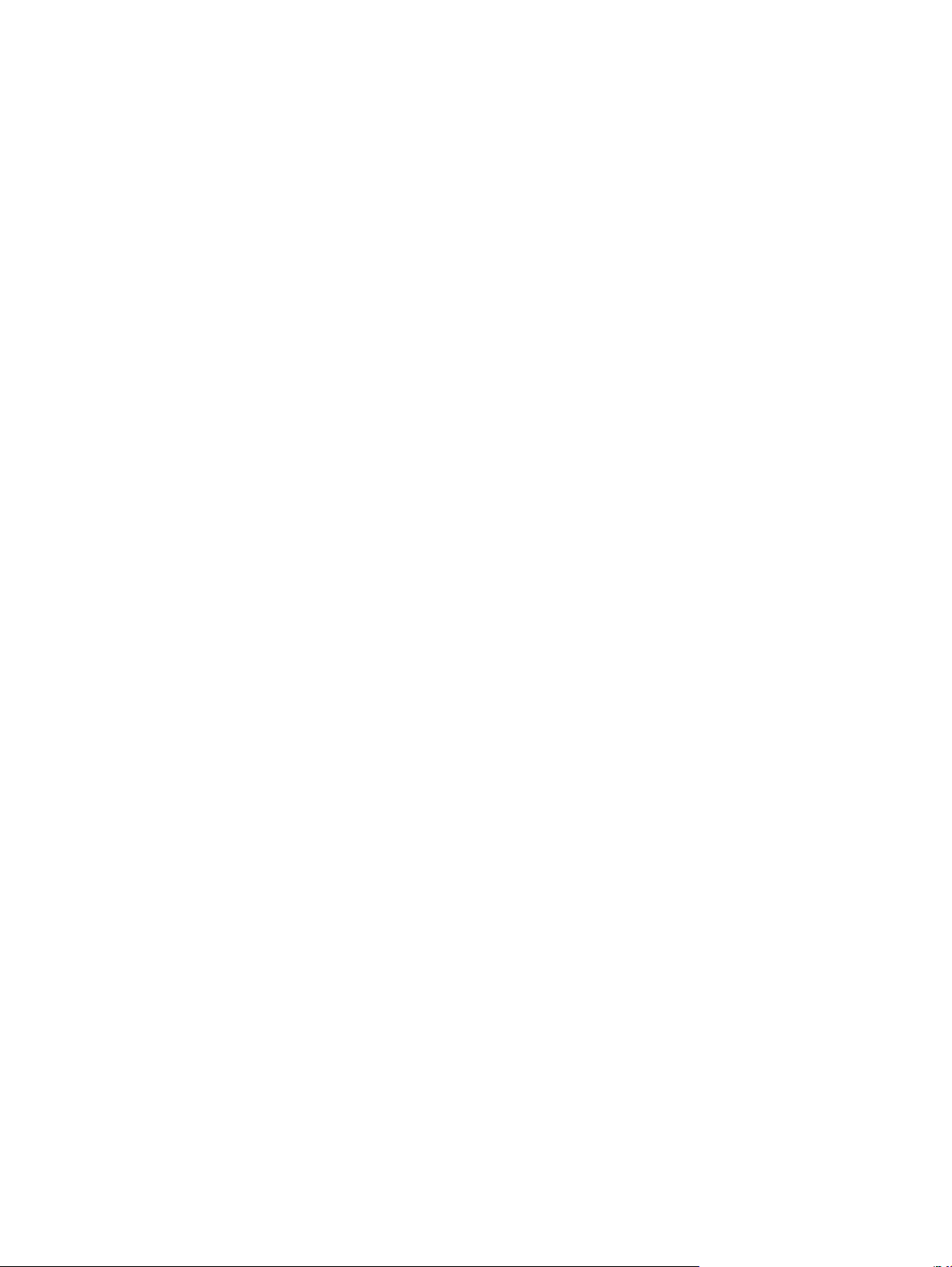
Obsługa klienta .................................................................................................................................................. 153
Załącznik C Specyfikacje ............................................................................................................................... 155
Parametry fizyczne ........................................................................................................................................... 156
Zużycie energii, specyfikacje elektryczne i emisja akustyczna ........................................................................ 156
Parametry środowiska pracy ............................................................................................................................ 156
Załącznik D Informacje dotyczące przepisów .................................................................................................. 157
Program ochrony środowiska ........................................................................................................................... 158
Ochrona środowiska naturalnego .................................................................................................. 158
Wytwarzanie ozonu ........................................................................................................................ 158
Zużycie mocy ................................................................................................................................... 158
Zużycie toneru ................................................................................................................................. 158
Zużycie papieru ............................................................................................................................... 158
Tworzywa sztuczne ........................................................................................................................ 159
Materiały eksploatacyjne do drukarki HP LaserJet ........................................................................ 159
Papier .............................................................................................................................................. 159
Ograniczenia dotyczące materiałów .............................................................................................. 159
Pozbywanie się niepotrzebnego sprzętu przez użytkowników (UE i Indie) .................................. 159
Recykling sprzętu elektronicznego ................................................................................................ 160
Informacje dotyczące recyklingu sprzętu w Brazylii ...................................................................... 160
Substancje chemiczne ..................................................................................................................... 160
Dane dotyczące zasilania urządzenia zgodnie z rozporządzeniem Komisji Unii Europejskiej
1275/2008 ...................................................................................................................................... 160
Oświadczenie dotyczące dyrektywy RoHS (Indie) .......................................................................... 160
Ograniczenia dotyczące substancji niebezpiecznych (Turcja) ....................................................... 160
Oświadczenie dotyczące dyrektywy RoHS (Ukraina) ..................................................................... 160
Tabela materiałów (Chiny) .............................................................................................................. 161
Informacje dla użytkowników produktów oznaczonych etykietą S
Wpro
wadzenie etykiety energetycznej umieszczanej na drukarkach, faksach i kopiarkach w
Chinach ............................................................................................................................................ 161
Arkusz danych dotyczących bezpieczeństwa materiału (MSDS) ................................................... 162
EPEAT .............................................................................................................................................. 162
Więcej informacji ............................................................................................................................. 162
Deklaracja zgodności ........................................................................................................................................ 163
Declaration of conformity ............................................................................................................... 163
Oświadczenia dotyczące środków bezpieczeństwa ......................................................................................... 165
Przepisy FCC .................................................................................................................................... 165
Kanada — Oświadczenie o zgodności z normą ICES-003 dotyczącą przemysłu kanadyjskiego .. 165
Oświadczenie VCCI (Japonia) ........................................................................................................... 165
Oświadczenie dotyczące kompatybilności elektromagnetycznej (Korea) .................................... 165
EPA (Chiny) ........................... 161
PLWW ix
Page 12
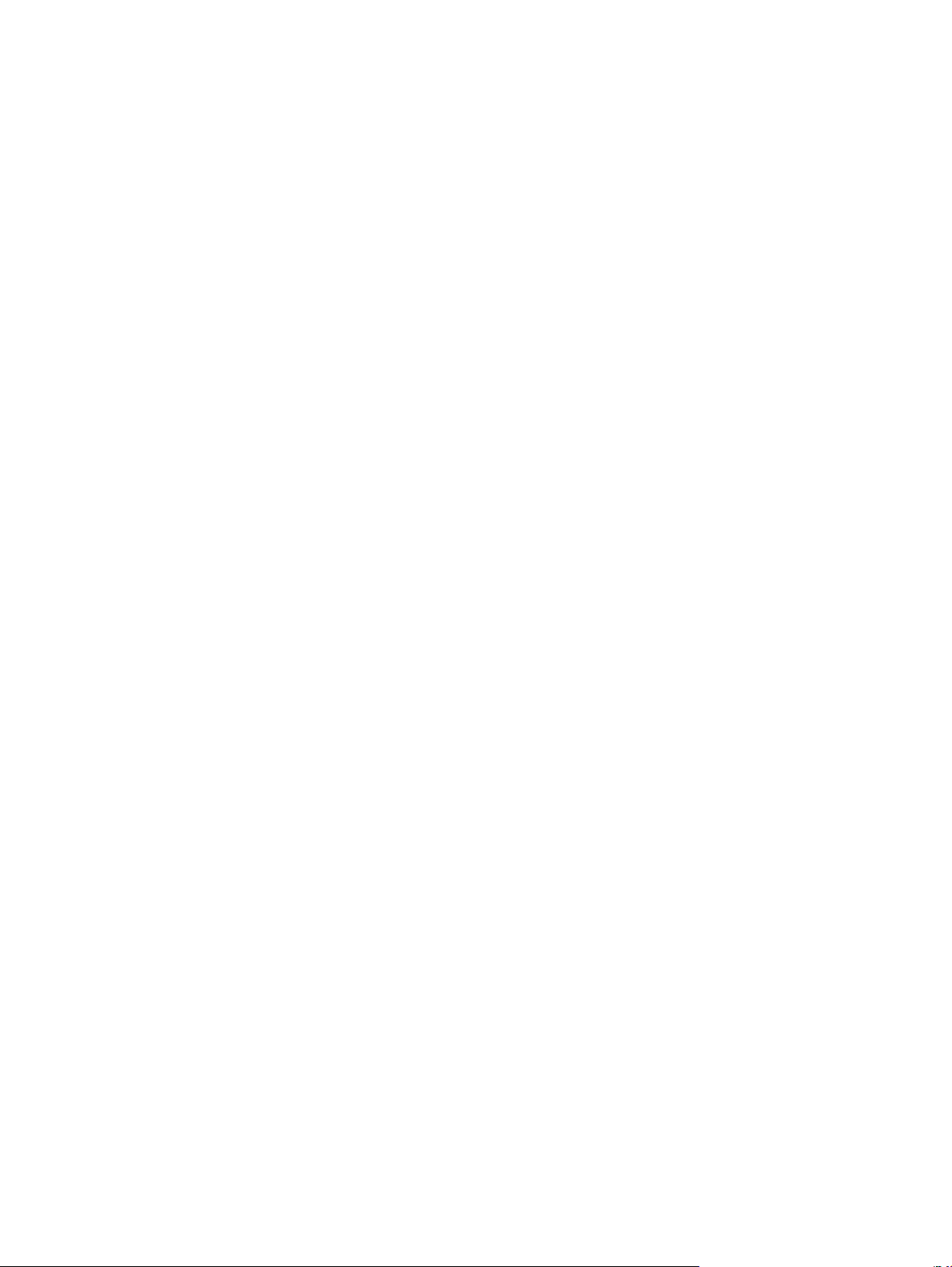
Oświadczenie EMC (Chiny) .............................................................................................................. 165
Oświadczenie EMI (Tajwan) ............................................................................................................. 166
Instrukcje dotyczące kabla zasilającego ........................................................................................ 166
Oświadczenie o kablu zasilającym (Japonia) .................................................................................. 166
Bezpieczeństwo lasera ................................................................................................................... 166
Oświadczenie w sprawie bezpieczeństwa lasera dla Finlandii ...................................................... 166
Oświadczenie GS (Niemcy) .............................................................................................................. 168
Euroazjatycka Zgodność (Białoruś, Kazachstan, Rosja) ................................................................ 168
Indeks .......................................................................................................................................................... 169
x PLWW
Page 13
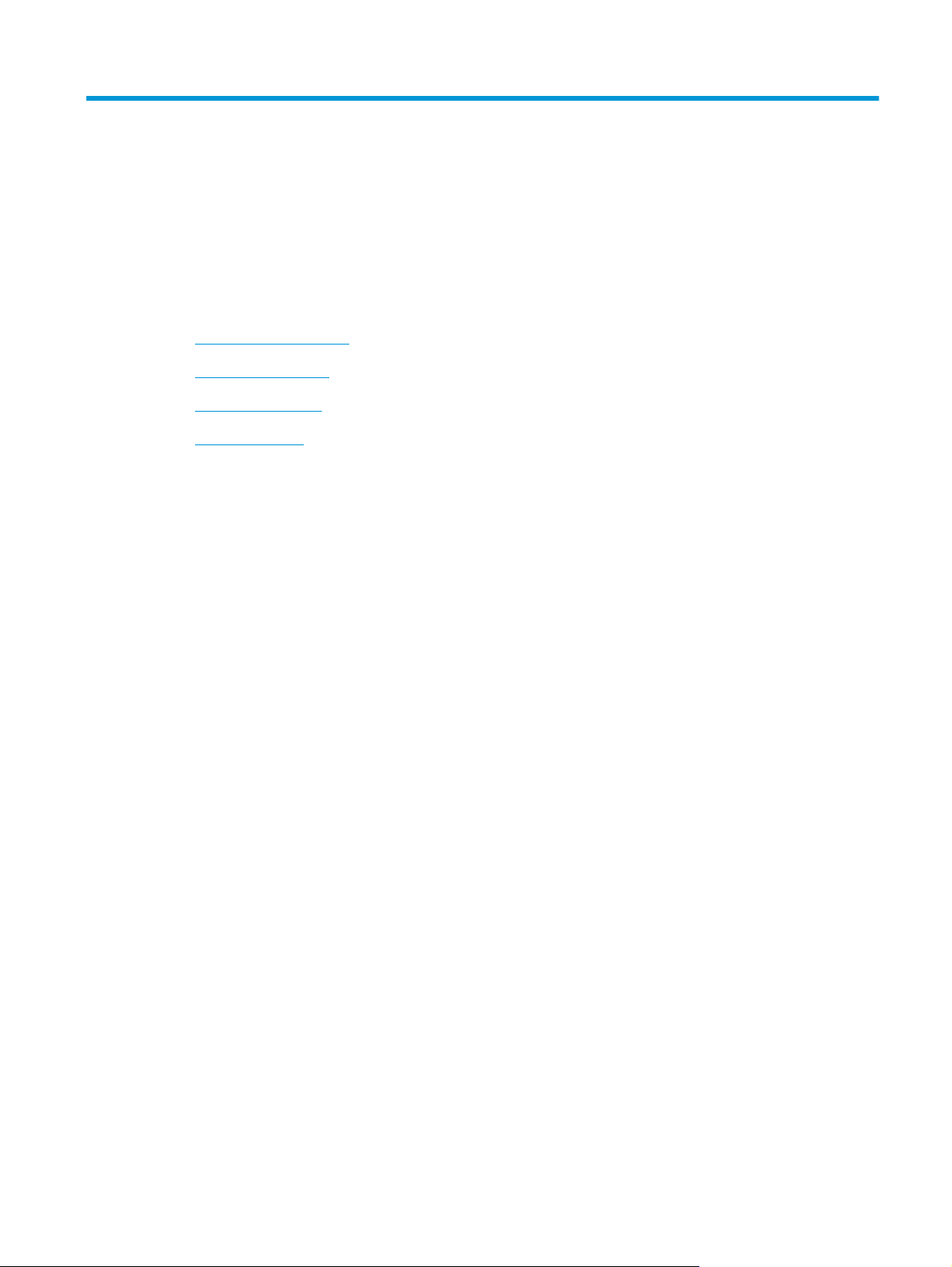
1 Podstawowe informacje o produkcie
●
Porównanie produktów
●
Ochrona środowiska
●
Funkcje urządzenia
●
Widoki produktu
PLWW 1
Page 14
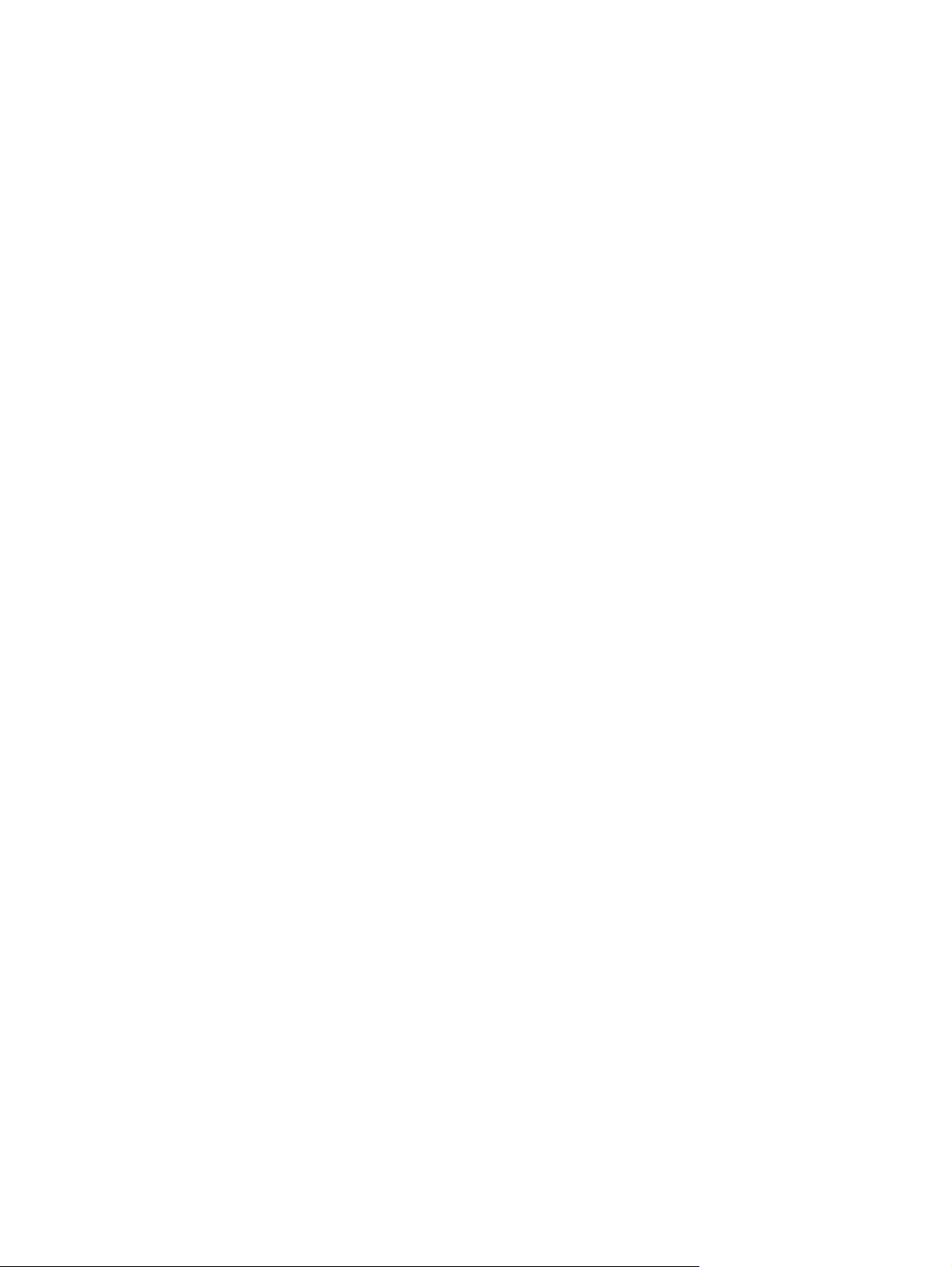
Porównanie produktów
Modele podstawowe
●
Drukowanie do 20 stron na minutę (str./min) na materiale w formacie Letter i A4.
●
Podajnik wielofunkcyjny na 100 (podajnik 1) i podajnik wejściowy na 250 arkuszy (podajnik 2)
●
Opcjonalny podajnik na 500 arkuszy (podajnik 3)
●
Szybki port USB 2.0
Modele sieciowe
●
Drukowanie do 20 str./min na materiale w formacie Letter i A4.
●
Podajnik wielofunkcyjny na 100 (podajnik 1) i podajnik wejściowy na 250 arkuszy (podajnik 2)
●
Opcjonalny podajnik na 500 arkuszy (podajnik 3)
●
Szybki port USB 2.0
●
Wbudowany port sieciowy 10/100 Base-T z obsługą protokołu IPv4/IPv6
Modele z drukiem dwustronnym
●
Drukowanie do 20 str./min na materiale w formacie Letter i A4.
●
Podajnik wielofunkcyjny na 100 (podajnik 1) i podajnik wejściowy na 250 arkuszy (podajnik 2)
●
Opcjonalny podajnik na 500 arkuszy (podajnik 3)
●
Szybki port USB 2.0
●
Wbudowany port sieciowy 10/100 Base-T z obsługą protokołu IPv4/IPv6
●
Automatyczny moduł druku dwustronnego
2Rozdział 1 Podstawowe informacje o produkcie PLWW
Page 15
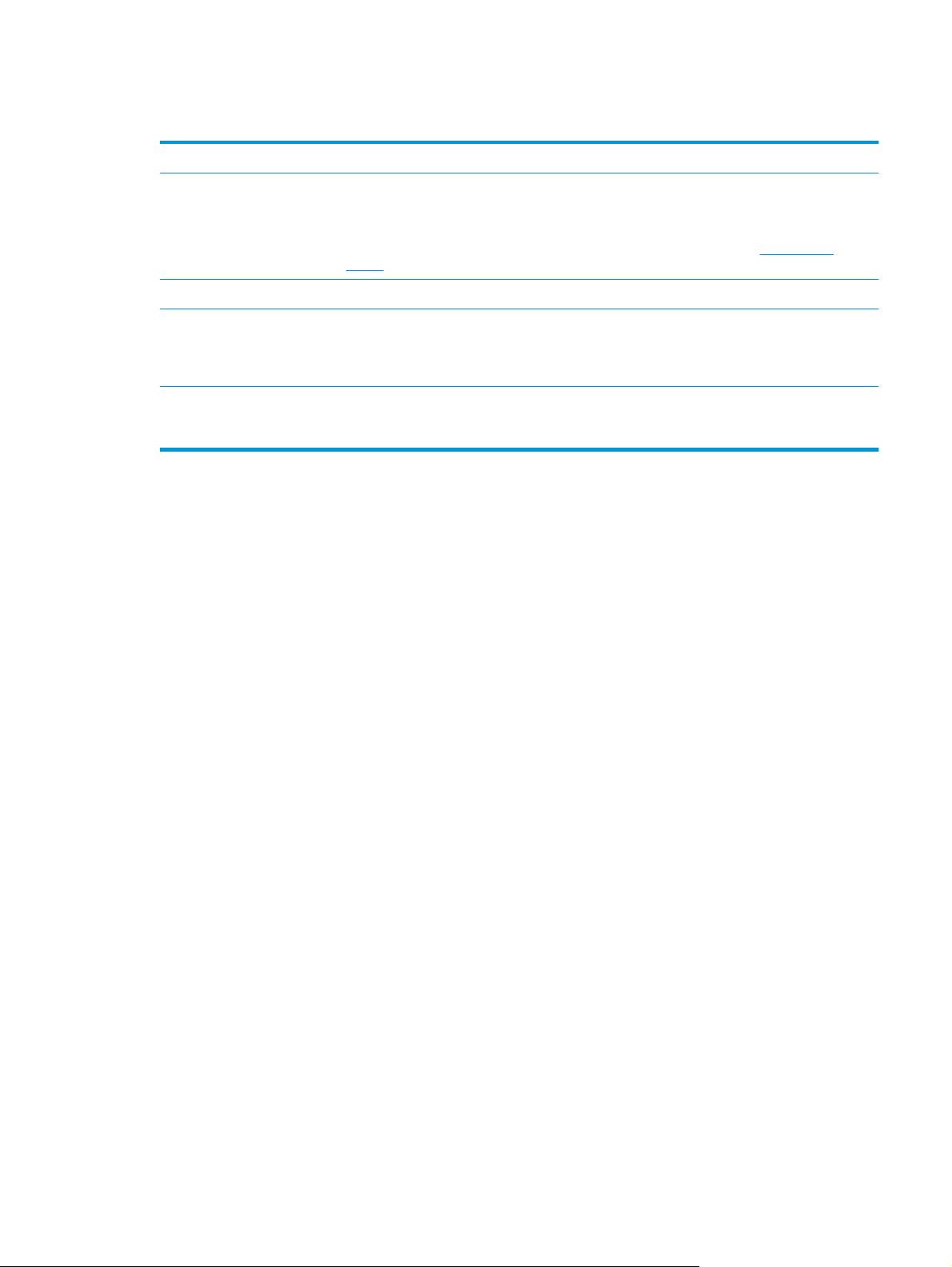
Ochrona środowiska
Dupleks Oszczędzaj papier, ustawiając druk dupleksowy jako domyślny.
Recykling Zmniejsz liczbę odpadów, korzystając z papieru z odzysku.
Zwracaj kasety drukujące do recyklingu, korzystając z procesu HP Planet Partners.
Aby uzyskać więcej informacji na temat programu recyklingu, odwiedź witrynę
recycle.
Oszczędność energii Oszczędzaj energię, przełączając urządzenie w tryb uśpienia.
Drukowanie HP Smart Web Za pomocą funkcji drukowania HP Smart Web można wybrać, zapisać i ułożyć tekst i obraz z wielu
stron internetowych, a następnie dokonać ich edycji i wydrukować dokładnie to, co widać na
ekranie. Pozwala to zachować kontrolę nad informacjami, które chcesz wydrukować,
i zminimalizować liczbę niepotrzebnych wydruków.
Przechowywanie zadań Za pomocą funkcji przechowywania zadań można zarządzać zadaniami druku. Dzięki niej zadanie
drukowania można wykonać, gdy znajdujesz się przy współdzielonej drukarce. Pozwala to uniknąć
utraty zadań i konieczności ich ponownego wydruku.
www.hp.com/
PLWW Ochrona środowiska 3
Page 16
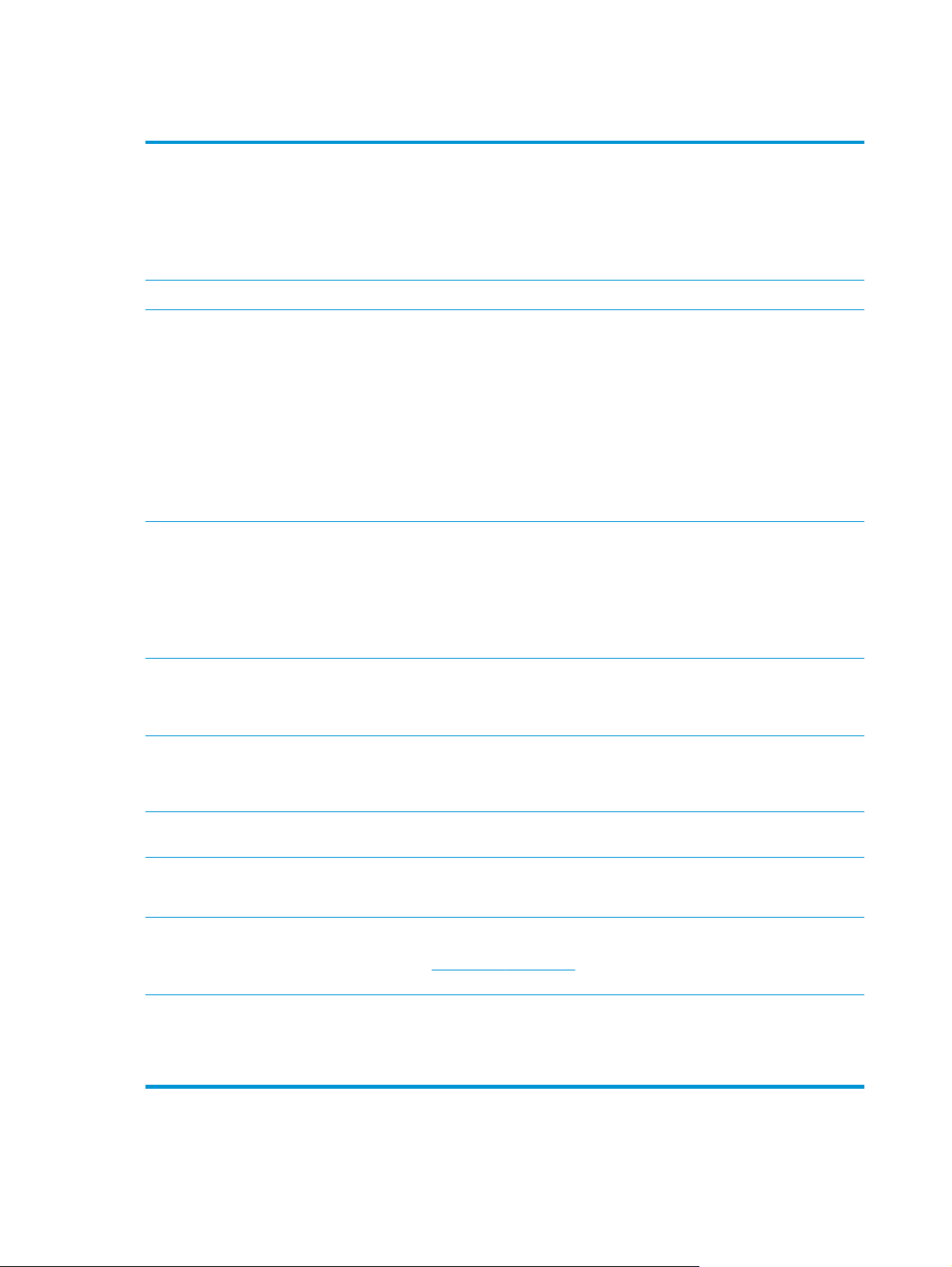
Funkcje urządzenia
Drukowanie
Pamięć
Obsługiwane systemy
operacyjne
Obsługa papieru
●
Drukowanie do 20 stron na minutę (str./min) na materiale w formacie Letter i A4.
●
Rozdzielczość 600 x 600 punktów na cal (dpi) dla tekstu i grafiki dzięki technologii Image REt
3600.
●
Funkcje ustawień pozwalających na optymalizację jakości druku.
●
Umożliwia automatyczne drukowanie dwustronne (tylko modele z drukiem dwustronnym).
●
Posiada 192 MB pamięci RAM.
●
Windows Vista (Starter Edition, 32-bitowy i 64-bitowy)
●
Windows Vista Server 2008 (32-bitowy)
●
Windows XP (32-bitowy z dodatkiem Service Pack 2)
●
Windows XP (64-bitowy z dodatkiem Service Pack 1)
●
Windows Server 2003 (z dodatkiem Service Pack 1)
●
Windows 2000 (z dodatkiem Service Pack 4)
●
Mac OS X wersja 10.3, 10.4, 10.5 i 10.6
●
Podajnik 1 (podajnik wielofunkcyjny) może pomieścić do 100 arkuszy materiałów drukarskich
lub 10 kopert.
●
Podajnik 2 może pomieścić do 250 arkuszy materiałów drukarskich.
●
Opcjonalny podajnik 3 mieści do 500 arkuszy materiałów.
Funkcje sterownika drukarki
Złącza interfejsu
Funkcje dotyczące środowiska
Oszczędne drukowanie
Materiały eksploatacyjne
Ułatwienia dostępu
●
Odbiornik materiałów może pomieścić do 250 arkuszy materiałów drukarskich.
●
W tym urządzeniu zastosowano udoskonaloną technikę
ofer
ują technologie wychwytywania, lepsze sterowanie rozmieszczaniem punktów oraz
bardziej precyzyjne sterowanie rozkładem tonera w obrębie punktu. Te nowe technologie
zapewniają wysoką jakość drukowania i zharmonizowane kolory.
●
Posiada port USB 2.0 Hi-Speed.
●
Wbudowany port sieciowy 10/100 Base-T z obsługą protokołu IPv4/IPv6 (tylko w modelach
sieciowych).
●
Stan zgodności tego produktu z wytycznymi programu Energy Star® można sprawdzić
w arkuszu danych o urządzeniu i w arkuszu specyfikacji.
●
Umożliwia drukowanie kilku stron na jednym arkuszu (tryb N-up).
●
Sterownik drukarki umożliwia ręczne drukowanie na obu stronach arkusza.
●
W kasetach drukujących wykorzystywany jest toner HP ColorSphere. Informacje na temat
liczby stron, które można wydrukować przy użyciu kaset znajdują się w witrynie internetowej
pod adresem
użytkowania.
●
Elektroniczna instrukcja obsługi jest zgodna z oprogramowaniem do odczytu tekstu.
●
Kasety drukujące można instalować i wyjmować jedną ręką.
●
Wszystkie drzwiczki i pokrywy można otwierać jedną ręką.
www.hp.com/go/pageyield. Rzeczywista wydajność zależy od specyfiki
ImageREt 3600. Udoskonalenia
4Rozdział 1 Podstawowe informacje o produkcie PLWW
Page 17
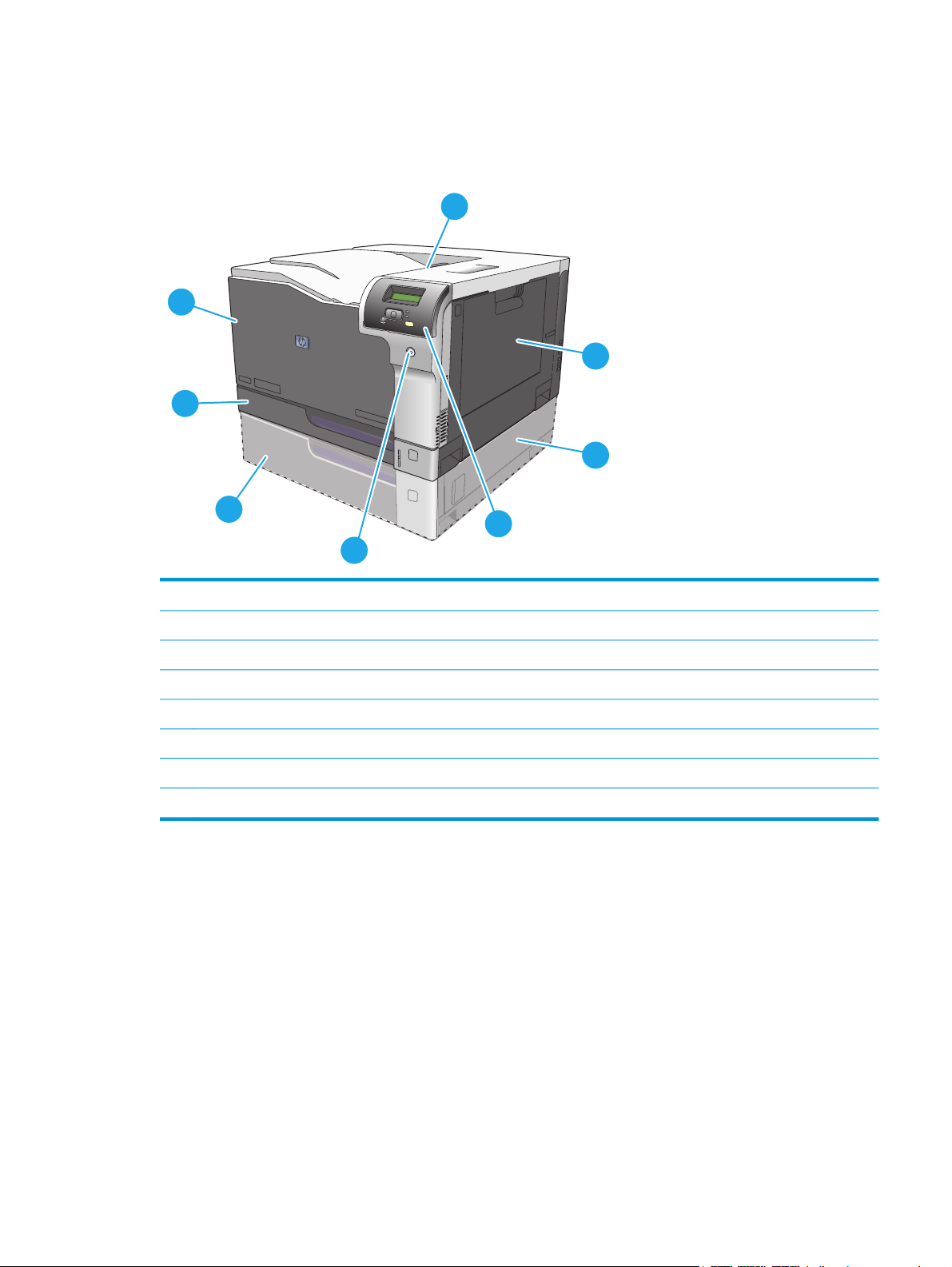
Widoki produktu
Widok z przodu i z boku
2
3
1
8
7
4
6
5
1 Pojemnik wyjściowy (mieści 250 arkuszy standardowego papieru)
2 Przednie drzwiczki (zapewniają dostęp do kaset drukujących)
3 Podajnik 2 (mieści 250 arkuszy standardowego papieru i zapewnia dostęp do zacięcia)
4 Opcjonalny podajnik 3 (mieści do 500 arkuszy standardowego papieru)
5 Przycisk zasilania
6 Panel sterowania
7 Dostęp do zacięcia z prawej strony opcjonalnego podajnika 3
8 Podajnik 1 (wielofunkcyjny — mieści 100 arkuszy standardowego papieru)
PLWW Widoki produktu 5
Page 18
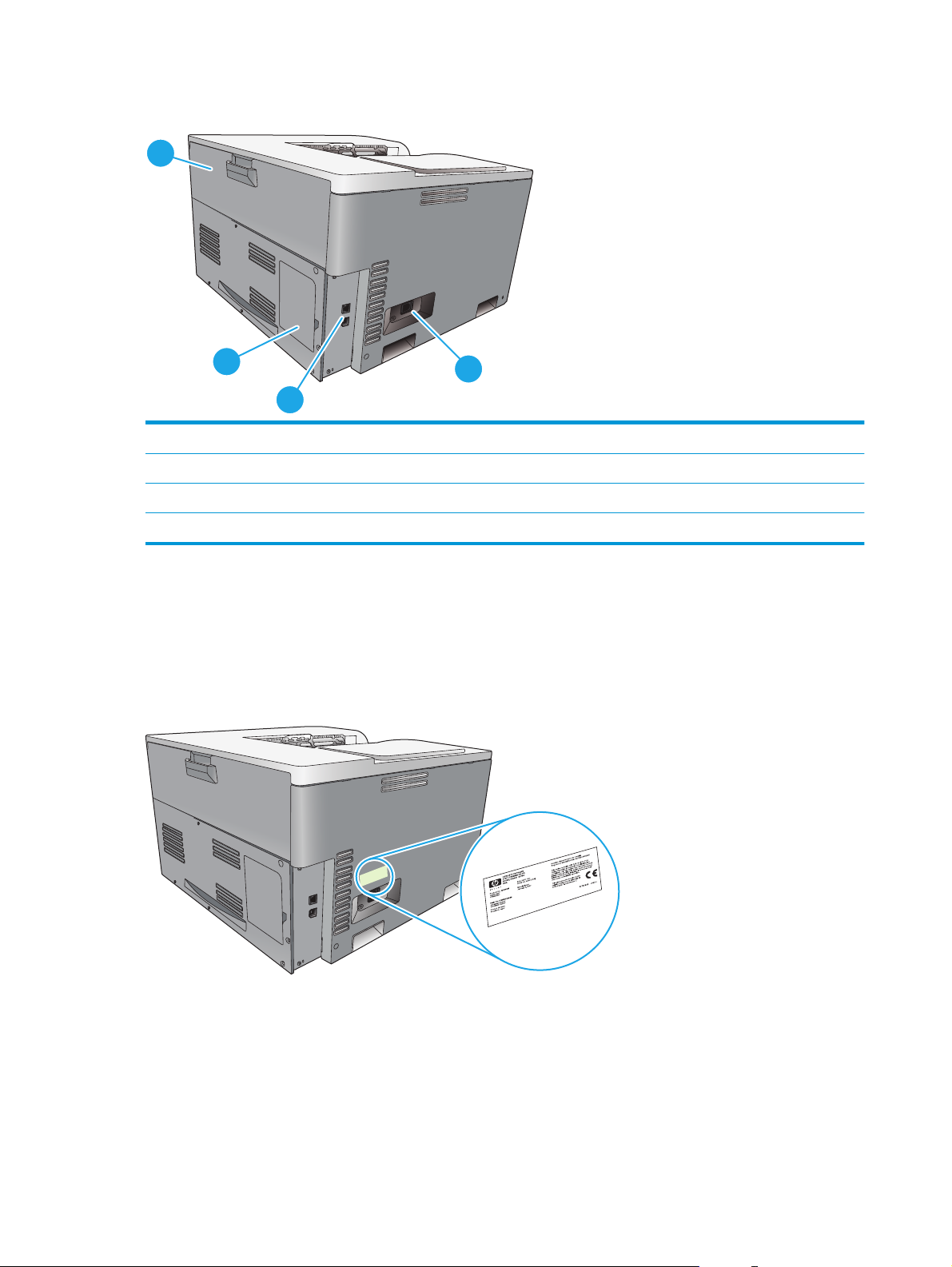
Widok z tyłu
1
2
3
1 Tylne drzwiczki (umożliwiają dostęp do pojemnika na zużyty toner)
2 Drzwiczki modułu DIMM (do dodawania pamięci — jest dostępne jedno dodatkowe gniazdo DIMM)
3 Port Hi-Speed USB 2.0 i port sieciowy (tylko w modelach sieciowych)
4 Gniazdo zasilania
Numer modelu i numer seryjny
Numer modelu i numer seryjny znajdują się na nalepce identyfikacyjnej umieszczonej z lewej strony
urządzenia.
Tabliczka zawiera informacje o kraju/regionie pochodzenia, wersji, dacie produkcji oraz kodzie i numerze
produkcji produktu. Na tabliczce znajdują się również parametry zasilania i informacje dotyczące przepisów.
4
6Rozdział 1 Podstawowe informacje o produkcie PLWW
Page 19
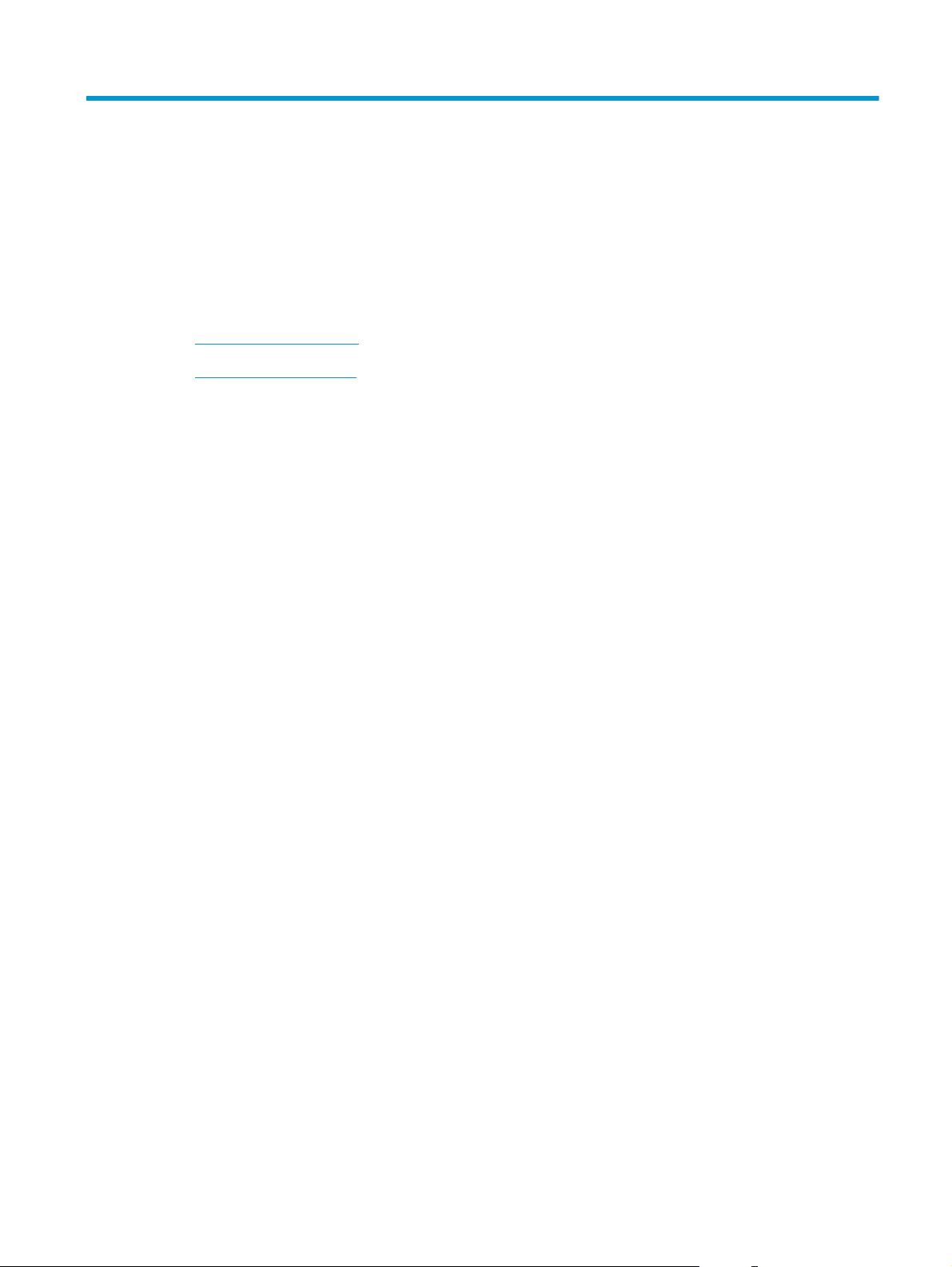
2 Panel sterowania
●
Układ panelu sterowania
●
Menu panelu sterowania
PLWW 7
Page 20
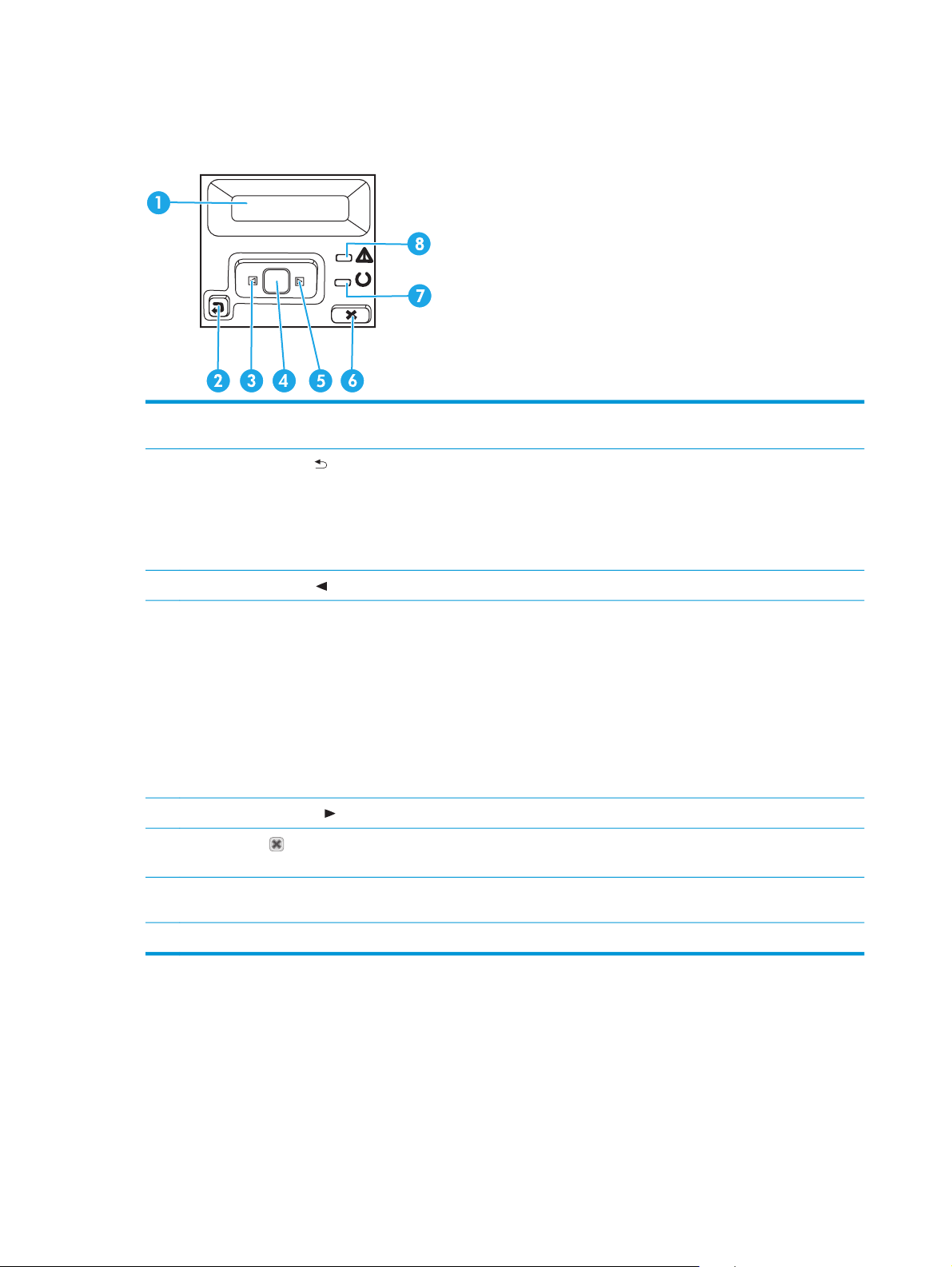
Układ panelu sterowania
Na panelu sterowania urządzenia znajdują się następujące elementy:
!
1 Wyświetlacz panelu sterowania: Na wyświetlaczu prezentowane są informacje dotyczące urządzenia. Za pomocą menu
wyświetlacza należy skonfigurować ustawienia urządzenia.
2 Przycisk strzałki wstecz
●
Zamknąć menu panelu sterowania
●
Przejść do poprzedniego menu na liście podmenu
●
Przejść do poprzedniej pozycji menu na liście podmenu (bez zapisywania zmian pozycji menu)
3 Przycisk strzałki w lewo
4 OK, przycisk: Naciśnij przycisk OK, aby wykonać jedną z poniższych czynności:
●
Otworzyć menu panelu sterowania.
●
Otworzyć podmenu wyświetlone na wyświetlaczu panelu sterowania.
●
Wybrać pozycję menu.
●
Usunąć niektóre błędy.
●
Rozpocząć drukowanie zlecenia w odpowiedzi na monit wyświetlony na panelu sterowania (na przykład po wyświetleniu
na panelu sterowania komunikatu [OK], aby wydrukować).
5 Przycisk strzałki w prawo
6
Przycisk Anuluj
sterowania.
7 Kontrolka Gotowe (zielona): Kontrolka Gotowe świeci, kiedy urządzenie jest gotowe do drukowania, natomiast miga, kiedy
urządzenie otrzymuje dane.
: Przycisk ten należy nacisnąć, aby wykonać jedną z poniższych czynności:
: Służy do poruszania się po menu i zmniejszania wartości na wyświetlaczu.
: Służy do poruszania się po menu i zwiększania wartości na wyświetlaczu.
: Naciśnij, aby anulować zlecenie drukowania, jeśli miga kontrolka Uwaga, a także aby zamknąć menu panelu
8 Kontrolka Uwaga (pomarańczowa): Kontrolka Uwaga miga, gdy urządzenie wymaga interwencji użytkownika.
8 Rozdział 2 Panel sterowania PLWW
Page 21
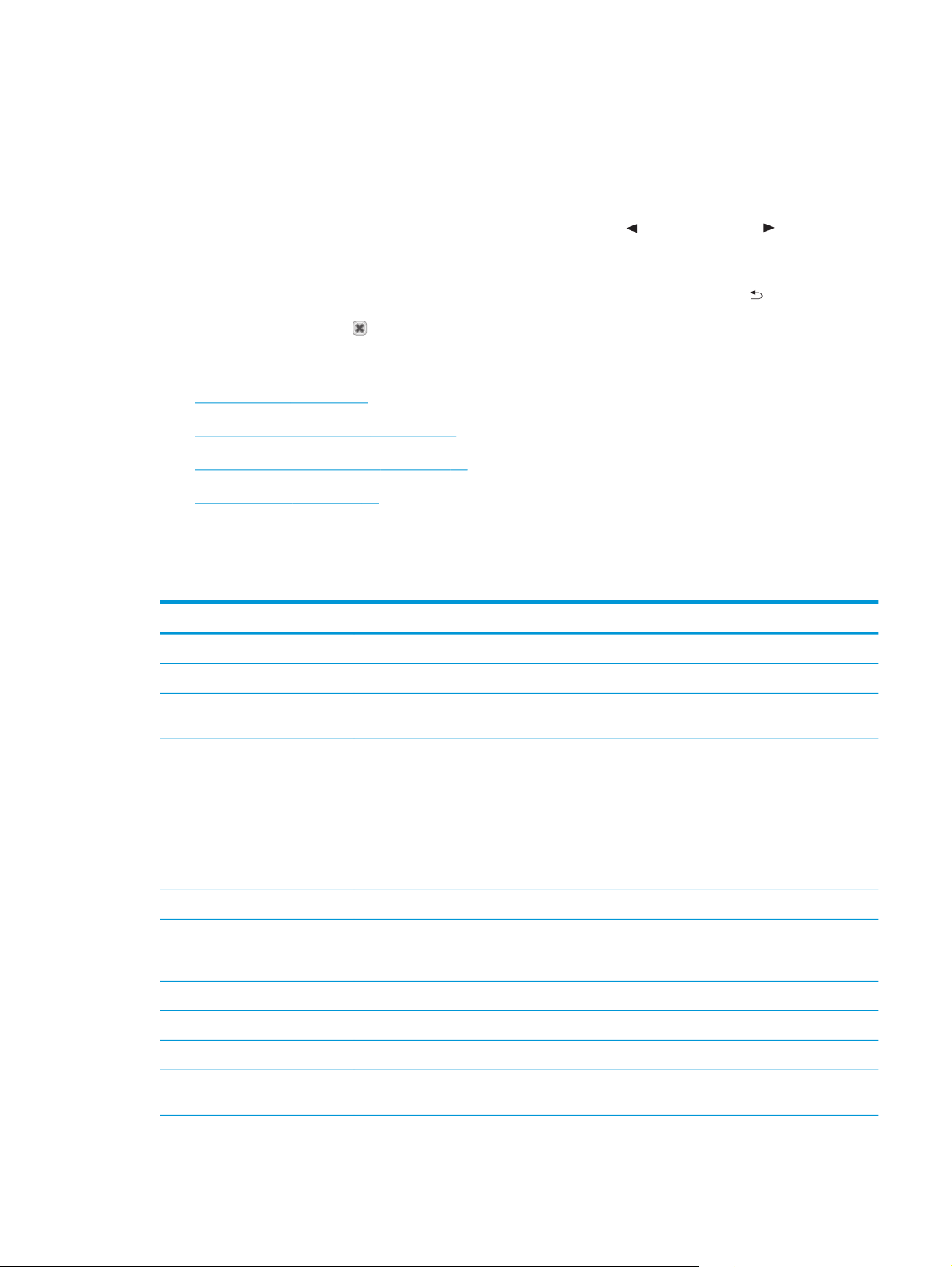
Menu panelu sterowania
Korzystanie z menu
1. Naciśnij przycisk OK, aby otworzyć menu.
2. Do poruszania się po pozycjach list służy przycisk strzałki w lewo
3. Naciśnij przycisk OK, aby wybrać odpowiednią opcję. Obok aktywnej opcji jest widoczna gwiazdka (*).
4. W celu przejścia do poprzedniego podmenu należy nacisnąć przycisk strzałki wstecz
5. Naciśnij przycisk Anuluj
W dalszych częściach zamieszczono opis opcji dostępnych w menu głównym:
●
Menu Raporty na stronie 9
●
Menu Ustawienia systemu na stronie 11
●
Menu Konfiguracja sieciowa na stronie 16
●
Menu Obsługa na stronie 14
Menu Raporty
Menu Raporty pozwala na drukowanie raportów zawierających informacje na temat urządzenia.
Pozycja menu Opis
Strona demonstracyjna Powoduje wydrukowanie kolorowej strony demonstrującej jakość druku.
Struktura menu Powoduje drukowanie mapy układu menu panelu sterowania.
i strzałki w prawo .
.
, aby zamknąć menu bez zapisywania zmian.
Raport konfiguracji Drukowanie listy wszystkich ustawień urządzenia. W tym informacje dotyczące sieci, jeśli
urządzenie jest podłączone do sieci.
Stan materiałów
eksploatacyjnych
Podsumowanie sieci Drukowanie listy wszystkich ustawień sieciowych urządzenia (tylko w modelach sieciowych).
Strona zużycia Drukowanie list stron PCL, PCL 6, emulacji HP PostScript poziom 3, stron zaciętych lub błędnie
Lista czcionek PCL Powoduje wydrukowanie listy zainstalowanych czcionek PCL.
Lista czcionek PS Powoduje wydrukowanie listy zainstalowanych czcionek PostScript (PS).
Lista czcionek PCL 6 Powoduje wydrukowanie listy zainstalowanych czcionek PCL6.
Dziennik zużycia kolorów Powoduje wydrukowanie raportu zawierającego nazwę użytkownika, nazwę aplikacji oraz
Powoduje wydrukowanie stanu poszczególnych kaset drukujących, w tym:
●
Pozostało stron (w przybliżeniu)
●
Przybliżony procent pozostałej żywotności poszczególnych kolorowych kaset
●
Numer katalogowy
●
Przybliżona liczba wydrukowanych stron
pobranych przez urządzenie, stron monochromatycznych (czarno-białych) lub kolorowych wraz
z liczbą stron.
informacje dotyczące wykorzystywania koloru w wykonanych zleceniach.
PLWW Menu panelu sterowania 9
Page 22
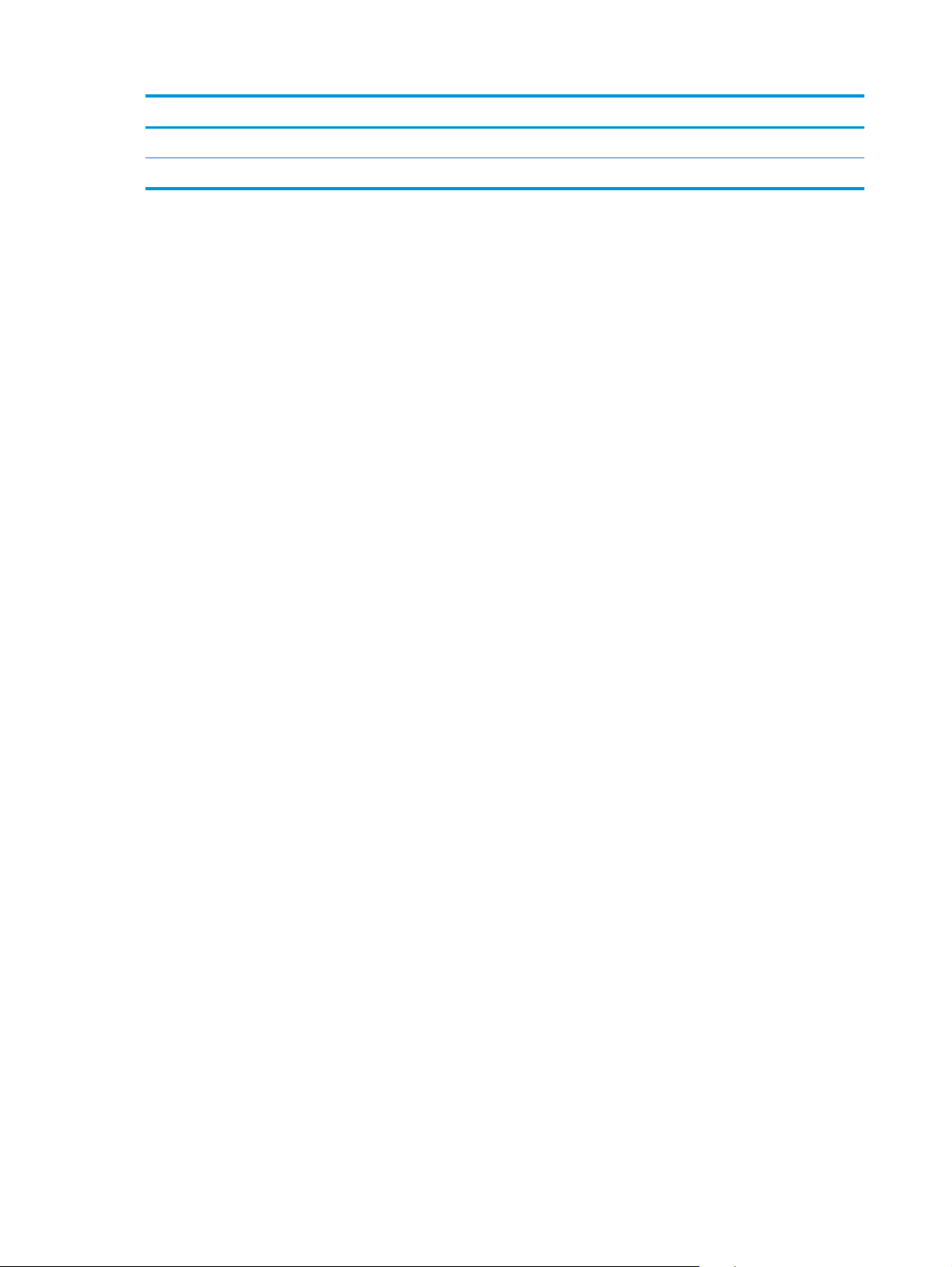
Pozycja menu Opis
Strona serwisowa Powoduje wydrukowanie raportu serwisowego.
Strona diagnostyczna Drukuje strony kalibracji oraz strony diagnostyki koloru.
10 Rozdział 2 Panel sterowania PLWW
Page 23
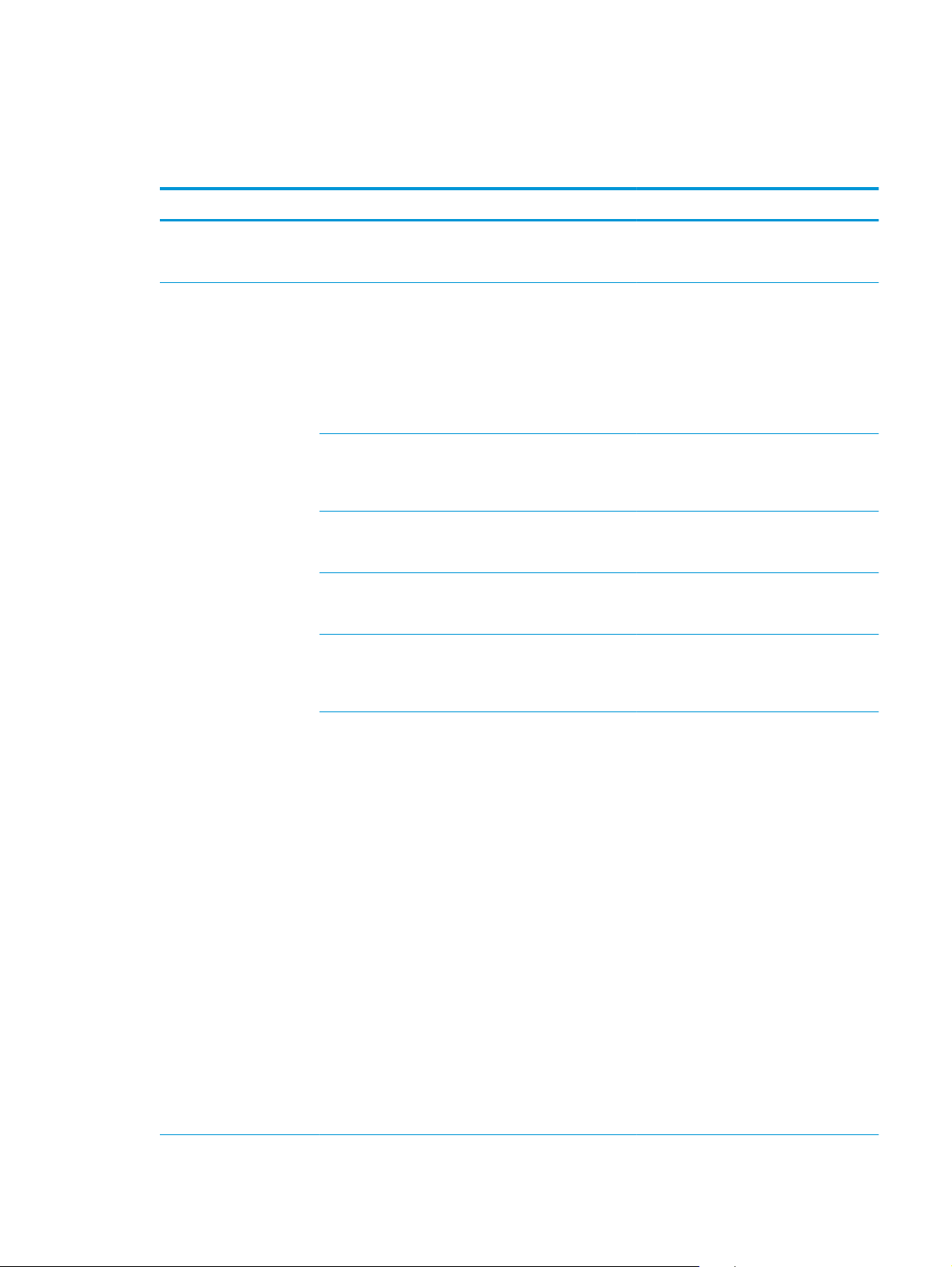
Menu Ustawienia systemu
Menu umożliwia określenie podstawowych ustawień urządzenia. Menu Ustawienia systemu składa się
z kilku podmenu. Każde z nich jest opisane w poniższej tabeli.
Pozycja menu Pozycja podmenu Pozycja podmenu Opis
Język Umożliwia wybór języka, w jakim
Konfiguracja papieru: Domyślny format papieru Letter
A4
Legal
A3
11x17
Domyślny rodzaj papieru Wyświetlana jest lista
dostępnych rodzajów
materiałów.
Podajnik 1 Format papieru
Rodzaj papieru.
Podajnik 2 Format papieru
Rodzaj papieru.
Podajnik 3 Format papieru
Rodzaj papieru.
wyświetlane są komunikaty panelu
sterowania i raporty urządzenia.
Umożliwia wybór formatu drukowania
raportów wewnętrznych i innych zadań
drukowania, które nie mają określonego
formatu.
Umożliwia wybór rodzaju materiałów do
drukowania raportów wewnętrznych
i innych zadań drukowania, które nie mają
określonego rodzaju materiałów.
Umożliwia wybór domyślnego formatu
i rodzaju dla podajnika 1 z listy dostępnych
formatów i rodzajów.
Umożliwia wybór domyślnego formatu
i rodzaju dla podajnika 2 z listy dostępnych
formatów i rodzajów.
Umożliwia wybór domyślnego formatu
i rodzaju dla opcjonalnego podajnika 3
z listy dostępnych
jest on zainstalowany.
jeżeli
formatów i rodzajów,
Akcja po wyczerpaniu
papieru
Kontynuuj czekanie
Pomiń
Anuluj
Umożliwia określenie sposobu
postępowania urządzenia, w sytuacji gdy
zlecenie drukowania wymaga materiału
o niedostępnym formacie lub rodzaju lub
gdy określony podajnik jest pusty.
Wybierz opcję Kontynuuj czekanie, aby
urządzenie czekało do momentu
załadowania odpowiedniego rodzaju
materiałów i naciśnięcia przycisku OK. Jest
to ustawienie domyślne.
Wybierz opcję Pomiń, aby po upływie
określonego czasu drukować na materiale
innego formatu lub rodzaju.
Wybierz opcję Anuluj, aby po upływie
określonego czasu automatycznie
anulować zadanie drukowania.
Zarówno w przypadku wybrania opcji
Pomiń, jak i opcji Anuluj, na panelu
sterowania pojawi się monit o podanie
czasu oczekiwania w sekundach. Za
pomocą przycisków strzałek można
zwiększać lu
b zmniejszać ten c
zas.
PLWW Menu panelu sterowania 11
Page 24
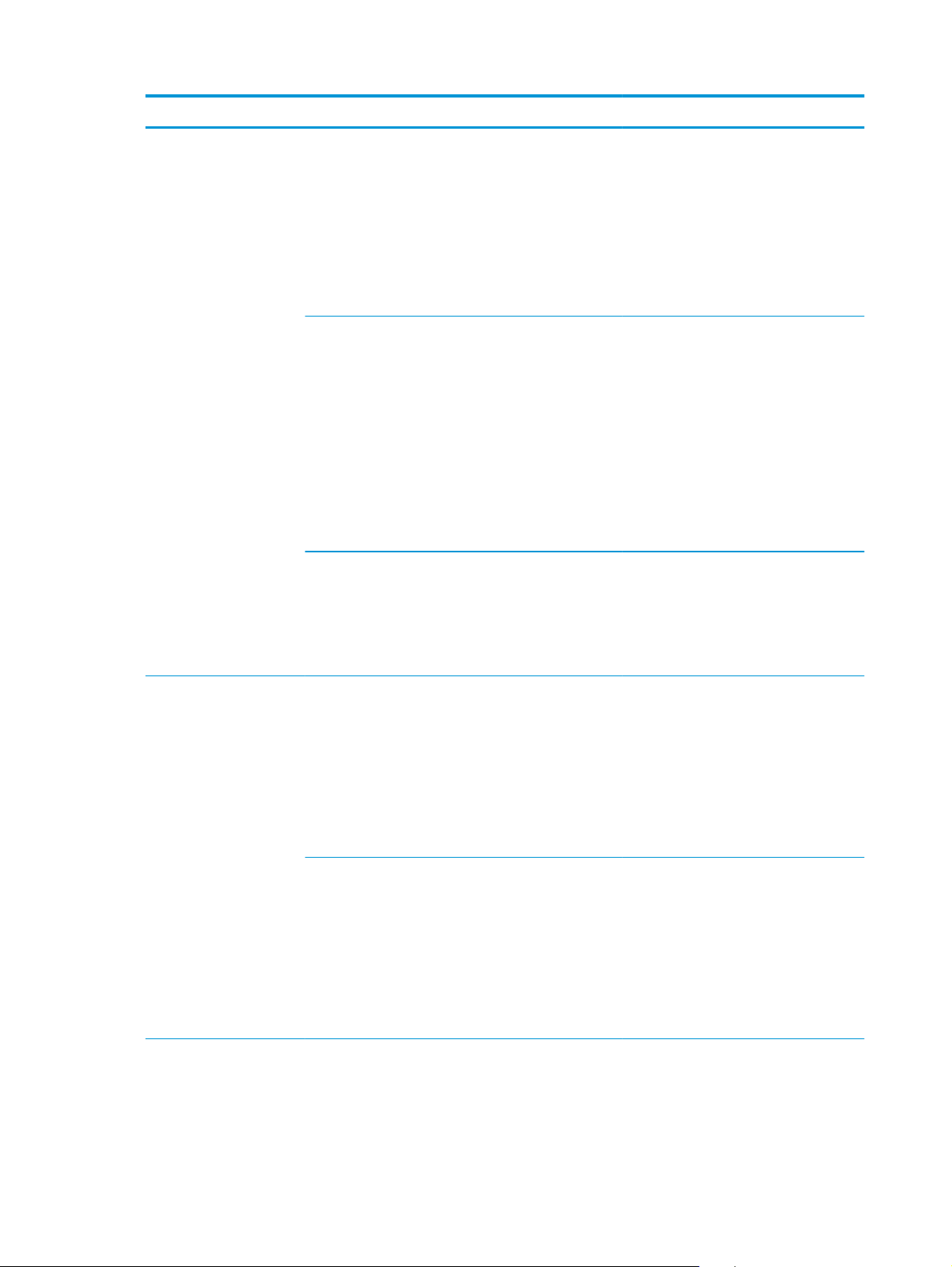
Pozycja menu Pozycja podmenu Pozycja podmenu Opis
Jakość wydruku Zezwól na druk w kolorze Tak
Nie
Kalibracja koloru Kalibruj teraz
Kalibracja po włączeniu
suj wyrównanie Drukuj stronę testową
Dopa
Dopasuj podajnik <X>
Wybierz opcję Tak, aby zadanie było
drukowane monochromatycznie
(czarno-białe) lub w kolorze, zależnie od
zadania. Jest to ustawienie domyślne.
Wybierz opcję Nie, aby wyłączyć
drukowanie w kolorze. Wszystkie zadania
będą drukowane monochromatycznie
(czarno-białe). Niektóre strony
wewnętrzne będą nadal drukowane
w kolorze.
Kalibruj teraz: Powoduje natychmiastowe
przeprowadzenie kalibracji urządzenia.
Jeżeli wykonywane jest zlecenie
drukowania, kalibracja rozpocznie się po
zakończeniu zlecenia. W przypadku
pojawienia się komunikatu o błędzie na
wyświetlaczu w pierwszej kolejności należy
usunąć błąd.
Kalibracja po włączeniu: Umożliwia
określenie czasu od włączenia zasilania, po
którym urządzenie ma rozpocząć
kalibrację. Ustawieniem domyślnym jest
opcja 15 minut.
Drukuj stronę testową: Służy do
drukowania strony testowej do
sprawdzania wyrównania druku
w urządzeniu.
Czas do przejścia do trybu
oszczędzania energii
Opóźnienie uśpienia Wył
1 min
15 minut
30 minut
1 godz.
2 godz.
Opóźnienie
automatycznego
wyłączenia
Nigdy
1 godz.
2 godz.
4 godz.
8 godz.
24 godz.
Dopasuj podajnik <X>: Służy do ustawiania
wyrównania dla wskazanego podajnika.
Umożliwia ustawienie czasu bezczynności
urządzenia przed przejściem do trybu
oszczędzania energii. Wysłanie zlecenia
drukowania lub naciśnięcie przycisku na
panelu sterowania powoduje wyjście
urządzenia z trybu oszczędzania energii.
Ustawieniem domyślnym jest opcja
15 minut.
Służy do wyboru jednej z wartości opcji
czasu bezczynności urządzenia przed jego
wyłączeniem dla oszczędności ener
Wybierz opcję Nigdy, aby zapobiec
wyłączeniu urządzenia po określonym
czasie. Jest to ustawienie domyślne.
gii.
12 Rozdział 2 Panel sterowania PLWW
Page 25

Pozycja menu Pozycja podmenu Pozycja podmenu Opis
Przy bardzo niskim Kaseta z czarnym
tonerem
Stop
Monit
Kontynuuj
Stop: Nie pozwala na dalsze drukowanie,
gdy urządzenie sygnalizuje, że czarna
kaseta drukująca osiągnęła szacowany
moment zakończenia eksploatacji. Materiał
eksploatacyjny może nadal zapewniać
akceptowalną jakość druku. Aby
kontynuować drukowanie, należy wymienić
materiały eksploatacyjne lub ponownie
skonfigurować ustawienia urządzenia.
Monit: Wybierz to ustawienie, aby
umożliwić dalsze drukowanie, w sytuacji
gdy urządzenie sygnalizuje, że czarna
kaseta drukująca osiągnęła szacowany
moment zakończenia eksploatacji. Na
panelu sterowania zostanie wyświetlony
monit o potwierdzenie dalszego
drukowania. Materiałów eksploatacyjnych
nie trzeba wymieniać, chyba że jakość
wydruku jest niska. Kiedy materiał
eksploatacyjny HP osiągnie szacowany
koniec okresu użytkowania, gwarancja
HP Premium Protection dla tego materiału
zostanie zakończona. Jest to ustawienie
domyślne.
Kontynuuj: Wybierz to ustawienie, aby
umożliwić dalsze drukowanie aż do
entu pogorszenia się jakości druku,
mom
gdy urządzenie sygnalizuje, że czarna
kaseta drukująca osiągnęła szacowany
moment zakończenia eksploatacji.
PLWW Menu panelu sterowania 13
Page 26
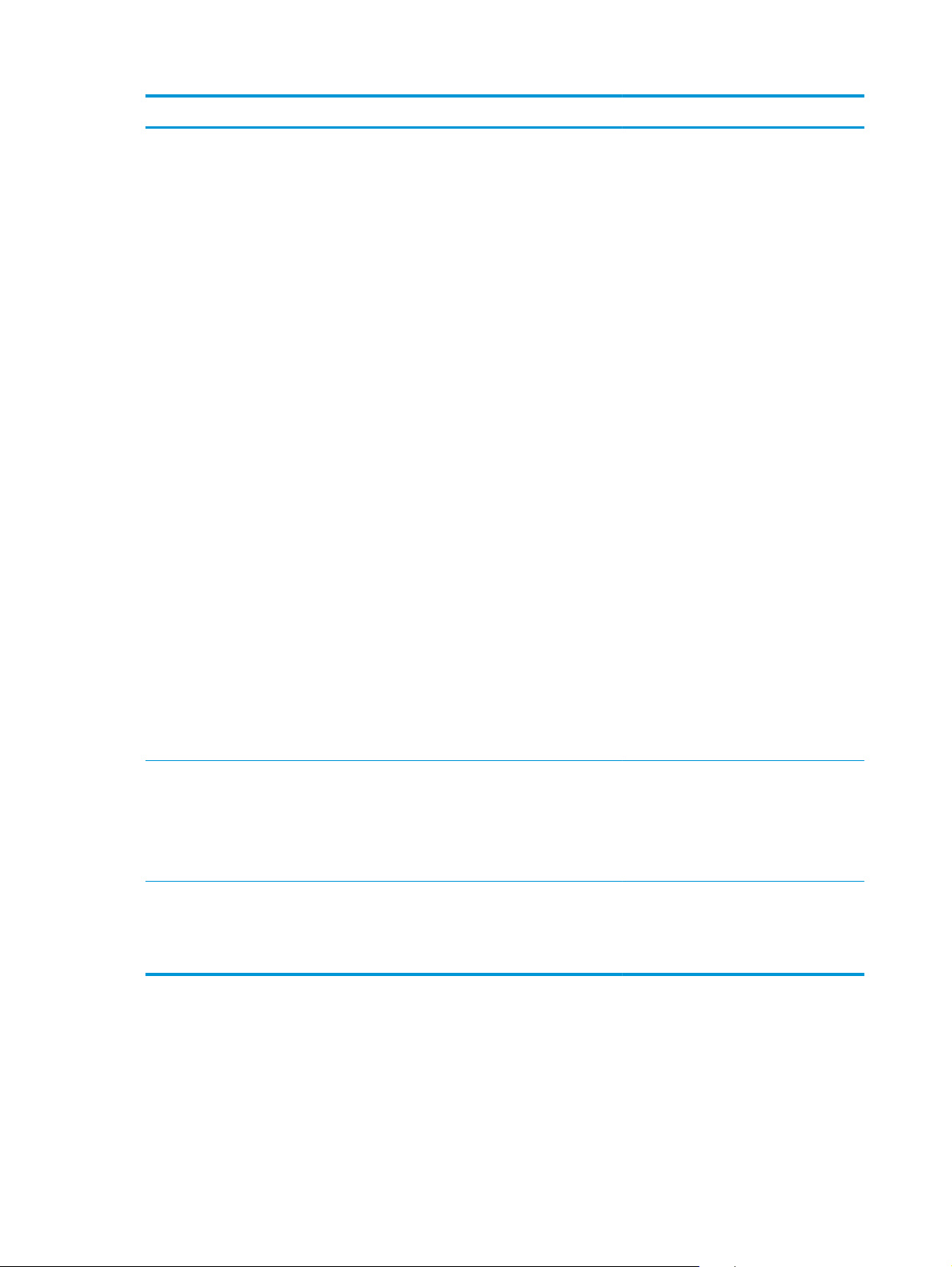
Pozycja menu Pozycja podmenu Pozycja podmenu Opis
Przy bardzo niskim Kaseta kolorowa Stop
Monit
Kontynuuj
Drukowanie czarnym
Stop: Nie pozwala na dalsze drukowanie,
gdy urządzenie sygnalizuje, że kaseta
osiągnęła szacowany moment zakończenia
eksploatacji. Materiał eksploatacyjny może
nadal zapewniać akceptowalną jakość
druku. Aby kontynuować drukowanie,
należy wymienić materiały eksploatacyjne
lub ponownie skonfigurować ustawienia
urządzenia.
Monit: Wybierz to ustawienie, aby
umożliwić dalsze drukowanie, w sytuacji
gdy urządzenie sygnalizuje, że kolorowa
kaseta drukująca osiągnęła szacowany
moment zakończenia eksploatacji. Na
panelu sterowania zostanie wyświetlony
monit o potwierdzenie dalszego
drukowania. Materiałów eksploatacyjnych
nie trzeba wymieniać, chyba że jakość
wydruku jest niska. Kiedy materiał
eksploatacyjny HP osiągnie szacowany
koniec okresu użytkowania, gwarancja
HP Premium Protection dla tego materiału
zostanie zakończona. Jest to ustawienie
domyślne.
Kontynuuj: Wybierz to ustawienie, aby
umożliwić dalsze drukowanie aż do
ntu pogorszenia się jakości druku,
mome
gdy urządzenie sygnalizuje, że kolorowa
kaseta drukująca osiągnęła szacowany
moment zakończenia eksploatacji.
Niski, określony przez
użytkownika
Czcionka Courier Normalna
Menu Obsługa
Menu służy do przywracania ustawień domyślnych, czyszczenia urządzenia i uruchamiania trybów
specjalnych, których ustawienia mają wpływ na jakość wydruków.
Czarny
Błękitny
Purpurowy
Żółty
Ciemny
Drukowanie czarnym: Pozwala na dalsze
drukowanie tylko za pomocą czarnej
kasety, gdy urządzenie sygnalizuje, że
kolorowa kaseta drukująca osiągnęła
szacowany moment zakończenia
eksploatacji.
(1-100) Zdefiniowany przez użytkownika
procentowy próg alarmowy określający
poziom okresu użytkowania kasety, przy
którym zaczną się pojawiać raporty o jego
niskim stanie. Komunikat jest wyświetlany
na wyświetlaczu panelu sterowania.
Wybór wersji czcionki Courier.
Opcja Ciemny dotyczy wewnętrznej
czcionki Courier, dostępnej w drukarkach
HP LaserJet serii III i starszych.
14 Rozdział 2 Panel sterowania PLWW
Page 27
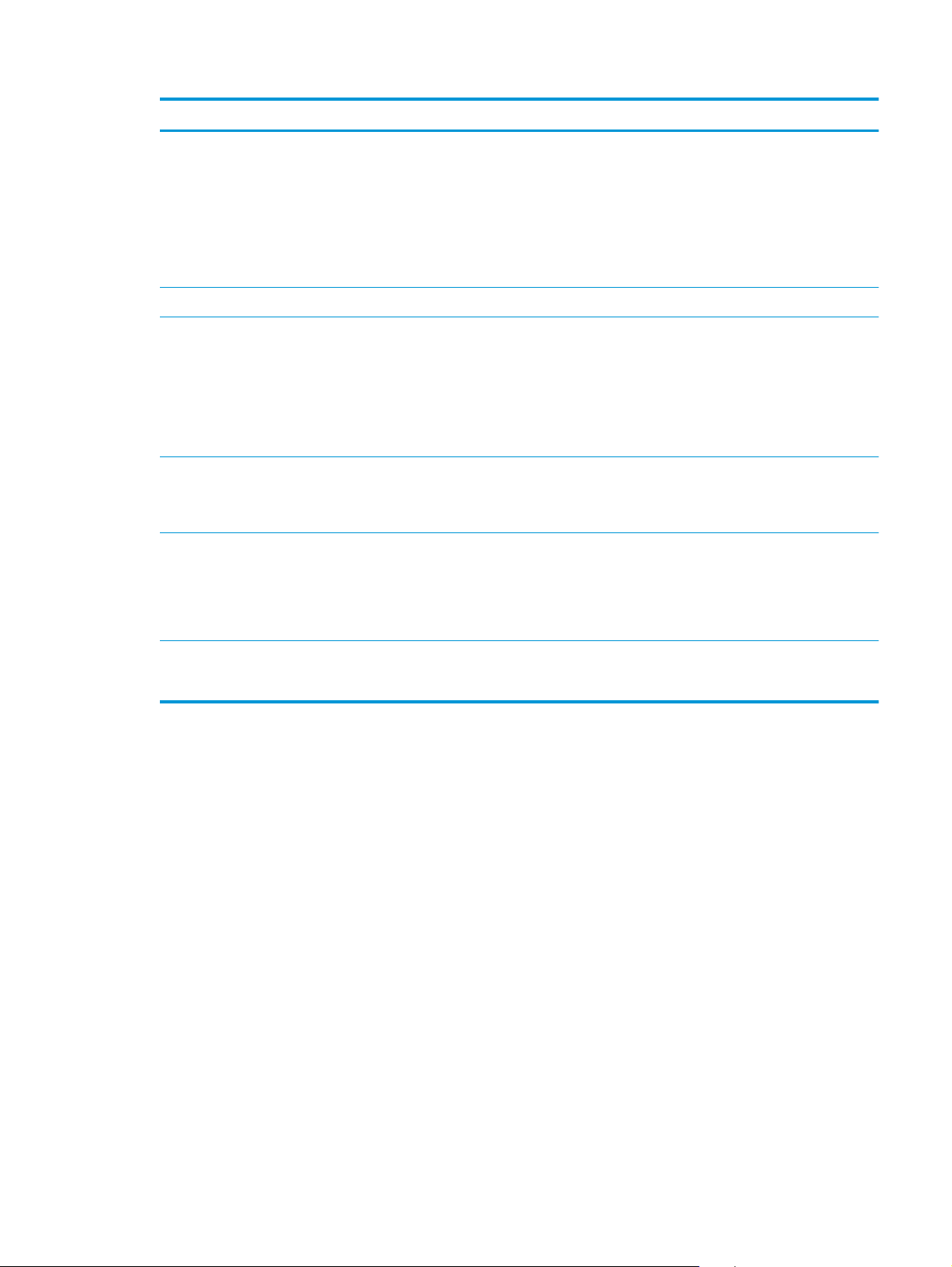
Pozycja menu Pozycja podmenu Opis
Strona czyszcząca Należy użyć tej opcji w celu przeprowadzenia czyszczenia
urządzenia w przypadku pojawienia się plamek toneru lub innych
zabrudzeń na wydrukach. Proces czyszczenia usuwa kurz
i nadmiar toneru ze ścieżki papieru.
Po wybraniu tej opcji urządzenie wyświetla monit o załadowanie
zwykłego papieru do podajnika 1, a następnie naciśnięcie
przycisku OK w celu rozpoczęcia procesu czyszczenia. Poczekaj
na zakończenie procesu. Wyrzuć wydrukowaną stronę.
Tryb czyszczenia Ta opcja służy do czyszczenia dolnej powierzchni szyby skanera.
Prędkość USB Wysoka
Pełny
Zmniejszone zwijanie się
papieru
Wydruki archiwalne Wył
Przywróć ustawienia
domyślne
Wył
Włączona
Włączona
Tak
Nie
Powoduje ustawienie prędkości USB na wartość Wysoka lub
Pełny. Aby urządzenie mogło pracować z wysoką prędkością,
należy włączyć tryb wysokiej prędkości oraz
urządzenie do kontrolera hosta EHCI pracującego także w trybie
wysokiej prędkości. Ta pozycja menu nie odzwierciedla aktualnej
prędkości pracy urządzenia.
Ustawieniem domyślnym jest Wysoka.
Jeśli wydrukowane strony często są zwinięte, ta opcja pozwala
przełączyć urządzenie w tryb ograniczający efekt zwijania.
Ustawieniem domyślnym jest Wył
Opcja powoduje przełączenie urządzenia w tryb ograniczający
rozmazywanie toneru i zbieranie kurzu. Należy jej użyć
w przypadku drukowania dokumentów, które mają być
przechowywane przez dłuższy czas.
Ustawieniem domyślnym jest Wył
zyw
raca wszystkie ustawienia użytkownika do wartości
Pr
ustawień fabrycznych.
podłączyć
PLWW Menu panelu sterowania 15
Page 28
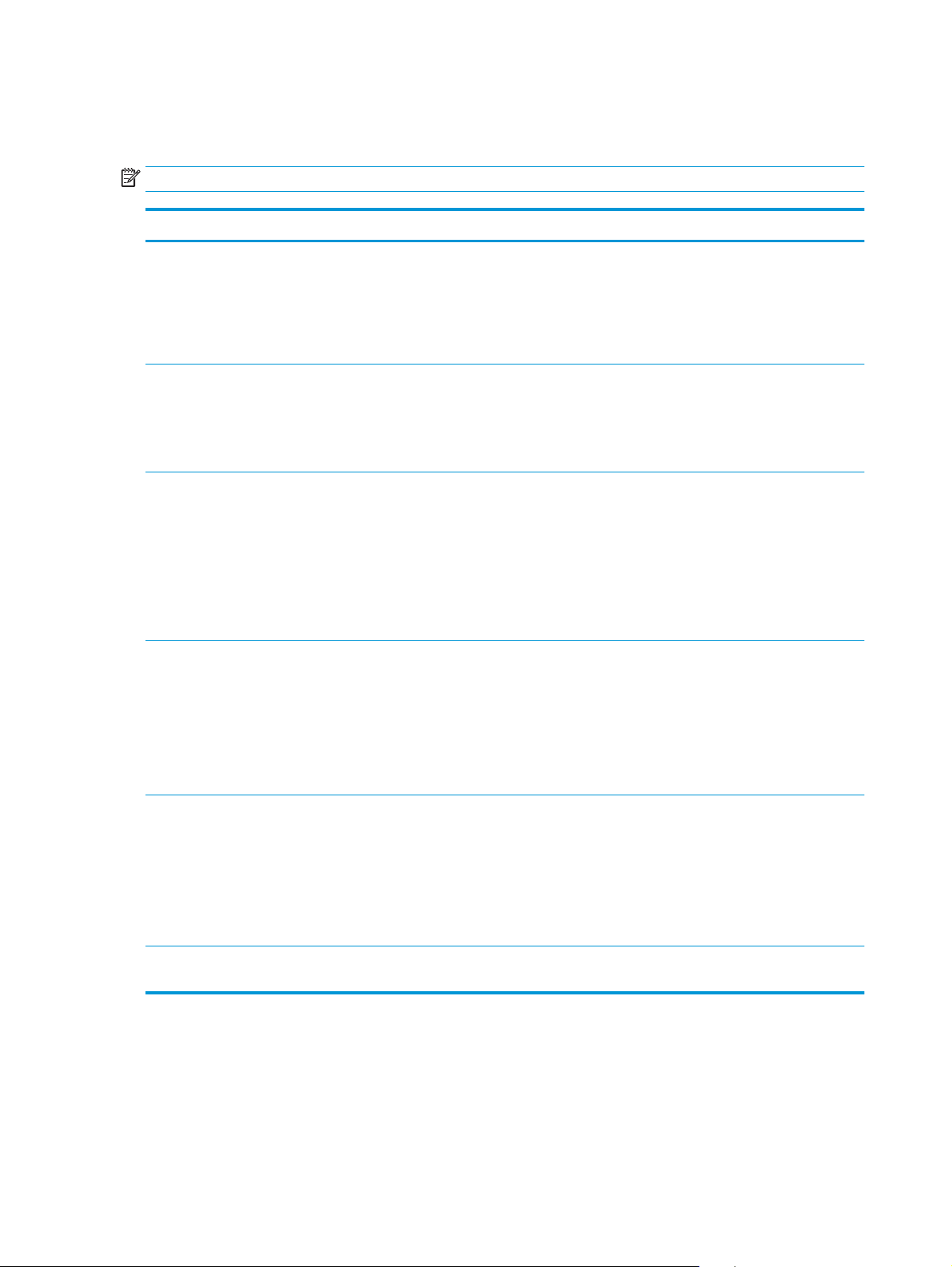
Menu Konfiguracja sieciowa
Użyj tego menu, aby dokonać ustawienia konfiguracji sieci.
UWAGA: To menu pojawia się tylko w modelach sieciowych.
Pozycja menu Pozycja podmenu Opis
Konfiguracja TCP/IP Automatyczna
Ręczne
Automatyczne krzyżowanie Włączona
Wył
Usługi sieciowe IPv4
IPv6
Pokaż adres IP Nie
Tak
Wybierz opcję Automatyczna, aby automatycznie
skonfigurować wszystkie ustawienia TCP/IP.
Wybierz opcję Ręczne, aby ręcznie skonfigurować adres
IP, maskę podsieci i bramę domyślną.
Ustawieniem domyślnym jest Automatyczna.
Ta funkcja jest wykorzystywana podczas podłączania
urządzenia bezpośrednio do komputera za pomocą
przewodu Ethernet (w zależności od używanego
komputera należy wybrać opcję Włączona lub Wył).
Ustawieniem domyślnym jest opcja Włączona.
Ta opcja jest używana przez administratora sieci w celu
ograniczenia adresów sieciowych dostępnych dla
urządzenia.
Włączona
Wył
Ustawieniem domyśl
jest
wartość Włączona.
Nie: Adres IP urządzenia nie będzie wyświetlany na
panelu sterowania.
Tak: Adres IP urządzenia będzie wyświetlany na panelu
sterowania naprzemiennie z informacjami
o materiałach eksploatacyjnych. Adres IP urządzenia nie
będzie wyświetlany, jeżeli wystąpi błąd.
nym dla wszystkich elementów
Ustawieniem domyślnym jest Nie.
Szybkość łącza Automatyczna (domyślnie)
10T Pełna
10T Połowa
100TX Pełna
100TX Połowa
Przywróć ustawienia domyślne Naciśnij przycisk OK, aby przywrócić domyślne wartości
Pozwala w razie potrzeby na ręczne ustawienie
szybkości łącza.
Po ustawieniu szybkości łącza urządzenie zostanie
automatycznie uruchomione ponownie.
iguracji sieciowej.
onf
k
16 Rozdział 2 Panel sterowania PLWW
Page 29
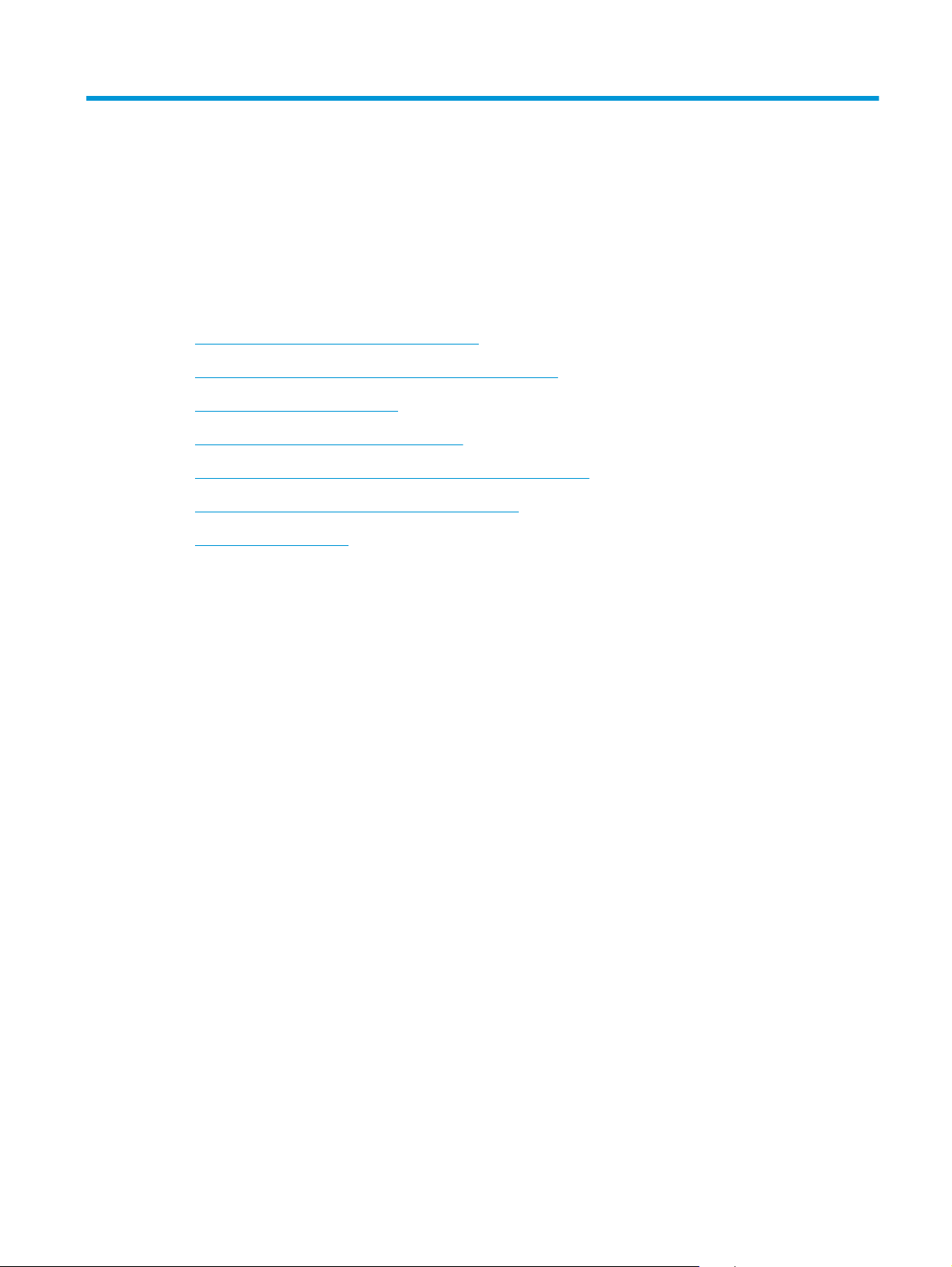
3 Oprogramowanie dla systemu Windows
●
Obsługiwane systemy operacyjne Windows
●
Obsługiwane sterowniki drukarki dla systemu Windows
●
HP Universal Print Driver (UPD)
●
Pierwszeństwo dla ustawień drukowania
●
Zmiana ustawień sterownika drukarki dla systemu Windows
●
Instalowanie oprogramowania systemu Windows
●
Obsługiwane narzędzia
PLWW 17
Page 30
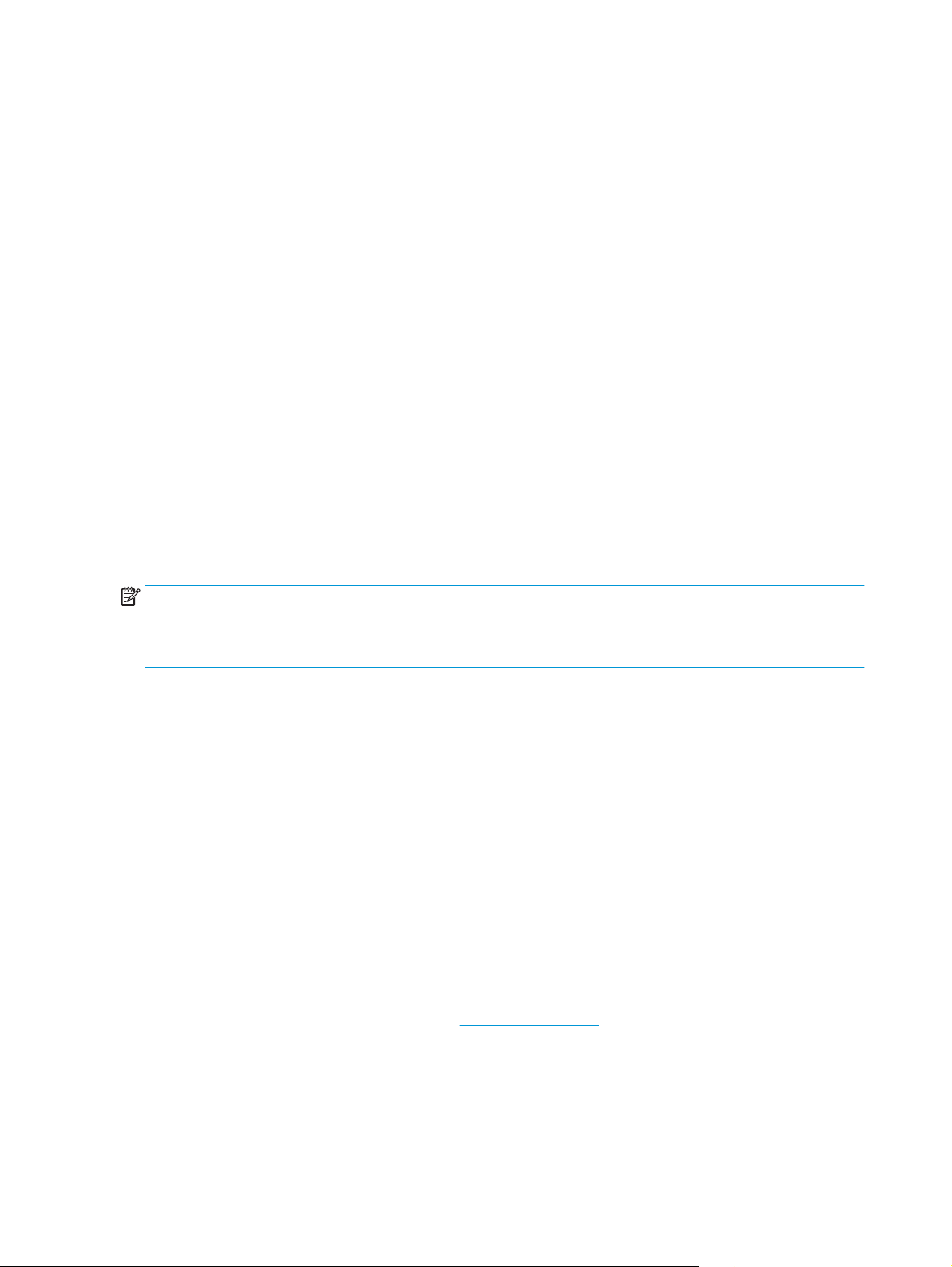
Obsługiwane systemy operacyjne Windows
Urządzenie jest obsługiwane przez następujące systemy operacyjne Windows:
●
Windows Vista (Starter Edition, wersja 32-bitowa i 64-bitowa)
●
Windows Vista Server 2008 (wersja 32-bitowa)
●
Windows XP (wersja 32-bitowa z dodatkiem Service Pack 2)
●
Windows XP (wersja 64-bitowa z dodatkiem Service Pack 1)
●
Windows Server 2003 (z dodatkiem Service Pack 1)
●
Windows 2000 (z dodatkiem Service Pack 4)
Obsługiwane sterowniki drukarki dla systemu Windows
●
Sterownik PCL 6 (na dysku CD z oprogramowaniem)
●
Uniwersalny sterownik drukarki PCL 5 (HP UPD) (dostępny w sieci Internet)
●
Uniwersalny sterownik drukarki emulacji HP PostScript poziom 3 (dostępny w sieci Internet)
Sterowniki drukarki zawierają pomoc elektroniczną, w której przedstawiono instrukcje dotyczące typowych
zadań drukowania, opisy przycisków, pola wyboru i listy rozwijane zawarte w sterowniku drukarki.
UWAGA: Uniwersalne sterowniki drukarki PCL 5 i emulacji HP PostScript poziom 3 do obsługi tego
urządzenia to wersje Uniwersalnego sterownika druku (UPD) firmy HP dla systemu Windows. Są one
instalowane i działają w taki sam sposób, jak ich starsze wersje, i nie wymagają szczególnej konfiguracji. Aby
uzyskać więcej informacji na temat sterowników UPD, odwiedź witrynę
HP Universal Print Driver (UPD)
Uniwersalne sterowniki druku firmy HP (UPD) dla systemu Windows to sterowniki, które zapewniają
natychmiastowy dostęp do niemal wszystkich produktów HP LaserJet w dowolnym miejscu, bez konieczności
pobierania oddzielnych sterowników. Są one oparte na sprawdzonej technologii sterowników druku firmy
HP i zostały gruntownie sprawdzone przy użyciu wielu programów. To zaawansowane rozwiązania działające
non-stop. Dla tego urządzenia są dostępne dwa sterowniki UPD:
●
Sterownik UPD PCL 5
●
Sterownik UPD emulacji HP PostScript poziomu 3
Sterownik HP UPD komunikuje się bezpośrednio ze wszystkimi urządzeniami HP, zbiera informacje o ich
konfiguracji, a następnie dostosowuje interfejs użytkownika w taki sposób, aby wyświetlić unikatowe funkcje
dostępne w urządzeniu. Sterownik automatycznie włącza funkcje dostępne w urządzeniu, takie jak druk
dwustronny czy zszywanie, eliminując konieczność ich ręcznego włączania.
Aby uzyskać więcej informacji, odwiedź witrynę
www.hp.com/go/upd.
www.hp.com/go/upd.
18 Rozdział 3 Oprogramowanie dla systemu Windows PLWW
Page 31

Pierwszeństwo dla ustawień drukowania
Na kolejność zmian dokonanych w ustawieniach drukowania ma wpływ miejsce ich dokonania:
UWAGA: Nazwy poleceń i okien dialogowych mogą różnić się w zależności od wykorzystywanego
programu.
●
Okno dialogowe Ustawienia strony: Kliknij pozycję Ustawienia strony lub podobne polecenie w menu
Plik używanego programu, aby otworzyć okno dialogowe. Ustawienia zmieniane w tym miejscu
zastępują ustawienia wybrane w innych miejscach.
●
Okno dialogowe Drukuj: Kliknij pozycję Drukuj, Ustawienia strony lub podobne polecenie w menu Plik
używanego programu, aby otworzyć okno dialogowe. Ustawienia zmienione w oknie dialogowym
Drukuj mają niższy priorytet i nie zastępują ustawień wybranych o oknie dialogowym Ustawienia
strony.
●
Okno dialogowe Właściwości drukarki (sterownik drukarki): Kliknij przycisk Właściwości w oknie
dialogowym Drukuj, aby otworzyć sterownik drukarki. Ustawienia zmienione w oknie dialogowym
Właściwości drukarki nie zastępują ustawień wybranych w innym miejscu oprogramowania drukarki.
●
Domyślne ustawienia sterownika drukarki: Domyślne ustawienia sterownika drukarki określają
ustawienia używane we wszystkich zadaniach drukowania, chyba że
w oknach dialogowych Ustawienia strony, Drukuj lub Właściwości drukarki.
●
Ustawienia panelu sterowania: Ustawienia zmieniane za pomocą panelu sterowania drukarki posiadają
niższy stopień pierwszeństwa niż zmiany przeprowadzane w innych miejscach.
ustawienia zostały zmien
ione
Zmiana ustawień sterownika drukarki dla systemu Windows
Zmiana ustawień wszystkich zleceń
drukowania do zamknięcia programu
1. W menu Plik kliknij polecenie Drukuj.
2. Wybierz sterownik, a następnie
kliknij Właściwości lub Preferencje.
Poszczególne czynności można wykonać
również w inny sposób, lecz przedstawiona
procedura jest najbardziej popularna.
Zmiana ustawień domyślnych wszystkich
zleceń drukowania
1. Windows XP, Windows Server 2003
i Windows Server 2008 (domyślny
widok menu Start): Kliknij przycisk
Start, a następnie polecenie
Drukarki i faksy.
lub
Windows 2000, Windows XP,
Windows Server 2003 i Windows
Server 2008 (klasyczny widok menu
Start): Kliknij przycisk Start, wskaż
polecenie Ustawienia, a następnie
kliknij polecenie Drukarki.
lub
Windows Vista: Kliknij przycisk Start,
kliknij polecenie Panel sterowania,
a następnie w kategorii Sprzęt
i dźwięk kliknij pozycję Drukarka.
2. Kliknij
prawym przyciskiem myszy
ikonę sterownika, a następnie
wybierz polecenie Preferencje
drukowania.
Zmiana ustawień konfiguracyjnych
urządzenia
1. Windows XP, Windows Server 2003
i Windows Server 2008 (domyślny
widok menu Start): Kliknij przycisk
Start, a następnie polecenie
Drukarki i faksy.
lub
Windows 2000, Windows XP,
Windows Server 2003 i Windows
Server 2008 (klasyczny widok menu
Start): Kliknij przycisk Start, wskaż
polecenie Ustawienia, a następnie
kliknij polecenie Drukarki.
lub
Windows Vista: Kliknij przycisk Start,
kliknij polecenie Panel sterowania,
a następnie w kategorii Sprzęt
i dźwięk kliknij pozycję Drukarka.
2. Kliknij prawym przyciskiem myszy
ikonę sterownika, a następnie
wybierz polecenie Właściwości.
3. Kliknij kartę Ustawienia urządzenia.
PLWW Pierwszeństwo dla ustawień drukowania 19
Page 32

Instalowanie oprogramowania systemu Windows
Rodzaje instalacji oprogramowania dla systemu Windows
Program instalacyjny poinformuje, kiedy należy podłączyć urządzenie do komputera lub sieci. Po podłączeniu
pojawi się opcja umożliwiająca zakończenie instalacji bez instalowania całego zalecanego oprogramowania.
„Pełna” instalacja zalecanego oprogramowania jest obsługiwana w następujących systemach operacyjnych.
●
Windows Vista, wersja 32-bitowa
●
Windows Vista, wersja 64-bitowa
●
Windows XP z dodatkiem Service Pack 2
„Minimalna” instalacja, która nie zawiera zalecanego oprogramowania, jest obsługiwana w następujących
systemach operacyjnych.
●
Windows Vista Starter Edition
●
Windows Vista, wersja 32-bitowa
●
Windows Vista, wersja 64-bitowa
●
Windows Vista Server 2008, wersja 32-bitowa
●
Windows XP z dodatkiem Service Pack 2
●
Windows XP, wersja 64-bitowa z dodatkiem Service Pack 1
●
Windows Server 2003 z dodatkiem Service Pack 1
●
Windows 2000 z dodatkiem Service Pack 4
Usuwanie oprogramowania dla systemu Windows
1. Kliknij przycisk Start, a następnie polecenie Wszystkie programy.
2. Kliknij pozycję HP, a następnie pozycję Drukarka Drukarka HP Color LaserJet CP5225.
3. Kliknij polecenie Odinstaluj i postępuj zgodnie z instrukcjami wyświetlanymi na ekranie w celu
usunięcia oprogramowania.
20 Rozdział 3 Oprogramowanie dla systemu Windows PLWW
Page 33

Obsługiwane narzędzia
HP Web Jetadmin
HP Web Jetadmin jest narzędziem do zarządzania opartym na przeglądarce, przeznaczonym do drukarek
podłączonych do sieci intranet za pomocą serwera HP Jetdirect, które należy zainstalować tylko na
komputerze administratora sieci.
Aktualną wersję oprogramowania HP Web Jetadmin do pobrania oraz listę kompatybilnych z nim systemów
operacyjnych można znaleźć na stronie
Po zainstalowaniu na serwerze macierzystym klient systemu Windows może uzyskać dostęp do narzędzia
HP Web Jetadmin za pomocą przeglądarki internetowej obsługującej język Java (np. Microsoft Internet
Explorer lub Netscape Navigator) przez przejście do hosta HP Web Jetadmin.
Wbudowany serwer internetowy
Urządzenie jest wyposażone we wbudowany serwer internetowy, który umożliwia dostęp do informacji na
temat aktywności sieci i urządzenia do niej podłączonego. Te informacje są widoczne w przeglądarce
internetowej, takiej jak Microsoft Internet Explorer, Netscape Navigator, Apple Safari lub Firefox.
Wbudowany serwer internetowy znajduje się w urządzeniu. Nie jest ładowany na serwer sieciowy.
Wbudowany serwer internetowy zapewnia każdemu posiadaczowi podłączonego do sieci komputera
i standardowej przeglądarki internetowej dostęp do interfejsu urządzenia. Nie jest wymagana instalacja ani
konfiguracja żadnego specjalnego oprogramowania, konieczne jest tylko posiadanie na komputerze jednej
z obsługiwanych przeglądarek internetowych. Aby uzyskać dostęp do wbudowanego serwera internetowego,
wpisz adres IP urządzenia w pasku adresu swojej przeglądarki internetowej. Aby znaleźć ten adres IP,
wydrukuj stronę konfiguracji. Aby uzyskać więcej informacji dotyczących drukowania strony konfiguracji,
zobacz
Strony informacyjne na stronie 66).
www.hp.com/go/webjetadmin.
Wyczerpujący opis możliwości i funkcji wbudowanego serwera internetowego znajduje się w części
Wbudowany serwer internetowy na stronie 76.
PLWW Obsługiwane narzędzia 21
Page 34

HP ToolboxFX
HP ToolboxFX to oprogramowanie umożliwiające wykonywanie następujących zadań:
●
Sprawdzanie stanu urządzenia
●
Sprawdzanie stanu materiałów eksploatacyjnych i zakup materiałów eksploatacyjnych w trybie online
●
Ustawianie alarmów
●
Wyświetlanie raportów o używaniu urządzenia
●
Wyświetlenie dokumentacji urządzenia
●
Udostępnianie narzędzi rozwiązywania problemów i konserwacji
Program HP ToolboxFX jest obsługiwany zarówno przez instalację z użyciem bezpośredniego połączenia
USB, jak i sieciową. Uruchomienie i używanie programu HP ToolboxFX nie wymaga dostępu do Internetu.
Program HP ToolboxFX jest dostępny tylko w przypadku wybrania zalecanej metody instalacji.
UWAGA: Program HP ToolboxFX nie jest obsługiwany w systemie operacyjnym Windows 2000, Windows
Server 2003 ani na komputerach Macintosh. Korzystanie z programu HP ToolboxFX wymaga zainstalowania
na komputerze protokołu TCP/IP.
Obsługiwane systemy operacyjne
●
Microsoft Windows XP, dodatek Service Pack 2 (wersje
Home i Professional)
●
Microsoft Windows Vista™
Aby uzyskać więcej informacji na temat instalacji oprogramowania HP ToolboxFX, zobacz Otwieranie
programu HP ToolboxFX na stronie 67.
Inne składniki i programy narzędziowe dla systemu Windows
●
Instalator oprogramowania – automatyzuje instalację systemu drukowania
●
Elektroniczna rejestracja przez Internet
●
Print Quality Optimizer Video
●
Oprogramowanie HP Basic Color Match (dostępne w sieci Internet)
●
Oprogramowanie HP Easy Printer Care (dostępne w sieci Internet)
●
Oprogramowanie Web Printsmart (dostępne w sieci Internet)
●
Oprogramowanie HP SureSupply
●
Oprogramowanie HP Print View (dostępne w sieci Internet)
22 Rozdział 3 Oprogramowanie dla systemu Windows PLWW
Page 35

4Używanie urządzenia z komputerem
Macintosh
●
Oprogramowanie dla komputerów Macintosh
●
Korzystanie z funkcji sterownika drukarki na komputerze Macintosh
PLWW 23
Page 36

Oprogramowanie dla komputerów Macintosh
Obsługiwane systemy operacyjne dla komputerów Macintosh
Produkt obsługuje następujące systemy operacyjne komputera Macintosh:
●
Mac OS X wersja 10.3, 10.4, 10.5 i 10.6
UWAGA: W przypadku systemu Mac OS w wersji 10.4 lub nowszej obsługiwane są komputery Macintosh
z procesorem PPC i Intel.
Obsługiwane sterowniki drukarki dla komputerów Macintosh
Instalator HP zawiera pliki opisu drukarki PostScript® (PPD, PostScript Printer Description) i rozszerzenia okna
dialogowego drukarki (PDE, Printer Dialog Extensions).
Usunięcie oprogramowania z systemu operacyjnego Macintosh
Usunięcie programu wymaga uprawnień administratora.
Mac OS X 10.3 i 10.4
1. Przejdź do następującego folderu:
Library (Biblioteka)/Printers (Drukarki)/PPDs (Pliki PPD)/Contents
(Zawartość)/Resources (Zasoby)
2. Otwórz folder <lang>.lproj (<lang> to dwuliterowy kod języka)
3. Usuń pliki .GZ dla danego produktu.
4. Powtórz kroki 2 i 3 dla każdego folderu językowego.
Mac OS X V10.5
1. Przejdź do następującego folderu:
Library (Biblioteka)/Printers (Drukarki)/PPDs (Pliki PPD)/Contents
(Zawartość)/Resources (Zasoby)
2. Usuń pliki .GZ dla danego produktu.
Priorytet ustawień drukowania dla komputerów Macintosh
Na kolejność zmian dokonanych w ustawieniach drukowania ma wpływ miejsce ich dokonania:
UWAGA: Nazwy poleceń i okien dialogowych mogą różnić się w zależności od wykorzystywanego
programu.
24 Rozdział 4 Używanie urządzenia z komputerem Macintosh PLWW
Page 37

●
Okno dialogowe Page Setup (Ustawienia strony): Aby otworzyć to okno dialogowe, puknij polecenie
Page Setup (Ustawienia strony) lub inne podobne polecenie w menu File (Plik) używanego programu.
Zmiany wprowadzone w tym miejscu mogą zastąpić ustawienia używane w innych programach.
●
Okno dialogowe Drukuj: Kliknij pozycję Drukuj, Ustawienia strony lub podobne polecenie w menu Plik
używanego programu, aby otworzyć okno dialogowe. Ustawienia zmienione w oknie dialogowym
Drukuj mają niższy priorytet i nie zastępują ustawień wybranych o oknie dialogowym Ustawienia
strony.
●
Domyślne ustawienia sterownika drukarki: Domyślne ustawienia sterownika drukarki określają
ustawienia używane we wszystkich zadaniach drukowania, chyba że ustawienia zostały zmienione
w oknach dialogowych Ustawienia strony, Drukuj lub Właściwości drukarki.
●
Ustawienia panelu sterowania: Ustawienia zmieniane za pomocą panelu sterowania drukarki posiadają
niższy stopień pierwszeństwa niż zmiany przeprowadzane w innych miejscach.
Zmiana ustawień sterowników drukarki dla komputerów Macintosh
Zmiana ustawień wszystkich zleceń
drukowania do zamknięcia programu
1. W menu File (Plik) wybierz polecenie
Print (Drukuj).
2. Zmiana ustawień przypisanych do
różnych menu
Zmiana ustawień domyślnych wszystkich
zleceń drukowania
1. W menu File (Plik) wybierz polecenie
Print (Drukuj).
2. Zmiana ustawień przypisanych do
różnych menu
3. Puknij opcję Save as (Zapisz jako)
w menu Presets (Wstępne
ustawienia), a następnie wpisz nazwę
dla wstępnego ustawienia.
Ustawienia te zostaną zachowane w menu
Presets (Wstępne ustawienia). Aby
korzystać z nowych ustawień, wybieraj
opcję ustawień zaprogramowanych
za każdym razem po otwarciu programu
lub przed drukowaniem.
Zmiana ustawień konfiguracyjnych
urządzenia
Mac OS X wersja 10.3 lub Mac OS X wersja
10.4
1. W menu Apple puknij polecenie
System Preferences (Właściwości
systemu), a następnie opcję Print &
rukowanie i faksowanie).
Fax (D
2. Puknij Printer Setup (Konfiguracja
drukarki).
3. Puknij menu Installable Options
(Opcje instalacyjne).
Mac OS X wersja 10.5 lub Mac OS X wersja
10.6
1. W menu Apple puknij polecenie
System Preferences (Właściwości
systemu), a następnie opcję Print &
Fax (Drukowanie i faksowanie).
2. Puknij Options & Supplies (Opcje
i materiały eksploatacyjne).
3. Puknij menu Driver (Sterownik).
4. Wybierz sterownik z listy, następnie
skonfiguruj zainstalowane
urządzenia opcjonalne.
Obsługiwane narzędzia dla komputerów Macintosh
Wyświetlanie wbudowanego serwera internetowego na komputerze Macintosh
Aby uzyskać dostęp do wbudowanego serwera internetowego, należy kliknąć przycisk Utility (Narzędzie)
wyświetlany w oknie kolejki wydruku. Spowoduje to uruchomienie przeglądarki internetowej, np. Safari,
która zapewnia dostęp do wbudowanego serwera internetowego. Dostęp do wbudowanego serwera
PLWW Oprogramowanie dla komputerów Macintosh 25
Page 38

internetowego można także uzyskać bezpośrednio, wprowadzając w przeglądarce internetowej adres IP lub
nazwę DNS urządzenia.
Instalowane automatycznie oprogramowanie bramy USB wbudowanego serwera internetowego
HP zapewnia dostęp z przeglądarki internetowej także do urządzenia podłączonego za pośrednictwem kabla
USB. W przypadku korzystania z połączenia USB kliknij przycisk Utility (Narzędzie), aby uzyskać dostęp do
wbudowanego serwera internetowego z przeglądarki internetowej.
Wbudowany serwer internetowy pozwala wykonać następujące zadania:
●
wyświetlenie stanu urządzenia i zmiana jego ustawień,
●
wyświetlenie i zmiana ustawień sieciowych urządzenia,
●
wydrukowanie stron informacyjnych urządzenia,
●
wyświetlenie dziennika zdarzeń urządzenia.
26 Rozdział 4 Używanie urządzenia z komputerem Macintosh PLWW
Page 39
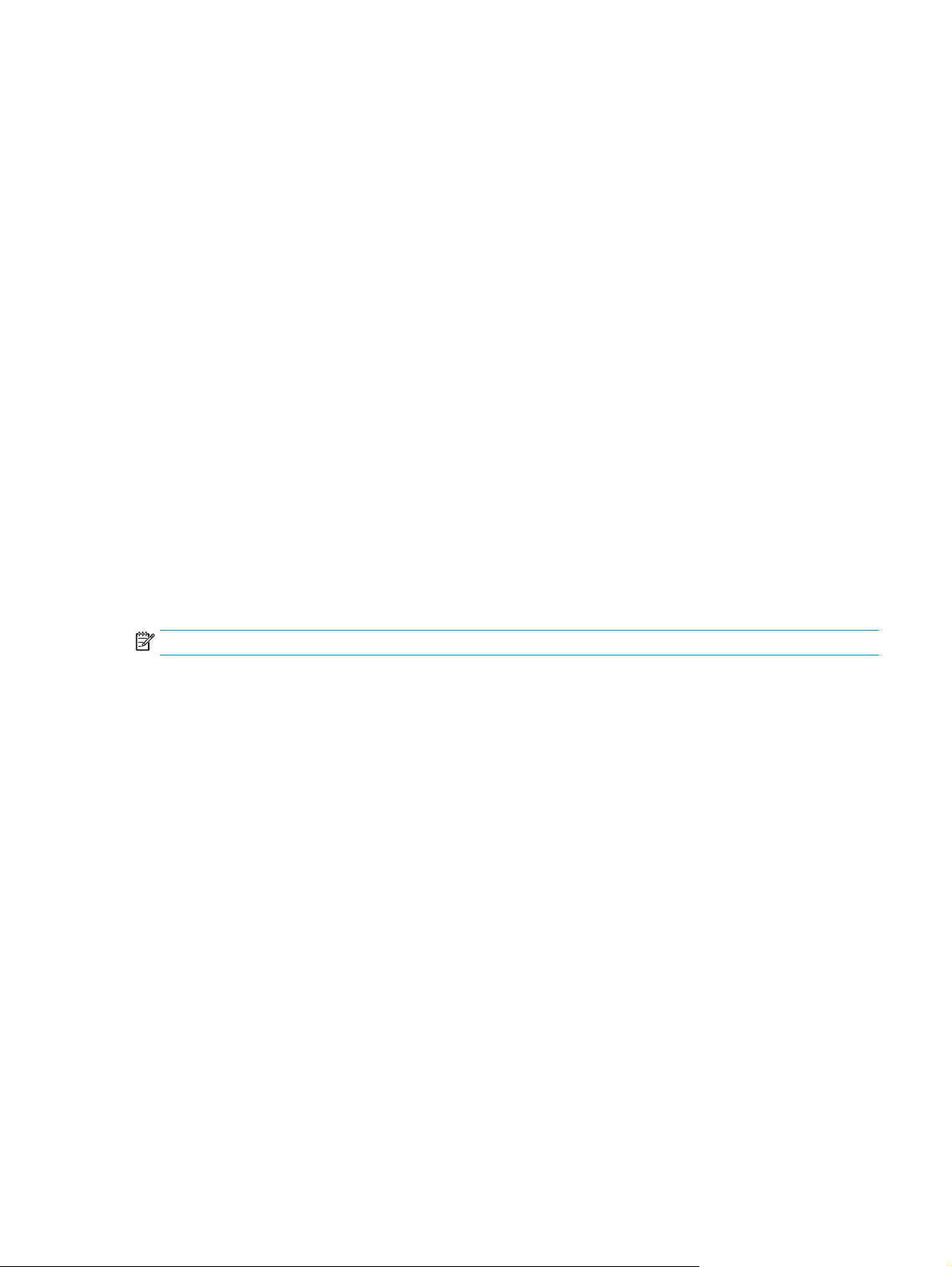
Korzystanie z funkcji sterownika drukarki na komputerze Macintosh
Tworzenie i używanie wstępnych ustawień drukowania na komputerze Macintosh
Korzystając ze wstępnych ustawień drukowania, można zapisać bieżące ustawienia sterownika drukarki
do ponownego wykorzystania.
Tworzenie wstępnych ustawień drukowania
1. W menu File (Plik) puknij polecenie Print (Drukuj).
2. Wybierz sterownik.
3. Wybierz ustawienia drukowania.
4. W oknie Presets (Ustawienia wstępne) puknij pozycję Save As... (Zapisz jako...) i wpisz nazwę
ustawienia.
5. Puknij przycisk OK.
Używanie wstępnych ustawień drukowania
1. W menu File (Plik) puknij polecenie Print (Drukuj).
2. Wybierz sterownik.
3. W oknie Presets (Ustawienia wstępne) wybierz ustawienie, którego chcesz użyć.
UWAGA: Aby użyć domyślnych ustawień sterownika drukarki, wybierz opcję Standard (Standardowe).
Zmiana rozmiaru dokumentu i drukowanie na niestandardowym formacie papieru
Można zmieniać rozmiar dokumentu tak, aby dopasować go do innego formatu papieru.
1. W menu File (Plik) puknij polecenie Print (Drukuj).
2. Otwórz menu Paper Handling (Obsługa papieru).
3. W obszarze Destination Paper Size (Docelowy format papieru) wybierz opcję Scale to fit paper size
(Skaluj do formatu papieru), następnie wybierz format z listy rozwijanej.
4. Jeśli chcesz używać tylko papieru mniejszego od dokumentu, wybierz opcję Scale down only (Tylko
zmniejszaj).
Drukowanie okładki
Można również wydrukować osobną okładkę dla dokumentów zawierającą określony komunikat (np.
„Poufne”).
1. W menu File (Plik) puknij polecenie Print (Drukuj).
2. Wybierz sterownik.
PLWW Korzystanie z funkcji sterownika drukarki na komputerze Macintosh 27
Page 40

3. Otwórz menu Cover Page (Okładka) i wybierz, czy drukować okładkę przed dokumentem — pozycja
Before Document (Przed dokumentem) — czy po dokumencie — After Document (Po dokumencie).
4. W menu Cover Page Type (Rodzaj okładki) wybierz komunikat, który ma zostać wydrukowany na
okładce.
UWAGA: Aby wydrukować pustą okładkę, wybierz opocję Standard (Standardowa) jako Cover Page
Type (Rodzaj okładki).
Korzystanie ze znaków wodnych
Znak wodny (np. „Poufne”) jest napisem drukowanym w tle każdej strony dokumentu.
1. W menu File (Plik) puknij polecenie Print (Drukuj).
2. Otwórz menu Watermarks (Znaki wodne).
3. W pobliżu opcji Mode (Tryb) wybierz rodzaj znaku wodnego. Wybierz opcję Watermark (Znak wodny),
aby wydrukować półprzezroczystą informację. Wybierz opcję Overlay (Nakładka), aby wydrukować
nieprzezroczystą informację.
4. Obok opcji Pages (Strony) wybierz, czy drukować znak wodny na wszystkich stronach, czy tylko na
pierwszej.
5. Obok opcji Text (Tekst) wybierz jedną ze standardowych informacji lub wybierz opcję Custom
(Niestandardowy) i wpisz w polu nowy tekst.
6. Określ pozostałe ustawienia.
Druk kilku stron na jednym arkuszu papieru na komputerze Macintosh
Istnieje możliwość wydrukowania kilku stron na pojedynczym arkuszu papieru. Funkcja ta to tani sposób
drukowania wydruków roboczych.
1. W menu File (Plik) puknij polecenie Print (Drukuj).
2. Wybierz sterownik.
3. Otwórz menu Layout (Układ).
4. Obok opcji Pages per Sheet (Strony na arkusz) wybierz liczbę stron, które chcesz wydrukować na
każdym arkuszu (1, 2, 4, 6, 9 lub 16).
5. Obok opcji Layout Direction (Orientacja dokumentu), wybierz kolejność i sposób rozmieszczenia stron
na arkuszu.
6. Obok opcji Borders (Obramowania) wybierz rodzaj obramowania drukowanego wokół każdego arkusza.
28 Rozdział 4 Używanie urządzenia z komputerem Macintosh PLWW
Page 41

Drukowanie na obu stronach arkusza (dupleks)
OSTROŻNIE: Aby zapobiec zacięciom, nie używaj do automatycznego druku dwustronnego papieru
cięższego niż 105 g/m
Korzystanie z automatycznego drukowania dwustronnego
1. Włóż do jednego z podajników tyle papieru, aby wystarczyło go na całe zlecenie druku. Jeżeli używasz
papieru specjalnego, na przykład papieru firmowego, załaduj go następująco:
●
W podajniku 1 należy umieścić papier firmowy stroną przeznaczoną do drukowania do góry i dolną
krawędzią w kierunku drukarki.
●
W przypadku pozostałych podajników załaduj papier firmowy stroną przeznaczoną do drukowania
do dołu i górną krawędzią skierowaną w głąb podajnika.
2. W menu File (Plik) puknij polecenie Print (Drukuj).
3. Otwórz menu Layout (Układ).
4. W obszarze w pobliżu pozycji Two-Sided (Dwustronny) wybierz pozycję Long-Edge Binding (Łączenie
wzdłuż dłuższej krawędzi) lub Short-Edge Binding (Łączenie wzdłuż krótszej krawędzi
5. Puknij opcję Print (Drukuj).
Ręczne drukowanie po obu stronach
1. Włóż do jednego z podajników tyle papieru, aby wystarczyło go na całe zlecenie druku. Jeżeli używasz
papieru specjalnego, na przykład papieru firmowego, załaduj go następująco:
2
(dokumentowy 28 funtów).
).
●
W podajniku 1 należy umieścić papier firmowy stroną przeznaczoną do drukowania do góry i dolną
krawędzią w kierunku drukarki.
●
W przypadku pozostałych podajników załaduj papier firmowy stroną przeznaczoną do drukowania
do dołu i górną krawędzią skierowaną w głąb podajnika.
2. W menu File (Plik) puknij polecenie Print (Drukuj).
3. W menu Finishing (Wykończenie) wybierz opcję Manually Print on 2nd Side (Drukuj ręcznie na drugiej
stronie).
uknij opcję Print (Druku
4. P
ekranie komputera przed wymianą stosu wyjściowego w podajniku 1 w celu drukowania drugiej części.
5. Podejdź do drukarki i usuń niezadrukowany papier z podajnika 1.
6. Włóż zadrukowany stos drukiem do góry oraz dolną krawędzią skierowaną w stronę drukarki do
podajnika 1. Drugą stronę musisz wydrukować z podajnika 1.
7. Jeśli zostanie wyświetlony monit, naciśnij odpowiedni przycisk panelu sterowania, aby kontynuować.
Ustawianie opcji koloru
Użyj menu podręcznego Color Options (Opcje kolorów), aby kontrolować sposób interpretacji i drukowania
kolorów w oprogramowaniu.
1. Kliknij przycisk Pokaż opcje zaawansowane.
j). Postępuj zgodnie z instrukcjami w podręcznym oknie, które pojawi się na
2. Dostosuj ustawienia oddzielnie dla tekstu, grafiki i fotografii.
PLWW Korzystanie z funkcji sterownika drukarki na komputerze Macintosh 29
Page 42

Używanie menu Usługi
Jeżeli urządzenie zostało podłączone do sieci, w menu Services (Usługi) można uzyskać informacje
dotyczące urządzenia i stanu materiałów eksploatacyjnych.
1. W menu File (Plik) puknij polecenie Print (Drukuj).
2. Otwórz menu Services (Usługi).
30 Rozdział 4 Używanie urządzenia z komputerem Macintosh PLWW
Page 43
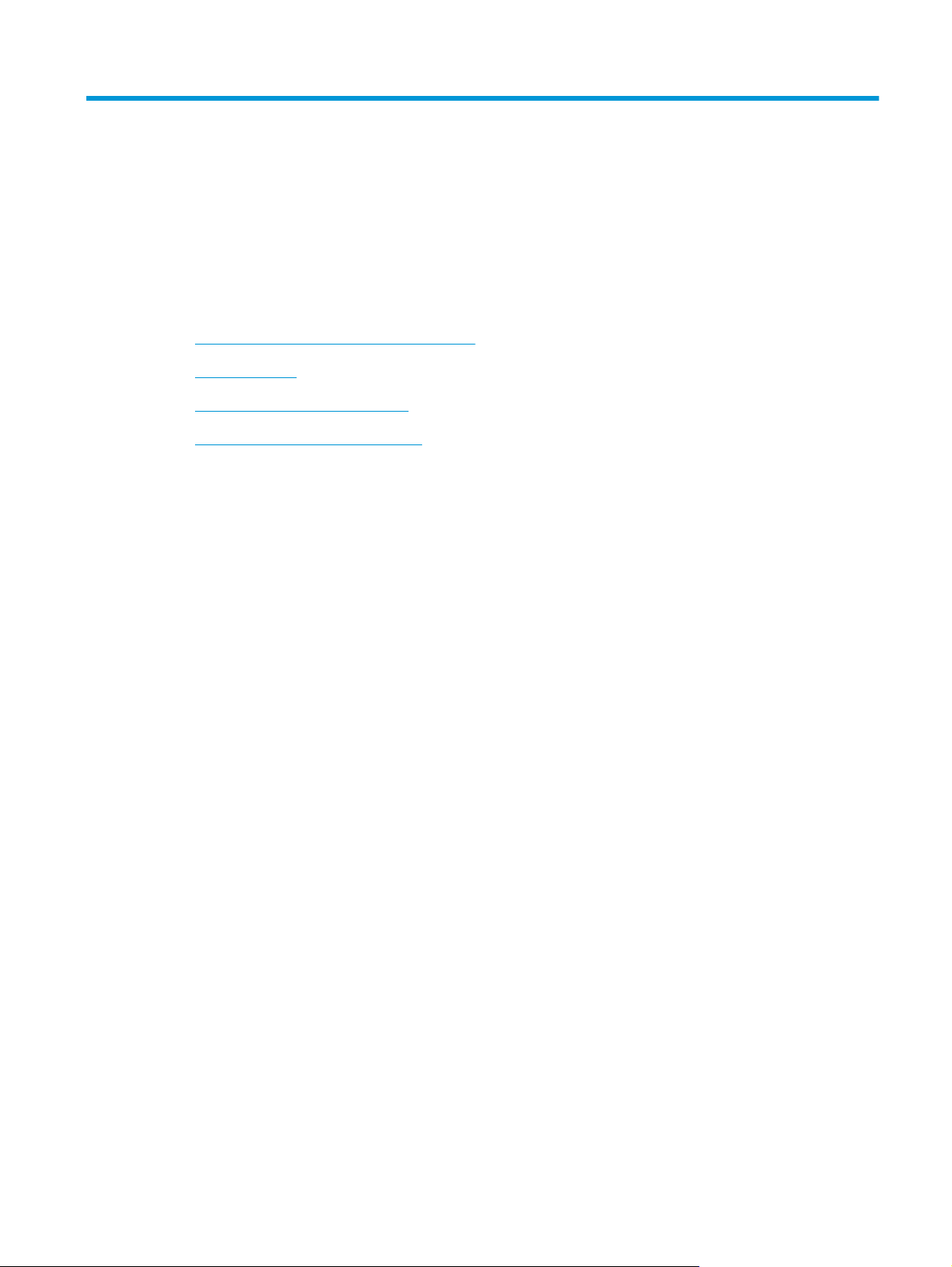
5Złącza
●
Obsługiwane sieciowe systemy operacyjne
●
Połączenie USB
●
Obsługiwane protokoły sieciowe
●
Konfigurowanie urządzenia w sieci
PLWW 31
Page 44
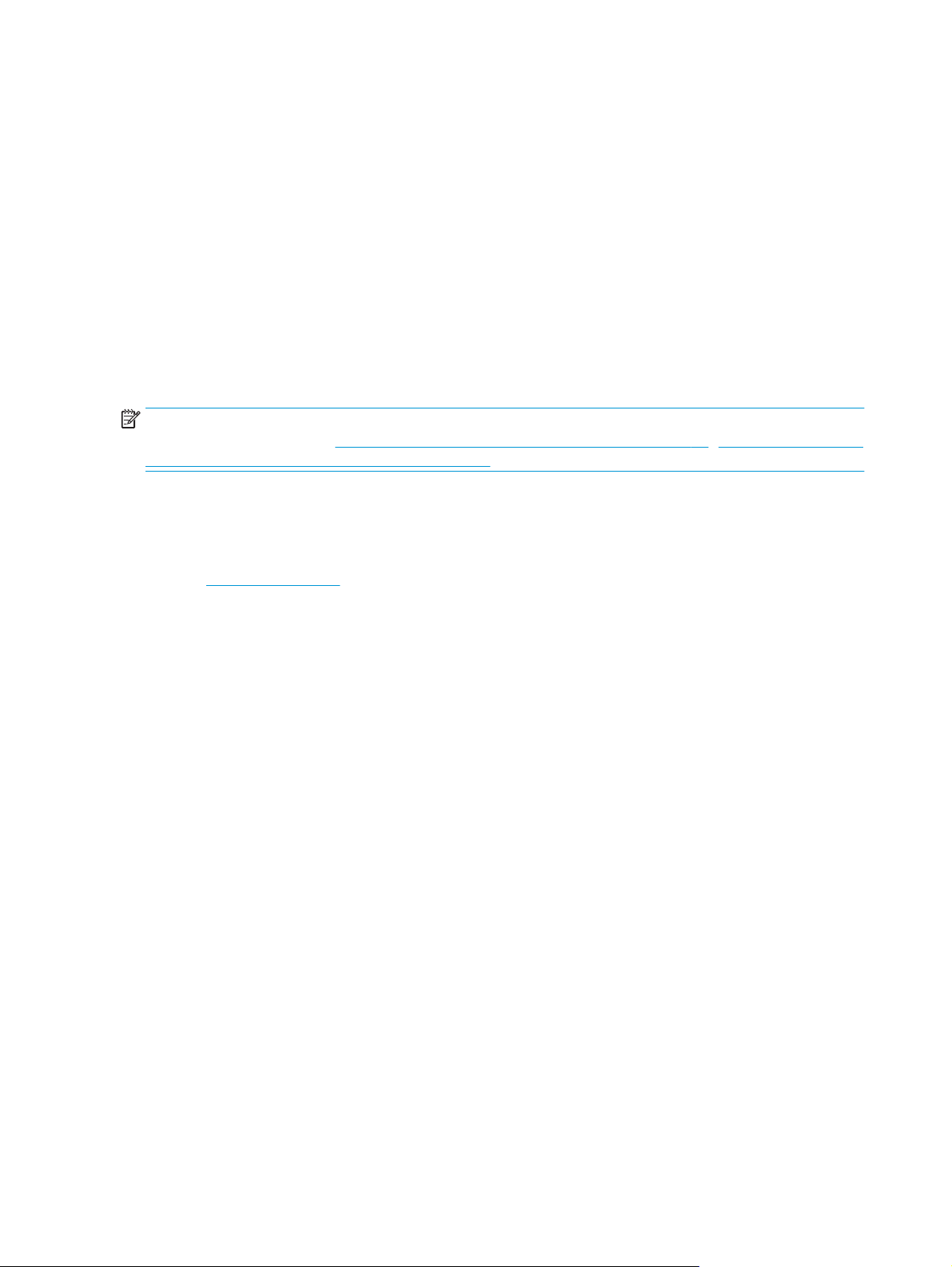
Obsługiwane sieciowe systemy operacyjne
Drukowanie w sieci jest obsługiwane w następujących systemach operacyjnych:
●
Windows Vista (Starter Edition, wersja 32-bitowa i 64-bitowa)
●
Windows Vista Server 2008 (wersja 32-bitowa)
●
Windows XP (wersja 32-bitowa z dodatkiem Service Pack 2)
●
Windows XP (wersja 64-bitowa z dodatkiem Service Pack 1)
●
Windows Server 2003 (z dodatkiem Service Pack 1)
●
Windows 2000 (z dodatkiem Service Pack 4)
●
Mac OS X wersja 10.3, 10.4, 10.5 i 10.6
UWAGA: Pełna instalacja oprogramowania nie jest obsługiwana we wszystkich sieciowych systemach
operacyjnych. Zobacz sekcje
operacyjne dla komputerów Macintosh na stronie 24.
Oświadczenie dotyczące udostępniania drukarki
Firma HP nie obsługuje połączeń sieciowych typu „peer-to-peer”, ponieważ jest to funkcja systemów
operacyjnych firmy Microsoft, a nie sterowników drukarek HP. Przejdź do witryny firmy Microsoft pod
adresem
www.microsoft.com.
Obsługiwane systemy operacyjne Windows na stronie 18 i Obsługiwane systemy
32 Rozdział 5 Złącza PLWW
Page 45

Połączenie USB
UWAGA: Nie należy podłączać kabla USB przed zainstalowaniem oprogramowania. Program instalacyjny
wskaże, kiedy należy podłączyć kabel USB.
To urządzenie obsługuje połączenie USB 2.0. Do drukowania należy używać kabla USB typu „A do B”.
Obsługiwane protokoły sieciowe
Produkt obsługuje protokół sieciowy TCP/IP. Jest to najpopularniejszy i najczęściej używany protokół
sieciowy. Korzysta z niego wiele usług sieciowych. Ponadto ten produkt obsługuje protokoły IPv4 i IPv6.
Poniższa tabela zawiera listę usług/protokołów sieciowych obsługiwanych przez produkt.
Tabela 5-1 Drukowanie
Nazwa usługi Opis
Port 9100 (tryb drukowania bezpośredniego) Usługa drukowania
Line printer daemon (LPD) Usługa drukowania
ws-print Rozwiązanie drukowania typu Plug-and-Play firmy Microsoft
Tabela 5-2 Wykrywanie urządzenia sieciowego
Nazwa usługi Opis
Protokół SLP (Service Location Protocol) Protokół DDP (Device Discovery Protocol) używany jako pomoc
Protokół Bonjour (znany także jako „Rendezvous” lub „mDNS”) Protokół DDP (Device Discovery Protocol) używany jako pomoc
w wyszukiwaniu i konfigurowaniu urządzeń sieciowych. Używany
głównie w podstawowych aplikacjach Microsoft.
w wyszukiwaniu i konfigurowaniu urządzeń sieciowych. Używany
głównie przez aplikacje dla systemu Apple Macintosh.
Ws-discovery Używany głównie w podstawowych aplikacjach Microsoft.
PLWW Połączenie USB 33
Page 46

Tabela 5-3 Przesyłanie wiadomości i zarządzanie
Nazwa usługi Opis
Protokół HTTP (Hyper Text Transfer Protocol) Umożliwia przeglądarkom sieci Web komunikację z wbudowanym
serwerem internetowym.
SNMP (Simple Network Management Protocol) Służy aplikacjom sieciowym do zarządzania urządzeniami.
Obsługiwane są obiekty SNMP v1 i standardowe obiekty MIB-II
(Management Information Base).
Tabela 5-4 adresowanie IP
Nazwa usługi Opis
DHCP (Dynamic Host Configuration Protocol): IPv4 i IPv6 Służy do automatycznego przypisywania adresów IP. Serwer
DHCP przydziela urządzeniom adresy IP. Zazwyczaj uzyskanie
przez urządzenie adresu IP z serwera DHCP nie wymaga
interwencji użytkownika.
BOOTP (Bootstrap Protocol) Służy do automatycznego przypisywania adresów IP. Serwer
BOOTP nadaje urządzeniu adres IP. Wymaga, aby administrator
wprowadził sprzętowy adres MAC w pliku HOSTS na serwerze
BOOTP, aby urządzenie mogło pobrać adres IP z tego serwera.
Automatyczny adres IP Służy do automatycznego przypisywania adresów IP. Jeżeli nie
ma serwera DHCP ani serwera BOOTP, usługa zezwala drukarce
na wygenerowanie unikatowego adresu IP.
Ręczna konfiguracja adresacji IP umożliwia ręczne wprowadzenie
adresu IP, maski podsieci i adresu bramy domyślnej.
34 Rozdział 5 Złącza PLWW
Page 47

Konfigurowanie urządzenia w sieci
Parametry sieciowe urządzenia można skonfigurować, korzystając z panelu sterowania drukarki lub
wbudowanego serwera internetowego. W systemie operacyjnym Windows użyj oprogramowania
HP ToolboxFX. W systemie Mac OS X użyj przycisku Utility.
Konfiguracja urządzenia w sieci
HP zaleca, aby w celu skonfigurowania sterowników drukarki niezbędnych do pracy w sieci użyć instalatora
oprogramowania HP umieszczonego na dysku CD-ROM z produktem.
UWAGA: W systemie operacyjnym Windows musisz podłączyć urządzenie do sieci przed rozpoczęciem
instalacji oprogramowania.
Urządzenie obsługuje połączenie sieciowe 10/100 Base-T. Podłącz przewód sieciowy do urządzenia oraz do
gniazda sieci komputerowej.
Wyświetlanie ustawień
Raport podsumowania sieciowego
Raport podsumowania sieciowego zawiera listę bieżących ustawień i właściwości karty sieciowej urządzenia.
Aby wydrukować raport podsumowania sieciowego z urządzenia, należy wykonać następujące kroki.
1. Na panelu sterowania naciśnij przycisk OK.
2. Za pomocą przycisków strzałek wybierz menu Raporty, a następnie naciśnij przycisk OK.
3. Za pomocą przycisków strzałek wybierz opcję Podsumowanie sieci, a następnie naciśnij przycisk OK.
Strona konfiguracji
Strona konfiguracji przedstawia bieżące ustawienia i właściwości urządzenia. Aby wydrukować stronę
konfiguracji z urządzenia, należy wykonać jedną z następujących procedur.
Korzystanie z przycisków panelu sterowania
▲
Na panelu sterowania urządzenia jednocześnie naciśnij i przytrzymaj przyciski
i Anuluj .
PLWW Konfigurowanie urządzenia w sieci 35
Page 48

Korzystanie z menu panelu sterowania
1. Na panelu sterowania naciśnij przycisk OK.
2. Za pomocą przycisków strzałek wybierz menu Raporty, a następnie naciśnij przycisk OK.
3. Za pomocą przycisków strzałek wybierz element Raport konfiguracji, a następnie naciśnij przycisk OK.
TCP/IP
Podobnie jak ludzie używają wspólnego języka do komunikowania się, sposoby komunikacji pomiędzy
komputerami i innymi urządzeniami w sieci są określane przez pakiet protokołów TCP/IP (Transmission
Control Protocol/Internet Protocol).
Adres IP
Każde urządzenie w sieci IP wymaga unikalnego adresu IP. Adres ten może zostać ustawiony ręcznie przez
użytkownika lub nadany automatycznie, zależnie od dostępnych usług sieciowych.
Adres IPv4 składa się z czterech bajtów informacji, podzielonych na sekcje zawierające po jednym bajcie
każda. Adres IP ma następujący format:
xxx.xxx.xxx.xxx
UWAGA: Przydzielanie adresu IP należy skonsultować z administratorem adresów IP. Ustawienie
nieprawidłowego adresu może uniemożliwić działanie innych urządzeń w sieci lub zakłócać komunikację.
Konfiguracja parametrów IP
Parametry konfiguracyjne IP mogą być określane ręcznie lub pobierane automatycznie z serwera DHCP lub
BOOTP przy każdym włączeniu urządzenia.
Jeżeli nowy produkt po włączeniu nie może pobrać prawidłowego adresu IP z sieci, przyjmuje automatycznie
domyślny adres IP. W małych sieciach prywatnych nadawane są adresy IP z zakresu od 169.254.1.0 do
169.254.254.255. Adres IP produktu jest podany na stronie konfiguracji oraz w raporcie sieci. Zobacz
panelu sterowania na stronie 9.
Protokół konfigurowania dynamicznego komputera głównego (DHCP)
DHCP umożliwia grupie urządzeń korzystanie z zestawu adresów IP, które utrzymywane będą przez serwer
DHCP. Produkt wysyła żądanie do serwera i jeśli dostępny jest adres IP, serwer przypisuje go produktowi.
BOOTP
BOOTP jest ładowanym wstępnie protokołem potrzebnym do pobrania parametrów konfiguracji i informacji
o komputerze głównym z serwera sieciowego.
Produkt wysyła pakiet żądania inicjacji zawierający jego adres sprzętowy. Serwer przesyła w odpowiedzi
pakiet inicjacji zawierający informacje potrzebne do skonfigurowania produktu.
Podsieci
Po przydzieleniu danej organizacji sieciowego adresu IP określonej klasy przyjmuje się, że w danej lokalizacji
jest nie więcej niż jedna sieć. Administratorzy sieci lokalnych dzielą sieci na kilka różnych podsieci. Podział
sieci na podsieci zazwyczaj umożliwia zwiększenie wydajności i lepsze wykorzystanie ograniczonej
przestrzeni adresów sieciowych.
Menu
36 Rozdział 5 Złącza PLWW
Page 49

Maska podsieci
Maska podsieci jest to mechanizm służący do podziału jednej sieci IP na kilka różnych podsieci. Część adresu
IP normalnie (w przypadku danej klasy sieci) służąca do identyfikowania węzła jest używana do
identyfikowania podsieci. Maska podsieci jest stosowana do każdego adresu IP w celu określenia części
służącej do identyfikowania podsieci i części służącej do identyfikowania węzła.
Bramy
Bramy (routery) służą do łączenia różnych sieci. Bramy są to urządzenia działające jako tłumacze między
systemami, mającymi różne protokoły komunikacyjne, formaty danych, budowę, języki lub architekturę.
Bramy tworzą ponownie pakiety danych i zmieniają składnię zgodnie z wymaganiami systemu docelowego.
Gdy sieci są podzielone na podsieci, bramy są wymagane w celu łączenia podsieci.
Brama domyślna
Brama domyślna jest to adres IP bramy lub routera, które przesyłają pakiety między sieciami.
W razie istnienia wielu bram czy routerów bramę domyślną zazwyczaj określa adres pierwszego, czyli
najbliższego, routera czy bramy. Jeśli w sieci nie ma żadnych bram ani routerów, jako brama domyślna
przyjmowany jest zazwyczaj adres IP węzła sieciowego (takiego jak stacja robocza lub urządzenie).
Adres IP
Adres IP można skonfigurować ręcznie lub automatycznie z wykorzystaniem protokołów DHCP lub BootP, lub
funkcji Auto IP.
UWAGA: Przydzielanie adresu IP należy skonsultować z administratorem adresów IP. Ustawienie
nieprawidłowego adresu może uniemożliwić działanie innych urządzeń w sieci lub zakłócać komunikację.
Konfiguracja ręczna
1. Na panelu sterowania naciśnij przycisk OK.
2. Za pomocą przycisków strzałek wybierz menu Konfiguracja sieciowa, a następnie naciśnij przycisk OK.
3. Za pomocą przycisków strzałek wybierz menu Konfiguracja TCP/IP, a następnie naciśnij przycisk OK.
4. Za pomocą przycisków strzałek wybierz opcję Ręczne, a następnie naciśnij przycisk OK.
5. Naciśnij przycisk strzałki w prawo
strzałki w lewo
Powtórz ten proces dla pozostałych trzech części adresu IP.
6. Jeśli adres jest prawidłowy, to za pomocą przycisków strzałek wybierz opcję Tak i naciśnij przycisk OK.
Wybierz maskę podsieci i powtórz krok 5 dla ustawień domyślnej bramy.
lub
Jeśli adres IP jest nieprawidłowy, to za pomocą przycisków strzałek wybierz opcję Nie i naciśnij przycisk
OK. Powtórz krok 5, aby wprowadzić właściwy adres IP, a następnie wybierz maskę podsieci i powtórz
krok 5 dla ustawień domyślnej bramy.
, aby zwiększyć wartość pierwszej części adresu IP. Naciśnij przycisk
, aby zmniejszyć wartość. Po wyświetleniu prawidłowej wartości naciśnij przycisk OK.
Konfiguracja automatyczna
UWAGA: Ustawieniem domyślnym opcji Konfiguracja TCP/IP menu Konfiguracja sieciowa jest wartość
Automatyczna.
PLWW Konfigurowanie urządzenia w sieci 37
Page 50

1. Na panelu sterowania naciśnij przycisk OK.
2. Za pomocą przycisków strzałek wybierz menu Konfiguracja sieciowa, a następnie naciśnij przycisk OK.
3. Za pomocą przycisków strzałek wybierz menu Konfiguracja TCP/IP, a następnie naciśnij przycisk OK.
4. Za pomocą przycisków strzałek wybierz opcję Automatyczna, a następnie naciśnij przycisk OK.
Może minąć kilka minut, zanim automatyczny adres IP będzie gotowy do użycia.
UWAGA: Tryby automatycznej konfiguracji IP (BOOTP, DHCP lub AutoIP) można włączyć lub wyłączyć za
pomocą wbudowanego serwera internetowego lub programu HP ToolboxFX.
38 Rozdział 5 Złącza PLWW
Page 51

Pokaż lub ukryj adres IP na panelu sterowania
UWAGA: Gdy opcja Pokaż adres IP ma wartość Włączona, to adres IP jest wyświetlany na wyświetlaczu
panelu sterowania.
1. Na panelu sterowania naciśnij przycisk OK.
2. Za pomocą przycisków strzałek wybierz menu Konfiguracja sieciowa, a następnie naciśnij przycisk OK.
3. Za pomocą przycisków strzałek wybierz menu Pokaż adres IP, a następnie naciśnij przycisk OK.
4. Za pomocą przycisków strzałek wybierz opcję Tak lub Nie, a następnie naciśnij przycisk OK.
Ustawienie automatycznego krzyżowania
1. Na panelu sterowania naciśnij przycisk OK.
2. Za pomocą przycisków strzałek wybierz menu Konfiguracja sieciowa, a następnie naciśnij przycisk OK.
3. Za pomocą przycisków strzałek wybierz menu Automatyczne krzyżowanie, a następnie naciśnij
przycisk OK.
4. Za pomocą przycisków strzałek wybierz opcję Włączona lub Wył, a następnie naciśnij przycisk OK.
Ustawienie usług sieciowych
1. Na panelu sterowania naciśnij przycisk OK.
2. Za pomocą przycisków strzałek wybierz menu Konfiguracja sieciowa, a następnie naciśnij przycisk OK.
3. Za pomocą przycisków strzałek wybierz menu Usługi sieciowe, a następnie naciśnij przycisk OK.
4. Za pomocą przycisków strzałek wybierz menu IPv4 lub IPv6, a następnie naciśnij przycisk OK.
5. Za pomocą przycisków strzałek wybierz opcję Włączona lub Wył, a następnie naciśnij przycisk OK.
Wybór opcji Wył powoduje wyłączenie funkcji sieciowych IPv4/IPv6 urządzenia.
Ustawienie szybkości łącza
1. Na panelu sterowania naciśnij przycisk OK.
2. Za pomocą przycisków strzałek wybierz menu Konfiguracja sieciowa, a następnie naciśnij przycisk OK.
3. Za pomocą przycisków strzałek wybierz menu Szybkość łącza, a następnie naciśnij przycisk OK.
4. Za pomocą przycisków strzałek wybierz jedną z opcji szybkości i naciśnij przycisk OK.
PLWW Konfigurowanie urządzenia w sieci 39
Page 52

Przywracanie wartości domyślnych (ustawień sieci)
1. Na panelu sterowania naciśnij przycisk OK.
2. Za pomocą przycisków strzałek wybierz menu Konfiguracja sieciowa, a następnie naciśnij przycisk OK.
3. Za pomocą przycisków strzałek wybierz menu Przywróć ustawienia domyślne, a następnie naciśnij
przycisk OK.
4. Naciśnij przycisk OK, aby przywrócić domyślne ustawienia sieci. Naciśnij przycisk Anuluj
zamknąć menu bez przywracania ustawień domyślnych sieci.
, aby
40 Rozdział 5 Złącza PLWW
Page 53
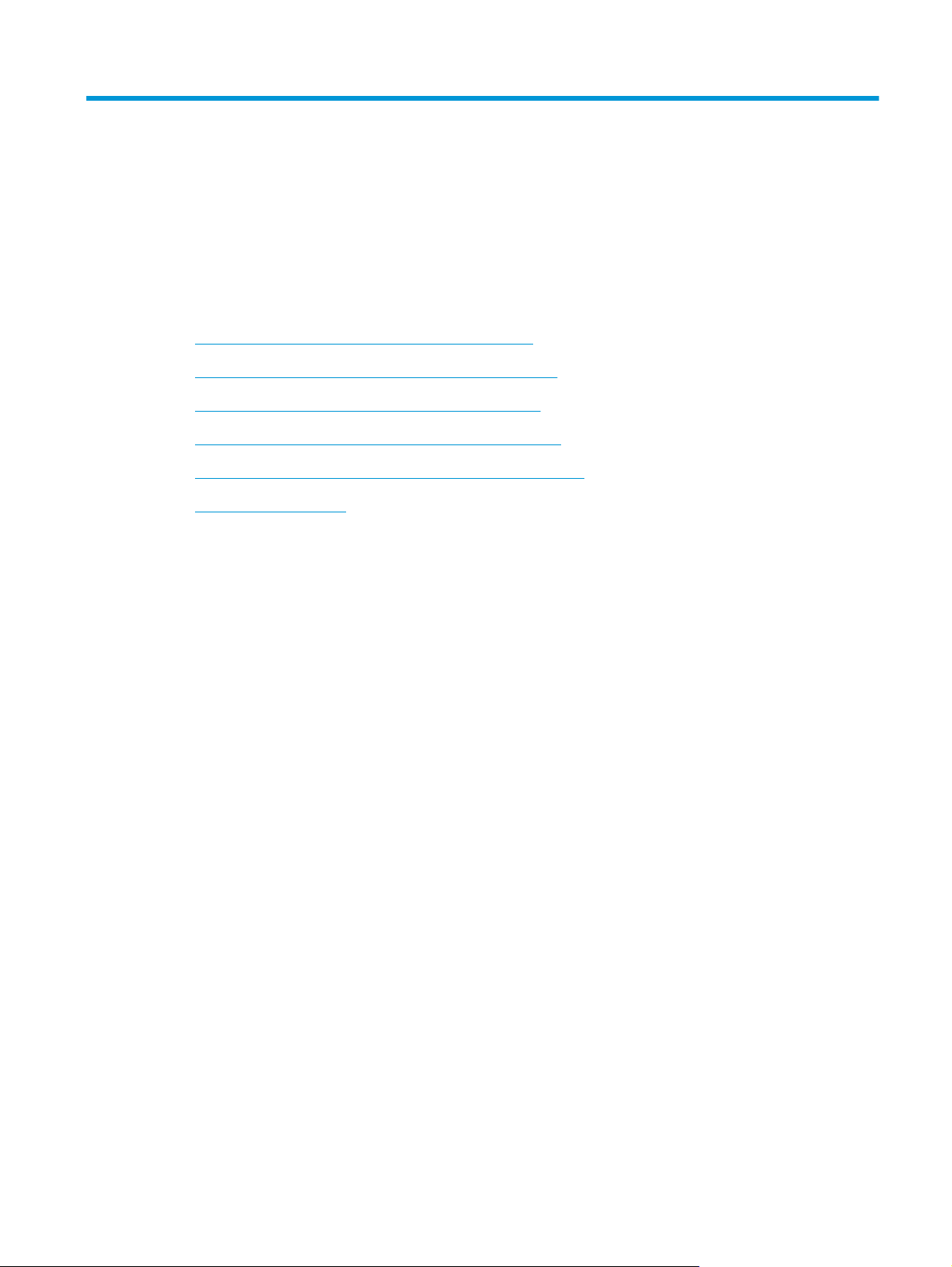
6 Papier i inne materiały drukarskie
●
Wykorzystanie papieru i materiałów do drukowania
●
Obsługiwane formaty papieru i materiałów drukarskich
●
Obsługiwane formaty papieru i pojemność podajnika
●
Formaty papieru obsługiwane przy druku dwustronnym
●
Wskazówki dotyczące papieru oraz materiałów specjalnych
●
Ładowanie podajników
PLWW 41
Page 54

Wykorzystanie papieru i materiałów do drukowania
Niniejszy produkt obsługuje różne rodzaje papieru i innych materiałów, zgodnie ze wskazówkami podanymi
w niniejszej instrukcji obsługi. Papier lub materiały niespełniające tych wymagań mogą powodować
następujące problemy:
●
Niska jakość druku
●
Częste zacinanie się materiałów w drukarce
●
Przedwczesne zużycie się drukarki wymagające naprawy
Aby uzyskać najlepsze rezultaty, należy używać papieru firmy HP oraz materiałów drukarskich
przeznaczonych dla drukarek laserowych. Nie należy używać papieru ani materiałów drukarskich
przeznaczonych dla drukarek atramentowych. Firma HP nie zaleca używania materiałów innych firm,
ponieważ nie może gwarantować ich jakości.
Może się zdarzyć, że papier spełnia wszystkie zalecenia opisane w niniejszym podręczniku, a mimo to wyniki
nie są zadowalające. Może to być spowodowane niewłaści
temperaturą i/lub wilgotnością bądź innymi parametrami, na które firma HP nie ma wpływu.
OSTROŻNIE: Korzystanie z papieru lub materiałów drukarskich, które nie spełniają wymogów firmy HP,
może spowodować problemy skutkujące koniecznością dokonania naprawy produktu. Koszt takich napraw
nie jest objęty gwarancją HP ani umowami serwisowymi.
wym ob
chodzeniem się z nim, niewłaściwą
42 Rozdział 6 Papier i inne materiały drukarskie PLWW
Page 55

Obsługiwane formaty papieru i materiałów drukarskich
Niniejszy produkt obsługuje wiele formatów papieru i różne rodzaje materiałów.
UWAGA: Aby uzyskać najlepsze wyniki drukowania, przed drukowaniem należy wybrać odpowiedni format
i rodzaj papieru w sterowniku drukarki.
Tabela 6-1 Obsługiwane formaty papieru i materiałów drukarskich
Format Wymiary Podajnik 1 Podajnik 2 Opcjonalny
Letter 216 x 279 mm (8,5 x 11 cali)
Legal 216 x 356 mm (8,5 x 14 cali)
A4 210 x 297 mm (8,27 x 11,69 cala)
Executive 184 x 267 mm (7,25 x 10,5 cala)
A3 297 x 420 mm (11,69 x 16,54 cala)
A5 148 x 210 mm (5,83 x 8,27 cala)
A6 105 x 148 mm (4,13 x 5,83 cala)
B4 (JIS) 257 x 364 mm (10,12 x 14,33 cala)
B5 (JIS) 182 x 257 mm (7,17 x 10,12 cala)
8k 270 x 390 mm (10,6 x 15,4 cala)
260 x 368 mm (10,2 x 14,5 cala)
273 x 394 mm (10,75 x 15,5 cala)
16K 184 x 260 mm (7,24 x 10,23 cala)
podajnik 3
195 x 270 mm (7,68 x 10,62 cala)
197 x 273 mm (7,75 x 10,75 cala)
8,5 x 13 (Folio) 216 x 330 mm (8,5 x 13 cali)
Karta
indeksowa
10 x 15 cm 100 x 150 mm (3,9 x 5,9 cala)
11 x 17
(Tabloid)
12 x 18 (Arch B) 305 x 457 mm (12 x 18 cali)
RA3 305 x 430 mm (12 x 16,9 cala)
SRA3 320 x 450 mm (12,6 x 17,7 cala)
76 x 127 mm (3 x 5 cali)
107 x 152 mm (4 x 6 cali)
127 x 203 mm (5 x 8 cali)
279 x 432 mm (11 x 17 cali)
1
PLWW Obsługiwane formaty papieru i materiałów drukarskich 43
Page 56

Tabela 6-1 Obsługiwane formaty papieru i materiałów drukarskich (ciąg dalszy)
Format Wymiary Podajnik 1 Podajnik 2 Opcjonalny
Niestandardowy Minimalnie: 76 x 127 mm (3 x 5 cali)
Maksymalny format: 320 x 470 mm (12,6
x 18,5 cala)
Minimalnie: 148 x 182 mm (5,8 x 7,1 cala)
Maksymalny format: 297 x 432 mm (11,7
x 17 cali)
Minimalnie: 210 x 148 mm (8,3 x 5,8 cala)
Maksymalny format: 297 x 432 mm (11,7
x 17 cali)
1
Ten format nie występuje na liście w sterowniku drukarki ani w oprogramowaniu sprzętowym, ale jest obsługiwany jako format
niestandardowy.
podajnik 3
Tabela 6-2 Obsługiwane koperty i karty pocztowe
Format Wymiary Podajnik 1 Podajnik 2
Koperta nr 10 105 x 241 mm (4,13 x 9,49 cala)
Koperta DL 110 x 220 mm (4,33 x 8,66 cala)
Koperta C5 162 x 229 mm (6,93 x 9,84 cala)
Koperta B5 176 x 250 mm (6,7 x 9,8 cala)
Koperta Monarch 98 x 191 mm (3,9 x 7,5 cala)
Karta pocztowa 100 x 148 mm (3,94 x 5,83 cala)
Podwójna karta
pocztowa
148 x 200 mm (5,83 x 7,87 cala)
44 Rozdział 6 Papier i inne materiały drukarskie PLWW
Page 57

Obsługiwane formaty papieru i pojemność podajnika
Typ materiałuWymiary1Waga Pojemność
Papier, w tym następujące
rodzaje:
Minimalne w podajniku 1:
76 x 127 mm (3 x 5 cali)
60 do 105 g/m
2
(16 do 28 funtów)
Podajnik 1: do 100 arkuszy
Podajnik 2: do 250 arkuszy
●
Zwykły
●
Papier firmowy
Maksymalne w podajniku 1:
320 x 470 mm
(12,6 x 18,5 cala)
o gramaturze 75 g/m
(dokumentowy 20 funtów)
Podajnik 3: do 500 arkuszy
●
Kolorowy
●
Z nadrukiem
●
Dziurkowany
●
Makulaturowy
Minimalne w podajniku 2:
148 x 182 mm (5,8
x 7,1 cala)
Minimalne w podajniku 3:
210 x 148 mm (8,3
x 5,8 cala)
o gramaturze 75 g/m
(dokumentowy 20 funtów)
Maksymalne w podajniku 2
lub podajniku 3: 297
x 432 mm (11,7 x 17 cali)
2
Papier o dużej gramaturze Tak samo jak papier
Podajnik 1: Do 220 g/m
(58 funtów)
Podajniki 2 i 3: Do 120 g/m
(32 funty)
Podajnik 1: do 10 mm
(0,4 cala)
2
Podajnik 2: wysokość stosu
do 25 mm (0,98 cala)
Podajnik 3: wysokość stosu
do 51 mm (2 cale)
2
Papier okładkowy Tak samo jak papier
Podajnik 1: Do 220 g/m
(58 funtów)
Podajniki 2 i 3: Do 120 g/m
(32 funty)
Podajnik 1: do 10 mm
(0,4 cala)
2
Podajnik 2: wysokość stosu
do 25 mm (0,98 cala)
Podajnik 3: wysokość stosu
do 51 mm (2 cale)
2
Papier błyszczący
Tak samo jak papier
Podajnik 1: Do 220 g/m
(58 funtów)
Podajnik 1: do 10 mm
(0,4 cala)
Papier fotograficzny
2
Podajniki 2 i 3: Do 160 g/m
(43 funty)
Podajnik 2: wysokość stosu
do 25 mm (0,98 cala)
Podajnik 3: wysokość stosu
do 51 mm (2 cale)
2
Orientacja papieru
Podajnik 1: Zadrukowaną
stroną do dołu, górną
krawędzią ku tyłowi
2
podajnika
Podajniki 2 i 3:
Zadrukowaną stroną do
2
góry, górną krawędzią ku
tyłowi podajnika
Podajnik 1: Zadrukowaną
stroną do dołu, górną
krawędzią ku tyłowi
podajnika
Podajniki 2 i 3:
Zadrukowaną stroną do
góry, górną krawędzią ku
tyłowi podajnika
Podajnik 1: Zadrukowaną
stroną do dołu, górną
krawędzią ku tyłowi
podajnika
Podajniki 2 i 3:
Zadrukowaną stroną do
góry, górną krawędzią ku
tyłowi podajnika
Podajnik 1: Zadrukowaną
stroną do dołu, górną
krawędzią ku tyłowi
podajnika
Podajniki 2 i 3:
Zadrukowaną stroną do
góry, górną krawędzią ku
tyłowi podajnika
Folie A4 lub Letter Grubość: Od 0,12 do
0,13 mm (od 4,7 do
5,1 milicala)
Nalepki
3
A4 lub Letter Grubość: do 0,23 mm
(9 milicali)
Podajnik 1: do 10 mm (0,4
cala)
Podajnik 1: do 10 mm
(0,4 cala)
Zadrukowaną stroną do
dołu, górną krawędzią ku
tyłowi podajnika
Zadrukowaną stroną do
dołu, górną krawędzią ku
tyłowi podajnika
PLWW Obsługiwane formaty papieru i pojemność podajnika 45
Page 58
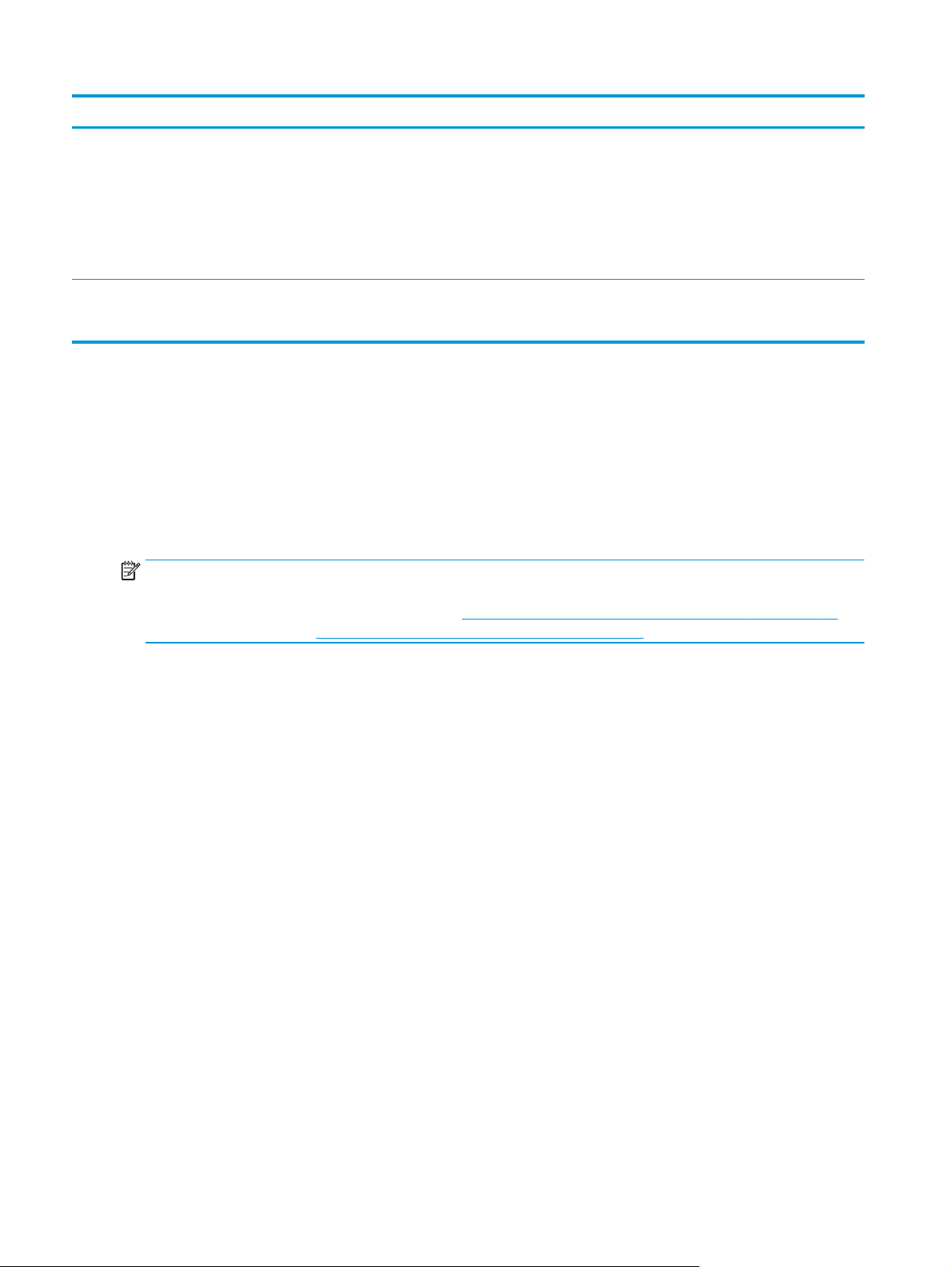
Typ materiału
Koperty
Wymiary
●
COM 10
●
Monarch
●
DL
●
C5
●
B5
1
Waga
Do 90 g/m
2
(24 funty)
Pojemność
Podajnik 1: do 10 kopert Zadrukowaną stroną do
2
Orientacja papieru
dołu, stemplowanym
brzegiem ku tyłowi
podajnika
Karty pocztowe
i katalogowe
1
2
3
Drukarka obsługuje szeroki zakres standardowych i niestandardowych formatów materiałów drukarskich. Obsługiwane formaty
można sprawdzić w sterowniku drukarki.
Pojemność może różnić się w zależności od gramatury materiału, jego grubości oraz warunków otoczenia.
Stopień gładkości: od 100 do 250 (skala Sheffield)
100 x 148 mm
(3,9 x 5,8 cala)
Podajnik 1: do 10 mm
(0,4 cala)
Zadrukowaną stroną do
dołu, górną krawędzią ku
tyłowi podajnika
Formaty papieru obsługiwane przy druku dwustronnym
●
Minimalnie: 148 x 182 mm (5,8 x 7,1 cala)
●
Maksymalny format: 320 x 450 mm (12,6 x 18 cala)
UWAGA: Przy automatycznym druku dwustronnym nie ładuj papieru cięższego niż 105 g/m
28 funtów). Przy drukowaniu na cięższym papierze należy stosować ręczny druk dwustronny. Aby dowiedzieć
się więcej o ręcznym druku dwustronnym, patrz
dla systemu Windows lub
Ręczne drukowanie po obu stronach na stronie 29 dla systemu Mac.
Ustawianie opcji wykańczania dokumentów na stronie 54
2
(dokumentowy
46 Rozdział 6 Papier i inne materiały drukarskie PLWW
Page 59

Wskazówki dotyczące papieru oraz materiałów specjalnych
Produkt umożliwia drukowanie na materiałach specjalnych. Aby uzyskać satysfakcjonujące wyniki, postępuj
zgodnie z poniższymi wskazówkami. Chcąc użyć specjalnego papieru lub innego materiału upewnij się, czy do
sterownika zostały wprowadzone informacje o typie i rozmiarze nośnika.
OSTROŻNIE: W produktach HP LaserJet wykorzystywany jest moduł utrwalający, który służy do związania
suchego tonera z papierem i uformowania małych, precyzyjnych kropek. Papier laserowy HP jest odporny na
bardzo wysokie temperatury. Stosowanie papieru do drukarek atramentowych może uszkodzić urządzenie.
Rodzaj materiałuNależyNie należy
Koperty
Nalepki
Folie
●
Należy przechowywać na płaskiej
powierzchni.
●
Należy używać kopert z łączeniami
doprowadzonymi aż do rogów.
●
Należy używać pasków
samoprzylepnych przeznaczonych do
drukarek laserowych.
●
Należy używać tylko takich arkuszy,
na których pomiędzy nalepkami nie
ma odsłoniętego dolnego arkusza.
●
Korzystaj z etykiet, które da się
ułożyć płas
●
Nal
nalepek.
●
Należy używać wyłącznie folii
przeznaczonych do drukarek
laserowych.
●
Po wyjęciu z drukarki folie należy
układać na płaskiej powierzchni.
ko.
eży używać tylko pełnych arkuszy
●
Nie należy używać kopert
pomarszczonych, ponacinanych,
sklejonych lub w inny sposób
uszkodzonych.
●
Nie należy korzystać z kopert
mających zapięcia, zatrzaski,
wstawki lub powlekane wyklejki.
●
Nie należy używać materiałów
samoprzylepnych ani innych tworzyw
sztucznych.
●
Nie należy używać nalepek ze
zmarszczkami, pęcherzykami
powietrza lub uszkodzonych.
●
Nie należy drukować na niepełnych
arkuszach nalepek.
●
Nie należy używać materiałów
przezroczystych nieprzeznaczonych
do drukarek laserowych.
Papier firmowy lub formularze
z nadrukiem
Ciężki papier
Papier błyszczący lub powlekany
●
Należy używać wyłącznie papieru
firmowego lub formularzy
przeznaczonych do drukarek
laserowych.
●
Należy używ
papieru przeznaczonego do drukarek
laserowych i o gramaturze zgodnej
ze specyfikacjami drukarki.
●
Należy używać wyłącznie papieru
błyszczącego lub powlekanego
przeznaczonego do drukarek
laserowych.
ać wyłączni
e ciężkiego
●
Nie należy używać papieru
firmowego z wypukłym lub
metalicznym nadrukiem.
●
Nie należy używać papieru
o gramaturze większej niż zalecana,
chyba że jest to papier HP
przeznaczony do niniejszej drukarki.
●
Nie należy używać papieru
błyszczącego lub powlekanego
przeznaczonego do drukarek
atramentowych.
PLWW Wskazówki dotyczące papieru oraz materiałów specjalnych 47
Page 60

Ładowanie podajników
Ładowanie podajnika 1
1. Otwórz podajnik 1.
2. W przypadku ładowania długich arkuszy materiałów należy wyciągnąć przedłużenie podajnika.
48 Rozdział 6 Papier i inne materiały drukarskie PLWW
Page 61

3. Rozsuń całkowicie prowadnice papieru (objaśnienie 1) i załaduj stos materiału do podajnika 1
(objaśnienie 2). Ustaw prowadnice papieru odpowiednio do formatu papieru.
UWAGA: Załaduj do podajnika 1 materiały stroną przeznaczoną do drukowania w dół i albo górną
(materiały obrócone), albo prawą krawędzią w kierunku do urządzenia.
Ładowanie podajnika 2 lub 3
1. Wysuń podajnik z urządzenia.
2. Rozsuń prowadnice długości i szerokości papieru.
PLWW Ładowanie podajników 49
Page 62
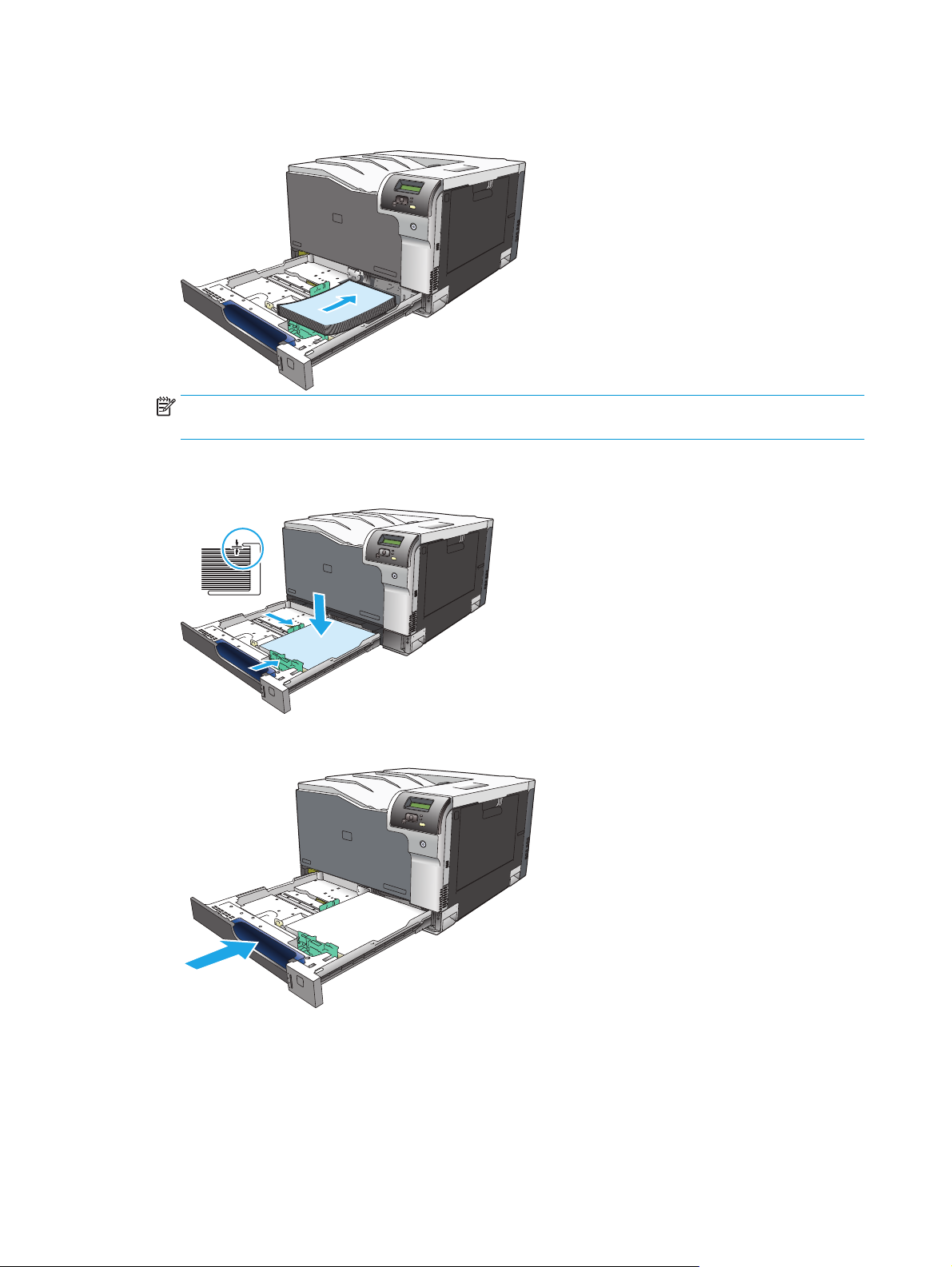
3. Włóż papier do podajnika stroną do zadrukowania do góry i upewnij się, że leży płasko we wszystkich
czterech narożnikach. Dosuń prowadnice długości i szerokości papieru tak, aby dotykały stosu papieru.
UWAGA: Następujących formatów nie należy obracać: Letter, A4, Executive i B5 (JIS). Wkładaj te
rodzaje materiału tak, aby dłuższa krawędź znajdowała się z prawej strony podajnika.
4. Dociśnij papier, aby upewnić się, że stos papieru nie wystaje poza znaczniki wysokości papieru z boku
podajnika.
5. Wsuń podajnik do urządzenia.
50 Rozdział 6 Papier i inne materiały drukarskie PLWW
Page 63

7 Zlecenie drukowania
●
Anulowanie zadania drukowania
●
Korzystanie z funkcji sterownika drukarki na komputerze z systemem Windows
PLWW 51
Page 64

Anulowanie zadania drukowania
Żądanie druku można zatrzymać z poziomu panelu sterowania urządzenia lub za pomocą używanego
programu. Aby uzyskać instrukcje dotyczące zatrzymania żądania druku z komputera w sieci, należy zajrzeć
do pomocy ekranowej do danego oprogramowania sieciowego.
UWAGA: Po anulowaniu zlecenia druku usunięcie wszystkich danych drukowania może zająć trochę czasu.
Anulowanie bieżącego zadania druku z poziomu panelu sterowania drukarki
Naciśnij przycisk Anuluj na panelu sterowania.
UWAGA: Jeżeli drukowanie zadania jest już zbyt zaawansowane, opcja anulowania może nie być dostępna.
Anulowanie bieżącego zlecenia druku z poziomu oprogramowania
Na ekranie może się na krótko pojawić okno dialogowe z opcją anulowania zadania drukowania.
Jeśli z oprogramowania zostało wysłanych do drukarki kilka żądań, mogą one oczekiwać w kolejce
drukowania (np. w programie Menedżer wydruku systemu Windows). Zapoznaj się z dokumentacją
oprogramowania w celu uzyskania dokładnych instrukcji dotyczących anulowania polecenia drukowania
w komputerze.
Jeśli zlecenie drukowania oczekuje w kolejce drukowania (w pamięci komputera) lub w buforze drukarki
(Windows 2000, XP lub Vista), należy je usunąć z poziomu komputera.
W systemie Windows 2000, XP oraz Windows Vista kliknij menu Start, a następnie kliknij polecenie Drukarki
i faksy; lub kliknij menu Start, kliknij polecenie Panel sterowania, a następnie kliknij polecenie Drukarki
i faksy. Kliknij dwukrotnie ikonę drukarki, aby otworzyć bufor drukarki. Wybierz zlecenie, które ma być
anulowane, a następnie w menu Dokument kliknij pozycję Anuluj lub Usuń. Jeśli zlecenie nie zostanie
usunięte, może być konieczne wyłączenie i ponowne uruchomienie komputera.
52 Rozdział 7 Zlecenie drukowania PLWW
Page 65
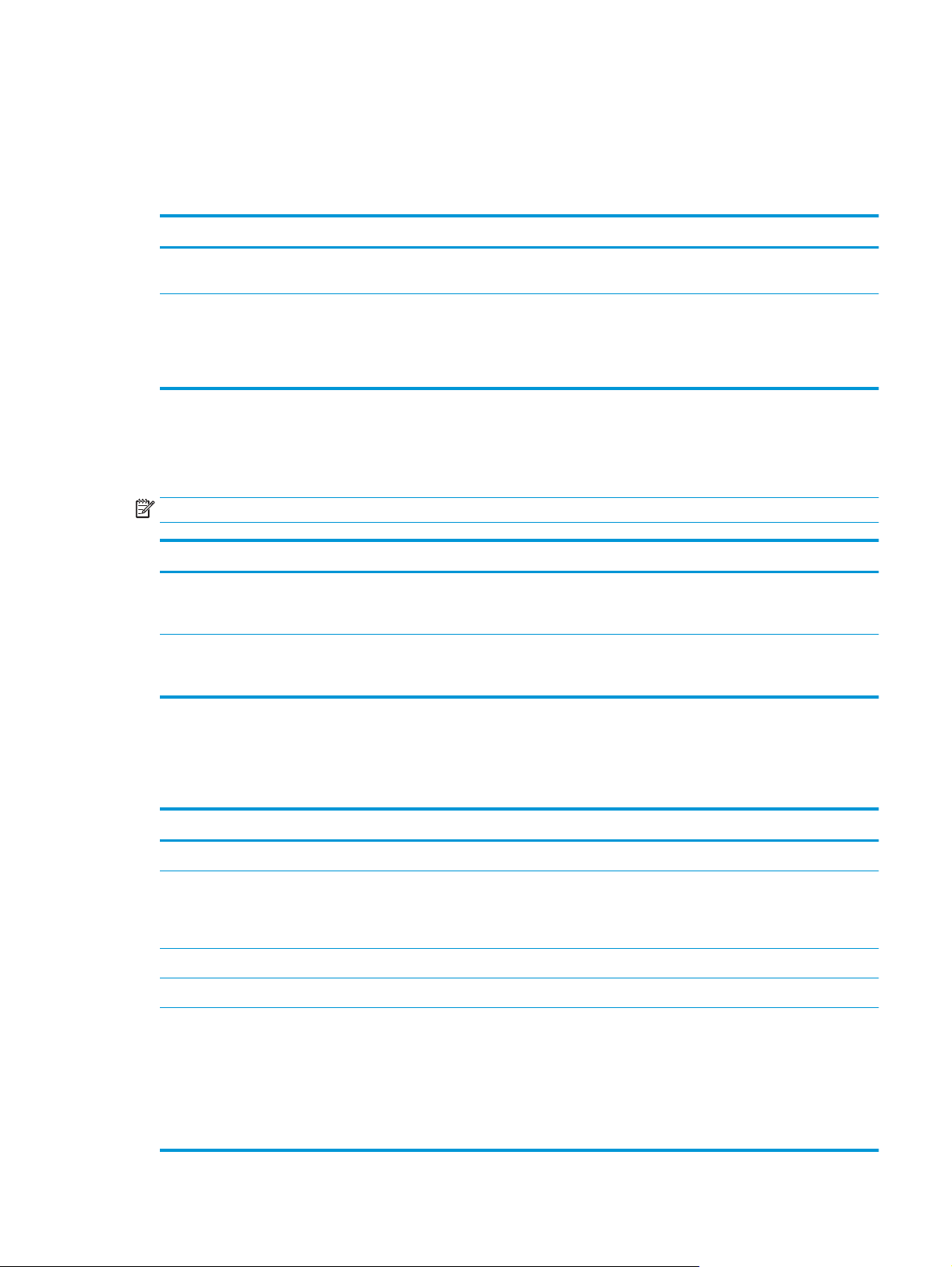
Korzystanie z funkcji sterownika drukarki na komputerze z systemem Windows
Otwieranie sterownika drukarki
Jak to zrobić Kroki do wykonania
Otwieranie sterownika drukarki W menu Plik kliknij polecenie Drukuj. Wybierz drukarkę,
Uzyskiwanie pomocy dla opcji druku Kliknij symbol ? w prawym górnym rogu okna sterownika
Używanie skrótów drukowania
Aby wykonać następujące zadania, otwórz sterownik drukarki i kliknij kartę Skróty drukowania.
UWAGA: W poprzednich sterownikach drukarki HP ta funkcja nosiła nazwę Szybkie zestawy.
Jak to zrobić Kroki do wykonania
Używanie skrótu drukowania Wybierz jeden ze skrótów, a następnie kliknij przycisk OK, aby
Tworzenie własnego skrótu drukowania a) Wybierz istniejący skrót jako bazę. b) Wybierz opcje druku dla
a następnie kliknij przycisk Właściwości lub Preferencje.
drukarki, a następnie kliknij element sterownika drukarki.
Informacje o elemencie zostaną wyświetlone w wyskakującym
okienku. Możesz również kliknąć polecenie Pomoc, aby otworzyć
pomoc ekranową.
wydrukować zlecenie używając wcześniej zdefiniowanych
ustawień.
nowego skrótu. c) Kliknij przycisk Zapisz jako, wpisz nazwę
skrótu, a następnie kliknij przycisk OK.
Ustawianie opcji papieru i jakości
Aby wykonać następujące zadania, otwórz sterownik drukarki i kliknij kartę Papier/Jakość.
Jak to zrobić Kroki do wykonania
Wybieranie formatu papieru Wybierz format z listy rozwijanej Format papieru.
Wybieranie niestandardowego formatu papieru a) Kliknij pole Niestandardowy. Otworzone zostanie okno
Wybieranie źródła papieru Wybierz podajnik z listy rozwijanej Źródło papieru.
Wybieranie rodzaju papieru Wybierz rodzaj z listy rozwijanej Rodzaj papieru.
Drukowanie okładek na innym papierze
Drukowanie pierwszej lub ostatniej strony na innym papierze
PLWW Korzystanie z funkcji sterownika drukarki na komputerze z systemem Windows 53
dialogowe Niestandardowy format papieru. b) Wpisz nazwę
niestandardowego formatu, wprowadź jego wymiary, a następnie
kliknij przycisk OK.
a) W obszarze Strony specjalne kliknij pole Okładki lub Drukuj
strony na innym papierze, a następnie kliknij przycisk
Ustawienia . b) Wybierz opcję druku na pustej lub wstępnie
zadrukowanej przedniej okładce, tylnej okładce lub na obu
okładkach. Możesz również wybrać opcję druku pierwszej lub
ostatniej strony na innym papierze. c) Wybierz wartości opcji
Źródło papieru i Rodzaj papieru z list rozwijanych, a następnie
kliknij przycisk Dodaj. d) Kliknij przycisk OK.
Page 66

Ustawianie efektów dla dokumentów
Aby wykonać następujące zadania, otwórz sterownik drukarki i kliknij kartę Efekty.
Jak to zrobić Kroki do wykonania
Skalowanie strony do rozmiaru wybranego rozmiaru papieru Kliknij Drukuj dokument na, a następnie wybierz rozmiar z listy
Skalowanie strony jako procent rozmiaru rzeczywistego Kliknij opcję % formatu rzeczywistego, a następnie wpisz
Drukowanie znaku wodnego a) Wybierz znak wodny z listy rozwijanej Znaki wodne. b) Aby
Dodawanie i edycja znaków wodnych
UWAGA: Aby to zadziałało, należy zainstalować sterownik
drukarki w komputerze, a nie na serwerze.
Ustawianie opcji wykańczania dokumentów
Aby wykonać następujące zadania, otwórz sterownik drukarki i kliknij kartę Wykończenie.
Jak to zrobić Czynności do wykonania
Drukowanie po obu stronach (dupleks) Kliknij opcję Drukuj po obu stronach. Jeśli dokument będzie
rozwijanej.
procent lub przesuń suwak.
wydrukować znak wodny tylko na pierwszej stronie, kliknij opcję
Tylko na pierwszej stronie. W przeciwnym wypadku znak wodny
zostanie wydrukowany na wszystkich stronach.
a) W obszarze Znaki wodne kliknij przycisk Edytuj. Wyświetlone
zostanie okno dialogowe Szczegóły znaku wodnego. b) Określ
ustawienia znaku wodnego, a następnie kliknij przycisk OK.
oprawiony wzdłuż górnej krawędzi, kliknij opcję Odwracaj strony
górą.
Aby ręcznie wydrukować dwustronnie zadanie, kliknij opcję
Drukuj po obu stronach (ręcznie). Jeśli dokument będzie
oprawiany wzdłuż górnej krawędzi, kliknij pole wyboru Odwrac aj
strony górą. Urządzenie wydrukuje najpierw strony parzyste,
następnie na ekranie komputera zostanie wyświetlony alert.
Postępując zgodnie z instrukcjami na ekranie, ponownie załaduj
materiał do podajnika 1 i naciśnij przycisk OK, aby kontynuować
zlecenie druku.
Drukowanie broszury a) Kliknij opcję Drukuj po obu stronach. b) Na liście rozwijanej
Drukowanie wielu stron na jednym arkuszu a) Wybierz liczbę stron na arkusz z listy rozwijanej Stron na
Wybieranie orientacji strony a) W obszarze Orientacja kliknij pole Pionowa lub Pozioma.
Układ broszury kliknij opcję Łączenie lewej krawędzi lub
Łączenie prawej krawędzi. Wartość opcji Stron na arkusz
automatycznie zmieniona na 2 strony na arkusz.
zostanie
arkusz. b) Wybierz właściwe wartości dla opcji Drukuj ramki
stron, Kolejność stron i Orientacja.
b) Aby wydrukować stronę w odwrotnym ułożeniu, kliknij pole
Obróć o 180 stopni.
Uzyskiwanie pomocy technicznej i informacji o stanie urządzenia
Aby wykonać następujące zadania, otwórz sterownik drukarki i kliknij kartę Usługi.
54 Rozdział 7 Zlecenie drukowania PLWW
Page 67

Jak to zrobić Kroki do wykonania
Uzyskiwanie informacji pomocy technicznej dla urządzenia
i zamawianie materiałów eksploatacyjnych przez Internet
Ustawianie zaawansowanych opcji druku
Aby wykonać następujące zadania, otwórz sterownik drukarki i kliknij kartę Zaawansowane.
Jak to zrobić Kroki do wykonania
Wybieranie zaawansowanych opcji druku We wszystkich sekcjach, kliknij bieżące ustawienie, aby uaktywnić
Zmiana liczby drukowanych kopii
UWAGA: Jeśli używany program nie posiada funkcji ustawiania
liczby kopii, istnieje możliwość zmiany liczby kopii w sterowniku.
Zmiana tego ustawienia ma wpływ na liczbę kopii we wszystkich
zleceniach drukowania. Po wydrukowaniu zlecenia, przywróć
oryginalną wartość ustawienia.
Drukowanie kolorowego tekstu jako czarnego zamiast
drukowania w odcieniach szarości
Ładowanie papieru firmowego lub papieru z nadrukiem w taki
sam sposób dla wszystkich zleceń, niezależnie od ustawienia
druku jedno- lub dwustronnego
Z listy rozwijanej Usługi internetowe wybierz opcję pomocy
technicznej i kliknij przycisk Przejdź!
listę rozwijaną umożliwiającą zmianę ustawienia.
Otwórz sekcję Papier/odbiór, a następnie wprowadź liczbę kopii
do wydrukowania. W przypadku dwóch lub większej liczby kopii
istnieje możliwość sortowania stron.
a) Otwórz sekcję Opcje dokumentu, a następnie otwórz sekcję
Funkcje drukarki. b) Z listy rozwijanej Drukuj wszystkie teksty
w czerni wybierz opcję Włączona.
a) Otwórz sekcję Opcje dokumentu, a następnie otwórz sekcję
cje dr
Funk
papieru firmowego wybierz opcję Włączony. c) Załaduj papier do
urządzenia w taki sam sposób, jak dla zlecenia druku
dwustronnego.
ukarki. b) Z listy rozwijanej Alternatywny tryb
Zmiana kolejności wydruku stron a) Otwórz sekcję Opcje dokumentu, a następnie otwórz sekcję
Układ. b) Z listy rozwijanej Kolejność stron wybierz opcję Od
pierwszej do ostatniej, aby wydrukować strony w kolejności
w jakiej znajdują się one w dokumencie, lub wybierz opcję Od
ostatniej do pierwszej, aby wydrukować strony w odwrotnej
kolejności.
PLWW Korzystanie z funkcji sterownika drukarki na komputerze z systemem Windows 55
Page 68

56 Rozdział 7 Zlecenie drukowania PLWW
Page 69

8 Kolor w systemie Windows
●
Obsługa kolorów
●
Dopasowywanie kolorów
●
Zaawansowane wykorzystanie kolorów
PLWW 57
Page 70

Obsługa kolorów
Zarządzanie kolorami za pomocą zmiany ustawień na karcie Kolor w sterowniku drukarki.
Automatycznie
Ustawienie opcji koloru na Automatycznie daje zazwyczaj najlepszą możliwą jakość druku dokumentów
kolorowych. Opcja dopasowania kolorów Automatycznie optymalizuje neutralny szary kolor, półtony
i wzmocnienia krawędzi każdego elementu w dokumencie. Więcej informacji można znaleźć w pomocy
ekranowej do sterownika drukarki.
UWAGA: Ustawienie Automatycznie jest standardowym ustawieniem i jest zalecane do drukowania
wszystkich kolorowych dokumentów.
Druk w skali szarości
Wybór opcji Druk w skali szarości w sterowniku drukarki umożliwia wydruk kolorowego dokumentu jako
czarno-białego. Ta opcja jest użyteczna w przypadku drukowania dokumentów kolorowych, przeznaczonych
do kopiowania lub faksowania.
Po wybraniu opcji Druk w skali szarości urządzenie drukuje w trybie monochromatycznym, który pozwala
zmniejszyć zużycie kolorowych kaset drukujących.
Ręczne dostosowanie kolorów
Opcja Ręcznie umożliwia dopasowanie neutralnego szarego koloru, półtonów i wzmocnienia krawędzi dla
tekstu, grafiki i fotografii. Aby uzyskać dostęp do ręcznych ustawień opcji kolorów, na zakładce Kolory
wybierz opcję Ręcznie, a następnie wybierz Ustawienia.
Opcje ręcznego ustawiania kolorów
Ręczne opcje koloru pozwalają zmienić opcje Neutralne szarości, Półtony oraz Kontrola krawędzi dla
tekstu, grafiki i zdjęć.
Tabela 8-1 Opcje ręcznego ustawiania kolorów
Opis ustawienia Opcje ustawienia
Neutralne szarości
Ustawienie Neutralne szarości określa metodę
tworzenia szarych kolorów w tekstach, grafice i na
fotografiach.
●
Opcja Tylko czarny umożliwia tworzenie neutralnych kolorów
(szarości i czerni) przy użyciu tylko czarnego tonera. Opcja ta
gwarantuje, że kolory neutralne nie będą miały kolorowego nalotu.
58 Rozdział 8 Kolor w systemie Windows PLWW
Page 71

Tabela 8-1 Opcje ręcznego ustawiania kolorów (ciąg dalszy)
Opis ustawienia Opcje ustawienia
Ustawienie jest najlepsze dla dokumentów i prezentacji w skali
szarości.
●
4 kolory - tworzenie neutralnych kolorów (szarości i czerni) poprzez
połączenie wszystkich czterech kolorów toneru. Przy zastosowaniu
tej metody cieniowanie i przechodzenie kolorów w inne kolory jest
bardziej płynne, a czerń jest ciemniejsza.
Kontrola krawędzi
Ustawienie Kontrola krawędzi określa metodę
odwzorowywania krawędzi. To ustawienie składa się
z dwóch elementów: półtonowanie adaptacyjne
i wychwytywanie. Metoda półtonowania adaptacyjnego
oznacza zaostrzenie krawędzi. Wychwytywanie to
metoda redukująca efekt błędnej rejestracji palety
kolorów poprzez lekkie nakładanie krawędzi
przyległych obiektów.
Schematy kolorów
Schematy kolorów pozwalają zmienić opcje Kolor RGB dla całej strony.
Opis ustawienia Opcje ustawienia
Kolor RGB
●
Maksymalna to najsilniejsze ustawienie wychwytywania. Włączone
jest półtonowanie adaptacyjne.
●
Opcja Normalna powoduje ustawienie średniego poziomu zalewki.
Dostosowywane półtonowanie jest włączone.
●
Opcja Jasna powoduje ustawienie najniższego poziomu zalewki.
Dostosowywane półtonowanie jest włączone.
●
Wył. - opcja, oznaczająca wyłączenie wychwytywania i półtonowania
adaptacyjnego.
●
Opcja Domyślne (sRGB) powoduje, że urządzenie będzie
interpretowało kolor RGB jako sRGB. Standard sRGB jest stosowany
przez firmę Microsoft oraz Konsorcjum World Wide Web
www.w3.org).
(
●
Żywe (sRGB) instruuje urządzenie, by zwiększyło nasycenie kolorów
pośrednich. Mniej kolorowe obiekty są oddane jako bardziej kolorowe.
To ustawienie zalecane jest do drukowania grafiki biznesowej.
●
Fotograficzne (sRGB) interpretuje kolor RGB w taki sposób, jakby
wydrukowano fotografię w cyfrowym minilaboratorium.
Renderowanie jest głębsze, a kolory bardziej nasycone niż
w przypadku trybu Domyślne (sRGB). Użyj tego ustawienia, aby
wydrukować zdjęcia.
●
Foto (Adobe RGB 1998) służy do drukowania fotografii cyfrowych
wykorzystujących przestrzeń kolorów Adobe RGB zamiast sRGB.
Podczas drukowania z wykorzystaniem przestrzeni kolorów Adobe
RGB z poziomu specjalistycznego oprogramowania należy wyłączyć
obsługę kolorów w programie i umożliwić oprogramowaniu
urządzenia obsługę przestrzeni kolorów.
●
Brak powoduje, że urządzenie drukuje dane RGB jako
nieprzetworzone w trybie urządzenia. Po wybraniu tej opcji do
prawidłowego odzwierciedlania kolorów niezbędna jest obsługa
kolorów w używanym programie lub w systemie operacyjnym.
PLWW Obsługa kolorów 59
Page 72

Dopasowywanie kolorów
Dla większości użytkowników najlepszą metodą dopasowania kolorów jest drukowanie w systemie kolorów
sRGB.
Proces dopasowywania kolorowych wydruków drukarki do ekranu komputera jest skomplikowany, ponieważ
drukarka i komputer używają innych metod tworzenia kolorów. Monitory wyświetlają kolory za pomocą
pikseli świetlnych przy zastosowaniu przetwarzania kolorów RGB (czerwony, zielony i niebieski), natomiast
drukarki drukują kolory przy zastosowaniu przetwarzania kolorów CMYK (turkusowy, karmazynowy, żółty
i czarny).
Szereg czynników ma wpływ na zdolność dopasowania wydrukowanych kolorów do kolorów monitora:
●
Materiały do drukowania
●
Substancje kolorujące stosowane w drukarce (np. tusze lub tonery)
●
Proces drukowania (np. strumień tuszu, technologia prasowa lub laserowa)
●
Górne oświetlenie
●
Różnice osobowe w postrzeganiu kolorów
●
Oprogramowanie
●
Sterowniki drukarki
●
Systemy operacyjne komputera
●
Monitory
●
Karty i sterowniki wideo
●
Środowisko pracy (np. wilgotność)
Jeżeli kolory na ekranie nie odzwierciedlają w dokładny sposób kolorów na wydruku, należy wziąć pod uwagę
wyżej wymienione czynniki.
Dopasowanie kolorów za pomocą palety kolorów podstawowych pakietu Microsoft Office
Za pomocą programu HP ToolboxFX można wydrukować paletę kolorów podstawowych pakietu Microsoft
Office. Można jej następnie używać do wybierania kolorów wykorzystywanych w drukowanych dokumentach.
Paleta zawiera rzeczywiste kolory drukowane w przypadku wybrania kolorów podstawowych w programie
pakietu Microsoft Office.
1. W programie HP ToolboxFX wybierz folder Pomoc.
2. W sekcji Narzędzia do drukowania w kolorze wybierz opcję Wydrukuj kolory podstawowe.
3. Dopasuj kolor w dokumencie, aby pasował do koloru wybranego w wydrukowanej palecie kolorów.
Dopasowanie kolorów za pomocą narzędzia HP Basic Color Match
Program HP Basic Color Match pozwala na dostosowanie konkretnego koloru na wydruku. Można na przykład
dopasować kolor logo firmy na wydrukach. Nowe schematy kolorów można zapisywać i używać w niektórych
lub we wszystkich dokumentach, można także utworzyć wiele schematów kolorów do późniejszego
wykorzystania.
60 Rozdział 8 Kolor w systemie Windows PLWW
Page 73

Ten program narzędziowy jest dostępny dla wszystkich użytkowników tego urządzenia. Aby używanie tego
narzędzia było możliwe, należy je pobrać z sieci Web za pomocą oprogramowania HP ToolboxFX lub dysku CD
z oprogramowaniem, dołączonego do tego produktu.
Następująca procedura umożliwia pobranie narzędzia HP Basic Color Match za pośrednictwem dysku CD
z oprogramowaniem.
1. Włóż dysk CD do stacji dysków CD-ROM. Dysk CD zostanie uruchomiony automatycznie.
2. Wybierz opcję Zainstaluj więcej oprogramowania.
3. Wybierz opcję HP Basic Color Match. Nastąpi automatyczne pobranie i zainstalowanie narzędzia.
Ponadto zostanie utworzona ikona na pulpicie.
Następująca procedura umożliwia pobranie narzędzia HP Basic Color Match za pośrednictwem
oprogramowania HP ToolboxFX.
1. Otwórz program HP ToolboxFX.
2. Wybierz folder Pomoc.
3. W sekcji Narzędzia do drukowania w kolorze wybierz program Basic Color Match. Nastąpi
automatyczne pobranie i zainstalowanie narzędzia. Ponadto zostanie utworzona ikona na pulpicie.
Po pobraniu i zainstalowaniu narzędzia HP Basic Color Match można je uruchomić za pomocą ikony na
picie lub oprogramowania HP ToolboxFX (kliknij folder Pomoc, następnie wybierz sekcję Narzędzia do
pul
drukowania w kolorze i opcję Basic Color Match). Narzędzie prowadzi użytkownika przez procedurę
wybierania kolorów. Wszystkie wybrane dopasowania kolorów są zapisywane jako schemat kolorów i mogą
być wykorzystane w przyszłości.
Dopasowywanie kolorów za pomocą funkcji Wyświetl kolory niestandardowe
Oprogramowanie HP ToolboxFX umożliwia wydrukowanie palety kolorów niestandardowych. W sekcji
Narzędzia Toolbox do drukowania w kolorze kliknij opcję Wyświetl kolory niestandardowe. Przejdź do
żądanej kolorowej strony i wydrukuj ją. W dokumencie wpisz wartości kolorów czerwonego, żółtego
i niebieskiego w menu kolorów niestandardowych w oprogramowaniu, aby dopasować je do koloru na
palecie.
PLWW Dopasowywanie kolorów 61
Page 74

Zaawansowane wykorzystanie kolorów
Urządzenie udostępnia automatyczne funkcje kolorów, pozwalające uzyskać doskonałe kolorowe wydruki.
Starannie zaprojektowane i przetestowane tabele kolorów zapewniają dokładne odwzorowanie wszystkich
drukowanych barw.
Urządzenie zapewnia również zaawansowane narzędzia przeznaczone dla doświadczonych użytkowników.
Toner HP ColorSphere
Firma HP opracowała system druku (drukarkę, kasety drukujące, toner oraz papier), którego elementy
współpracują ze sobą, zapewniając optymalną jakość druku, niezawodność urządzeń i wydajność pracy.
Oryginalne kasety drukujące HP zawierają specjalnie przeznaczony dla tej drukarki toner HP ColorSphere,
pozwalający uzyskać szeroką gamę kolorów. Pomaga to drukować profesjonalne dokumenty zawierające
wyraźny tekst i grafikę, a także realistyczne fotografie.
Toner HP ColorSphere zapewnia powtarzalną wysoką jakość wydruków oraz intensywność barw na
rozmaitych papierach, co pozwala tworzyć doskonale wyglądające dokumenty. Całości dopełniają
produkowane przez firmę HP profesjonalnej jakości papiery do codziennego użytku oraz papiery do
zastosowań specjalnych (w tym szeroki wybór typów i gramatur materiałów HP), doskonale sprawdzające się
w różnych zastosowaniach.
HP ImageREt 3600
Funkcja ImageREt 3600 zapewnia kolorowe wydruki laserowe porównywalne z wydrukami o rozdzielczości
3600 punktów na cal (dpi) uzyskiwanymi w wieloetapowym procesie drukowania. W procesie tym precyzyjnie
steruje się tworzeniem kolorów poprzez łączenie do czterech kolorów w pojedynczej plamce i różnicowanie
ilości tonera w danym obszarze. W tym urządzeniu zastosowano udoskonaloną technikę ImageREt 3600.
Udoskonalenia oferują technologie przechwytywania, lepsze sterowanie rozmieszczaniem punktów oraz
bardziej precyzyjne sterowanie jakością tonera w jednym punkcie. Te nowe technologie połączono
z wieloetapowym procesem drukowania firmy HP, aby stworzyć drukarkę o rozdzielczości 600 x 600 dpi,
która pozwala uzyskać jakość wydruków kolorowego urządzenia laserowego o rozdzielczości 3600 dpi,
wyróżniających się milionami kolorów o łagodnych przejściach tonalnych.
Wybór materiałów
W celu uzyskania najlepszej jakości kolorów i obrazu należy wybrać odpowiedni rodzaj materiałów w menu
drukarki używanego oprogramowania lub w sterowniku drukarki.
Opcje kolorów
Opcje kolorów automatycznie zapewniają optymalne kolory wyjściowe. Opcje kolorów korzystają
z tagowania obiektów, co umożliwia optymalne stosowanie ustawień kolorów i półtonów do różnych
obiektów na stronie (tekstu, grafiki i fotografii). Sterownik drukarki dokonuje analizy występujących na
stronie obiektów i wykorzystuje ustawienia kolorów i półtonów, które zapewniają najlepszą jakość druku dla
poszczególnych obiektów.
W środowisku Windows opcje kolorów Automatycznie i Ręcznie znajdują się na karcie Kolor sterownika
drukarki.
Standard czerwony-zielony-niebieski (red-green-blue – sRGB)
System sRGB jest stosowanym na całym świecie standardem kolorów, opracowanym przez firmy HP i
Microsoft jako wspólny język kolorów dla monitorów, urządzeń wejściowych (skanery i cyfrowe aparaty
fotograficzne) oraz urządzeń wyjściowych (drukarki i plotery). Jest to standardowa przestrzeń kolorów
62 Rozdział 8 Kolor w systemie Windows PLWW
Page 75

stosowana w urządzeniach firmy HP, systemach operacyjnych firmy Microsoft, sieci World Wide Web oraz
większości sprzedawanych programów biurowych. Standard sRGB jest używany w typowych monitorach
komputerów z systemem Windows oraz jest standardem konwergencji dla telewizji wysokiej rozdzielczości.
UWAGA: Na kolory wyświetlane na ekranie mogą mieć wpływ takie czynniki, jak typ używanego monitora
i oświetlenie pomieszczenia. Więcej informacji można znaleźć w sekcji
Dopasowywanie kolorów
na stronie 60.
Najnowsze wersje programów Adobe PhotoShop®, CorelDRAW® i Microsoft Office wyświetlają kolory
w standardzie sRGB, podobnie jak wiele innych aplikacji. Jako standardowa przestrzeń kolorów w systemach
operacyjnych firmy Microsoft, standard sRGB został powszechnie przyjęty. W programach i urządzeniach,
w których standard sRGB jest środkiem do wymiany informacji o kolorach, typowy użytkownik uzyskuje
znacznie lepsze dopasowanie kolorów.
System sRGB zwiększa możliwości użytkownika, który już nie musi być ekspertem w dziedzinie kolorów
i może automatycznie dopasować kolory między urządzeniem, monitorem komputera i innymi urządzeniami
wejściowymi.
PLWW Zaawansowane wykorzystanie kolorów 63
Page 76

64 Rozdział 8 Kolor w systemie Windows PLWW
Page 77

9Obsługa i konserwacja
●
Strony informacyjne
●
HP ToolboxFX
●
Wbudowany serwer internetowy
●
Obsługa materiałów eksploatacyjnych
●
Wymiana kaset drukujących
●
Pamięć i moduły DIMM z czcionkami
●
Czyszczenie urządzenia
●
Aktualizacje oprogramowania sprzętowego
PLWW 65
Page 78

Strony informacyjne
Za pomocą panelu sterowania można wydrukować strony informacyjne, zawierające informacje na temat
urządzenia i jego bieżących ustawień.
1. Naciśnij przycisk OK, aby otworzyć menu.
2. Za pomocą przycisków strzałek wybierz menu Raporty, a następnie naciśnij przycisk OK.
3. Za pomocą przycisków strzałek przewiń dostępne raporty, a następnie naciśnij przycisk OK, aby
wydrukować raport.
4. Naciśnij przycisk Anuluj
Dostępne są następujące strony informacyjne:
●
Strona demonstracyjna
●
Struktura menu
●
Raport konfiguracji
●
Stan materiałów eksploatacyjnych
●
Podsumowanie sieciowe
●
Strona zużycia
●
Lista czcionek PCL
●
Lista czcionek PS
●
Lista czcionek PCL6
●
Dziennik zużycia kolorów
●
Strona serwisowa
●
Strona diagnostyczna
, aby zamknąć menu.
66 Rozdział 9 Obsługa i konserwacja PLWW
Page 79

HP ToolboxFX
Otwieranie programu HP ToolboxFX
Otwórz program HP ToolboxFX w jeden z następujących sposobów:
●
Kliknij dwukrotnie ikonę HP ToolboxFX (
●
W menu Start systemu Windows kliknij pozycję Programy (lub Wszystkie programy w systemie
Windows XP i Vista), a następnie kliknij kolejno pozycję HP, Drukarka HP Color LaserJet CP5225
i HP ToolboxFX.
HP ToolboxFX Program zawiera następujące foldery:
●
Stan (zobacz
●
Alarmy (zobacz
●
Informacje o produkcie (zobacz
●
Pomoc (zobacz
●
Ustawienia systemu (zobacz
●
Ustawienia wydruku (zobacz
●
Ustawienia sieci (tylko w modelach sieciowych) (zobacz
Stan na stronie 68)
Alarmy na stronie 69)
Informacje o urządzeniu na stronie 69)
Pomoc na stronie 70)
Ustawienia systemu na stronie 71)
Ustawienia wydruku na stronie 74)
) w zasobniku systemu Windows.
Ustawienia sieciowe na stronie 74)
PLWW HP ToolboxFX 67
Page 80

Stan
Folder Stan zawiera łącza do następujących stron:
●
Stan urządzenia. Na tej stronie umieszczane są informacje o stanie urządzenia, np. zacięcia lub brak
papieru w podajniku. Po rozwiązaniu problemu kliknij przycisk Odśwież stan, aby uaktualnić informacje
o stanie urządzenia.
●
Stan materiałów eksploatacyjnych. Wyświetla szczegółowe informacje, takie jak przybliżony procent
tonera pozostałego w kasecie drukującej i przybliżona liczba stron wydrukowanych przy użyciu bieżącej
kasety. Strona zawiera też łącza do stron, na których można zamówić materiały, a także informacje
dotyczące recyklingu.
●
Konfiguracja urządzenia. Umożliwia wyświetlenie szczegółowego opisu bieżącej konfiguracji
urządzenia, w tym także informacji o ilości zainstalowanej pamięci oraz o tym, czy zainstalowane
zostały opcjonalne podajniki.
●
Podsumowanie ustawień sieciowych. Umożliw
konfiguracji sieci, w tym adresu IP i stanu sieci.
●
Raporty. Umożliwia wydrukowanie strony konfiguracji, a także innych stron informacyjnych, takich jak
strona stanu materiałów eksploatacyjnych. Zobacz
●
Rejestr użycia koloru. Wyświetla informacje dotyczące używania kolorów dla ostatnio drukowanych
dokumentów.
●
Dziennik zdarzeń. Umożliwia wyświetlenie historii zdarzeń urządzenia. Najnowsze zdarzenia są
wyświetlane na początku listy.
ia wyświ
etlenie szczegółowego opisu bieżącej
Strony informacyjne na stronie 66.
Dziennik zdarzeń
Dziennik zdarzeń to tabela zawierająca kody, które odpowiadają komunikatom o błędach wyświetlonym na
panelu sterowania urządzenia, wraz z krótkim opisem każdego błędu i liczbą stron wydrukowanych
w momencie jego wystąpienia. Więcej informacji na temat komunikatów o błędach zawiera sekcja
Interpretacja komunikatów panelu sterowania i alarmów o stanie urządzenia na stronie 93.
68 Rozdział 9 Obsługa i konserwacja PLWW
Page 81

Alarmy
Folder Alarmy zawiera łącza do następujących stron:
●
Ustawienia alarmów stanu. Pozwala na włączanie wyświetlania okien komunikatów o błędach dla
określonych zdarzeń, takich jak np. niski poziom żywotności kasety.
●
Ustawienia alarmów e-mail. Pozwala na włączanie wysyłania alarmów e-mail o określonych
zdarzeniach, np. niskim poziomie żywotności kasety.
Ustawianie alarmów o stanie
Umożliwia taką konfigurację urządzenia, aby wysyłało do komputera komunikaty o zacięciach papieru,
krótkim pozostałym okresie użytkowania kaset drukujących HP, obecności w drukarce kasety innego
producenta, braku materiałów w podajnikach oraz określone komunikaty o błędach.
Konfiguracja obejmuje wyświetlanie okna z komunikatem, ikony w zasobniku systemowym, alarmu na
pulpicie lub dowolnej ich kombinacji. Okna komunikatów o błędach i alertów na pulpicie są wyświetlane tylko
w przypadku, kiedy urządzenie zostało podłączone do komputera, na którym skonfigurowano alarmy. Alerty
na pulpicie są widoczne jedynie chwilowo i znikają w sposób automatyczny.
Zmień ustawienie Próg alarmu Mało toneru na stronie Ustawienia systemowe, umożliwiające ustalenie
poziomu toneru, po którym następuje wyświetlanie alarmów.
UWAGA: Zmiany zostaną wprowadzone po kliknięciu przycisku Zastosuj.
Konfiguracja alarmów wysyłanych pocztą elektroniczną
Program pozwala skonfigurować wysyłanie alarmów pocztą elektroniczną na maksymalnie dwa adresy e-
mail w przypadku wystąpienia określonych zdarzeń. Dla każdego z adresów e-mail można określić inne
zdarzenia. Należy podać informacje o serwerze poczty elektronicznej, za pomocą którego będą wysyłane
alarmy urządzenia.
UWAGA: Konfiguracja alarmów wysyłanych pocztą elektroniczną możliwa jest jedynie za pomocą serwera
nie wymagającego uwierzytelniania użytkowników. Jeśli przy logowaniu na serwer poczty elektronicznej
konieczne jest podanie nazwy użytkownika i hasła, nie ma możliwości włączenia alarmów wysyłanych pocztą
elektroniczną.
UWAGA: Zmiany zostaną wprowadzone po kliknięciu przycisku Zastosuj.
Informacje o urządzeniu
Folder Informacje o urządzeniu zawiera łącza do następujących stron:
●
Strony demonstracyjne. Umożliwia wydrukowanie stron przedstawiających możliwości druku
w kolorze i ogólną charakterystykę urządzenia.
Ustawianie hasła
Ustawienie hasła systemu jest możliwe za pomocą programu HP ToolboxFX lub wbudowanego serwera
internetowego.
1. We wbudowanym serwerze internetowym kliknij zakładkę System.
W programie HP ToolboxFX kliknij kartę Ustawienia urządzenia.
2. Kliknij pozycję Zabezpieczenia produktu.
PLWW HP ToolboxFX 69
Page 82

Pomoc
3. W polu Hasło wpisz hasło, które chcesz ustawić. Następnie wpisz je ponownie w polu Potwierdź hasło,
aby potwierdzić wybór.
4. Kliknij przycisk Zastosuj, aby zapisać hasło.
UWAGA: Jeśli hasło zostało zdefiniowane, zostanie wyświetlony monit o jego wprowadzenie. Wpisz
hasło i kliknij przycisk Zastosuj.
Folder Pomoc zawiera łącza do następujących stron głównych:
●
Rozwiązywanie problemów. Umożliwia wyświetlenie tematów i drukowanie stron pomocy przy
rozwiązywaniu problemów, czyszczenie urządzenia, a także korzystanie z kolorów podstawowych
pakietu Microsoft Office. Więcej informacji na temat palety kolorów podstawowych pakietu Microsoft
Office znajduje się w części
●
Papier i inne materiały drukarskie. Umożliwia wydrukowanie informacji dotyczących możliwości
uzyskania optymalnych wyników druku przy wykorzystaniu różnych typów papierów i innych
materiałów.
●
Narzędzia do drukowania w kolorze. Umożliwia korzystanie z kolorów podstawowych pakietu
Microsoft Office lub z pełnej palety kolorów wraz z powiązanymi z nimi wartościami RGB. Więcej
informacji na temat palety kolorów podstawowych pakietu Microsoft Office znajduje się w części
Dopasowywanie kolorów na stronie 60. Program HP Basic Color Match pozwala na dostosowanie
konkretnego koloru na wydruku.
Dopasowywanie kolorów na stronie 60.
●
Animowane demonstracje. Umożliwia przeglądanie animowanych demonstracji wykonywania
typowych zadań, np. jak uzyskać najlepszą jakość druku, jak usuwać zacięcia papieru i jak wymieniać
kasetę drukującą.
●
Instrukcja obsługi. Umożliwia przeglądanie informacji dotyczących eksploatacji urządzenia, gwarancji,
specyfikacji i pomocy. Instrukcja obsługi jest dostępna w formacie HTML i PDF.
70 Rozdział 9 Obsługa i konserwacja PLWW
Page 83

Ustawienia systemu
Folder Ustawienia systemu zawiera łącza do następujących stron głównych:
●
Informacje na temat urządzenia. Wyświetla informacje takie jak opis urządzenia i osoba kontaktowa.
●
Konfiguracja papieru. Umożliwia konfigurację podajników lub zmianę ustawień obsługi papieru, np.
domyślnego formatu i rodzaju papieru.
●
Jakość druku. Umożliwia zmianę ustawień jakości drukowania.
●
Gęstość druku. Umożliwia zmianę ustawień gęstości druku, np. kontrastu, obszarów jasnych, półtonów
i cieni.
●
Typy papieru. Umożliwia zmianę ustawień trybów urządzenia dla poszczególnych rodzajów
materiałów, np. papieru firmowego, papieru perforowanego i błyszczącego.
●
Rozszerzone tryby drukowania. Umożliwia zmianę ustawień trybu utrwalacza w celu poprawy jakości
druku.
●
Ustawienia systemu. Umożliw
automatyczna kontynuacja. Umożliwia zmianę ustawienia niskiego poziomu kasety, służącego do
ustalania poziomu tonera, po osiągnięciu którego wyświetlane są alarmy.
●
Zachowaj/Przywróć ustawienia. Umożliwia zapisanie aktualnych ustawień urządzenia do pliku na
komputerze. Plik można wykorzystać do załadowania ustawień dla innego urządzenia lub przywrócenia
ustawień tego samego urządzenia w przyszłości.
●
Zabezpieczenia produktu. Umożliwia ustawienie hasła zabezpieczającego ustawienia urządzenia. Po
ustawieniu hasła użytkownicy będą musieli je wprowadzić, aby zmienić ustawienia urządzenia.
Ustawienie hasła na tej stronie powoduje także ustawienie hasła wbudowanego serwera
internetowego.
Informacje o urządzeniu
Ta strona przechowuje informacje o urządzeniu do wykorzystania w przyszłości. Informacje wprowadzone
w polach na tej stronie są wyświetlane na stronie konfiguracji. Do pól można wprowadzać dowolne znaki.
UWAGA: Zmiany zostaną wprowadzone po kliknięciu przycisku Zastosuj.
ia zmianę us
awień systemowych, takich jak usuwanie zacięć papieru czy
t
PLWW HP ToolboxFX 71
Page 84

Konfiguracja papieru
Te opcje służą do konfigurowania ustawień domyślnych. Są to te same opcje, które są dostępne w menu
panelu sterowania. Więcej informacji można znaleźć w sekcji
W przypadku braku materiału dostępne są następujące opcje obsługi zleceń drukowania:
●
Wybierz opcję Czekaj na załadowanie papieru.
●
Aby wybrać nieskończony czas oczekiwania, wybierz pozycję Kontynuuj czekanie z listy rozwijanej
Akcja po wyczerpaniu papieru.
●
Wybierz opcję Anuluj z listy rozwijanej Przy braku papieru, aby anulować zadanie drukowania.
●
Aby wysłać zadanie drukowania do innego podajnika papieru, wybierz pozycję Pomiń z listy rozwijanej
Akcja po wyczerpaniu papieru.
W polu Czas przy braku papieru należy podać czas oczekiwania urządzenia przed podjęciem działania. Czas
może wynosić od 0 do 3600 sekund.
UWAGA: Zmiany zostaną wprowadzone po kliknięciu przycisku Zastosuj.
Menu panelu sterowania na stronie 9.
72 Rozdział 9 Obsługa i konserwacja PLWW
Page 85

Jakość druku
Opcje umożliwiają poprawę jakości wydruków. Są to te same opcje, które są dostępne w menu panelu
sterowania. Więcej informacji można znaleźć w sekcji
Kalibracja koloru
●
●
●
UWAGA: Zmiany zostaną wprowadzone po kliknięciu przycisku Zastosuj.
Gęstość druku
Ustawienia umożliwiają precyzyjne zmiany ilości kolorowego toneru używanego do drukowania
dokumentów.
●
●
Menu panelu sterowania na stronie 9.
Kalibracja podczas włączania. Pozwala ustawić opcję kalibracji urządzenia podczas włączania.
Częstotliwość kalibracji. Pozwala określić, jak często urządzenie ma przeprowadzać kalibrację.
Kalibruj teraz. Powoduje natychmiastowe uruchomienie kalibracji urządzenia.
Kontrast. Kontrast oznacza zakres różnic pomiędzy kolorami jasnymi (obszary jasne) i ciemnymi (cień).
Aby zwiększyć zakres pomiędzy jasnymi a ciemnymi kolorami należy zwiększyć wartość ustawienia
Kontrast.
Obszary jasne. Zaznaczenia to bardzo jasne kolory bliskie barwie białej. Aby zmniejszyć obszary jasne
kolorów, należy zwiększyć wartość ustawienia Obszary jasne. Wprowadzenie tych zmian nie ma
wpływu na półtony i cienie.
●
Półtony. Półtony to kolory pomiędzy białym a pełnym kolorem. Aby przyciemnić półtony, należy
zwiększyć wartość ustawienia Półtony. Ustawienie to nie wpływa na kolory rozjaśnienia ani cieni.
●
Cienie. Cienie to kolory najbliższe pełnym kolorom. Aby przyciemnić kolory cieni należy zw
wartość us
tawienia Cienie. Wprowadzenie tych zmian nie ma wpływu na obszary jasne i półtony.
Rodzaje papieru
Opcje umożliwiają konfigurację trybów drukowania odpowiadających różnym rodzajom materiałów. Wybór
opcji Przywróć tryby powoduje przywrócenie ustawień fabrycznych wszystkich trybów.
UWAGA: Zmiany zostaną wprowadzone po kliknięciu przycisku Zastosuj.
Rozsz. tryby druk.
Opcje umożliwiają konfigurację rozszerzonych trybów utrwalacza urządzenia w celu poprawy jakości druku.
Ustawienia systemowe
Opcje ustawień systemowych umożliwiają konfigurację ustawień druku. Opcje te nie są dostępne na panelu
sterowania.
UWAGA: Zmiany zostaną wprowadzone po kliknięciu przycisku Zastosuj.
Zachowaj/Przywróć ustawienia
iększyć
Umożliwia zapisanie aktualnych ustawień urządzenia do pliku na komputerze. Plik można wykorzystać do
załadowania ustawień dla innego urządzenia lub przywrócenia ustawień tego samego urządzenia
w przyszłości.
PLWW HP ToolboxFX 73
Page 86

Zabezpieczenia produktu
Umożliwia ustawienie hasła zabezpieczającego ustawienia urządzenia. Po ustawieniu hasła użytkownicy
będą musieli je wprowadzić, aby uzyskać dostęp do stron HP ToolboxFX, odczytujących i zapisujących dane
urządzenia. Ustawienie hasła na tej stronie powoduje także ustawienie hasła wbudowanego serwera
internetowego.
Ustawienia wydruku
Folder Ustawienia wydruku zawiera łącza do następujących stron głównych:
●
Drukowanie. Umożliwia zmianę domyślnych ustawień druku, np. liczby kopii i orientacji papieru.
●
PCL5. Umożliwia zmianę ustawień sterowników PCL.
●
PostScript. Umożliwia zmianę ustawień sterowników PS.
Drukowanie
Opcje umożliwiają konfigurację ustawień dla wszystkich funkcji drukowania. Są to opcje dostępne w panelu
sterowania. Więcej informacji można znaleźć w sekcji
UWAGA: Zmiany zostaną wprowadzone po kliknięciu przycisku Zastosuj.
PCL5
Menu panelu sterowania na stronie 9.
Opcje umożliwiają konfigurację ustawień języka PCL drukarki.
UWAGA: Zmiany zostaną wprowadzone po kliknięciu przycisku Zastosuj.
PostScript
Opcję należy włączyć w przypadku korzystania z języka PostScript drukarki. Włączenie opcji Drukuj strony
błędów PostScript powoduje automatyczne wydrukowanie strony błędów emulacji PostScript w razie
wystąpienia takiego błędu.
UWAGA: Zmiany zostaną wprowadzone po kliknięciu przycisku Zastosuj.
Ustawienia sieciowe
Karta pozwala administratorowi sieci monitorować ustawienia sieciowe urządzenia podłączonego do sieci
opartej na protokole IP.
Dostawca materiałów
Ten przycisk, znajdujący się w górnej części każdej strony, kieruje do witryny internetowej, w której można
zamówić materiały eksploatacyjne. Korzystanie z tej funkcji wymaga dostępu do Internetu.
Inne łącza
Ta sekcja zawiera łącza do Internetu. Korzystanie z nich wymaga dostępu do Internetu. W przypadku
korzystania z połączenia telefonicznego i braku połączenia z Internetem w momencie otwierania programu
HP ToolboxFX, przed odwiedzeniem którejkolwiek z tych stron należy ustanowić połączenie. Połączenie
z Internetem może wymagać zamknięcia programu HP ToolboxFX i ponownego jego otwarcia.
74 Rozdział 9 Obsługa i konserwacja PLWW
Page 87

●
Pomoc techniczna i rozwiązywanie problemów. Pozwala połączyć się z witryną pomocy technicznej
dla urządzenia, w której można poszukać pomocy dotyczącej określonych problemów.
●
Rejestracja produktu. Pozwala połączyć się z witryną rejestracji urządzenia firmy HP.
PLWW HP ToolboxFX 75
Page 88

Wbudowany serwer internetowy
Kiedy urządzenie zostało podłączone do sieci, wbudowany serwer internetowy jest dostępny automatycznie.
Dostęp do wbudowanego serwera internetowego można uzyskać poprzez standardową przeglądarkę
internetową.
UWAGA: W przypadku podłączenia urządzenia bezpośrednio do komputera z systemem Windows do
wyświetlania stanu urządzenia należy użyć programu HP ToolboxFX.
Wbudowany serwer internetowy umożliwia przeglądanie stanu urządzenia i sieci, a także zarządzanie
funkcjami drukowania z komputera zamiast używania w tym celu panelu sterowania drukarki.
●
Wyświetlenie informacji o stanie urządzenia.
●
Ustawianie typu załadowanego do każdego pojemnika.
●
Określanie poziomu zużycia i zamawianie nowych materiałów eksploatacyjnych.
●
Wyświetlanie i zmiana konfiguracji podajników.
●
Wyświetlanie i zmiana ustawień urządzenia.
●
Wyświetlanie i zmiana konfiguracji sieci.
●
Przeglądanie treści Pomocy dotyczącej aktualnego stanu urządzenia
Aby możliwe było korzystanie z wbudowanego serwera internetowego, konieczne jest posiadanie
przeglądarki Microsoft Internet Explorer 6 lub nowszej, Netscape Navigator 7 lub nowszej, Safari 1.2 lub
nowszej, Konqueror 3.2 lub nowszej, Firefox 1.0 lub nowszej, Mozilla 1.6 lub nowszej albo Opera 7 lub
nowszej. Wbudowany serwer internetowy działa, kiedy urządzenie jest podłączone do sieci opartej na
protokole IP. Serwer nie obsługuje połączeń drukarki opartych na protokołach IPX i AppleTalk. Aby otworzyć
wbudowany serwer internetowy i korzystać z niego, nie jest konieczne posiadanie dostępu do Internetu.
Przeglądanie wbudowanego serwera internetowego firmy HP
1. W obsługiwanej przeglądarce sieci Web na komputerze w polu adresu/URL wpisz adres IP urządzenia.
(Aby znaleźć ten adres IP, wydrukuj stronę konfiguracji. Zobacz sekcję
na stronie 66).
UWAGA: Po otworzeniu adresu URL można utworzyć zakładkę pozwalającą w przyszłości szybko
znaleźć stronę.
UWAGA: Na komputerze Macintosh kliknij przycisk Utility (Narzędzie).
2. Strona wbudowanego serwera internetowego składa się z czterech zakładek, na których są
wyświetlane ustawienia oraz informacje dotyczące urządzenia: zakładki Stan, zakładki System,
zakładki Drukuj i zakładki Sieć. Aby przejść do danej zakładki, należy ją kliknąć.
Więcej informacji o poszczególnych zakładkach można znaleźć w następnej części.
Strony informacyjne
76 Rozdział 9 Obsługa i konserwacja PLWW
Page 89

Wbudowany serwer internetowy
Poniżej zamieszczono opisy podstawowych ekranów wbudowanego serwera internetowego.
Zakładka lub część Opis
Karta Stan
Zawiera informacje dotyczące
urządzenia, jego stanu i konfiguracji.
●
Stan urządzenia: Pokazuje stan urządzenia oraz przybliżony czas żywotności
materiałów eksploatacyjnych HP.
●
Stan materiałów eksploatacyjnych: Pokazuje przybliżony czas żywotności materiałów
eksploatacyjnych HP. Strona ta zawiera także numery katalogowe materiałów
eksploatacyjnych.
●
Konfiguracja urządzenia: Wyświetla informacje znajdujące się na stronie konfiguracji.
●
Podsumowanie sieci: Wyświetla informacje znajdujące się na stronie podsumowania
sieci.
●
Raporty: Umożliwia wydrukowanie generowanych przez urządzenie stron: konfiguracji,
stanu materiałów eksploatacyjnych, podsumowania sieci, zużycia, diagnostycznej,
dziennika zużycia kolorów, listy czcionek PCL, listy czcionek PCL 6 i listy czcionek PS.
●
Dziennik zadań zużycia kolorów: Zawiera informacje dotyczące wydruków kolorowych
na podstawie wykonanych zadań.
●
Dziennik zdarzeń: Wyświetla listę w
●
Przycisk Pomoc techniczna: Zapewnia łącze do strony pomocy technicznej produktu.
Przycisk Pomoc techniczna może być chroniony hasłem; zobacz
na stronie 69
●
Przycisk Kup materiały eksploatacyjne: Zapewnia łącze do strony, za pomocą której
można zamówić materiały eksploatacyjne dla urządzenia. Karta Kup materiały
eksploatacyjne może być chroniona hasłem; zobacz
sz
ystkich zdarzeń i błędów urządzenia.
Ustawianie hasła
Ustawianie hasła na stronie 69.
PLWW Wbudowany serwer internetowy 77
Page 90
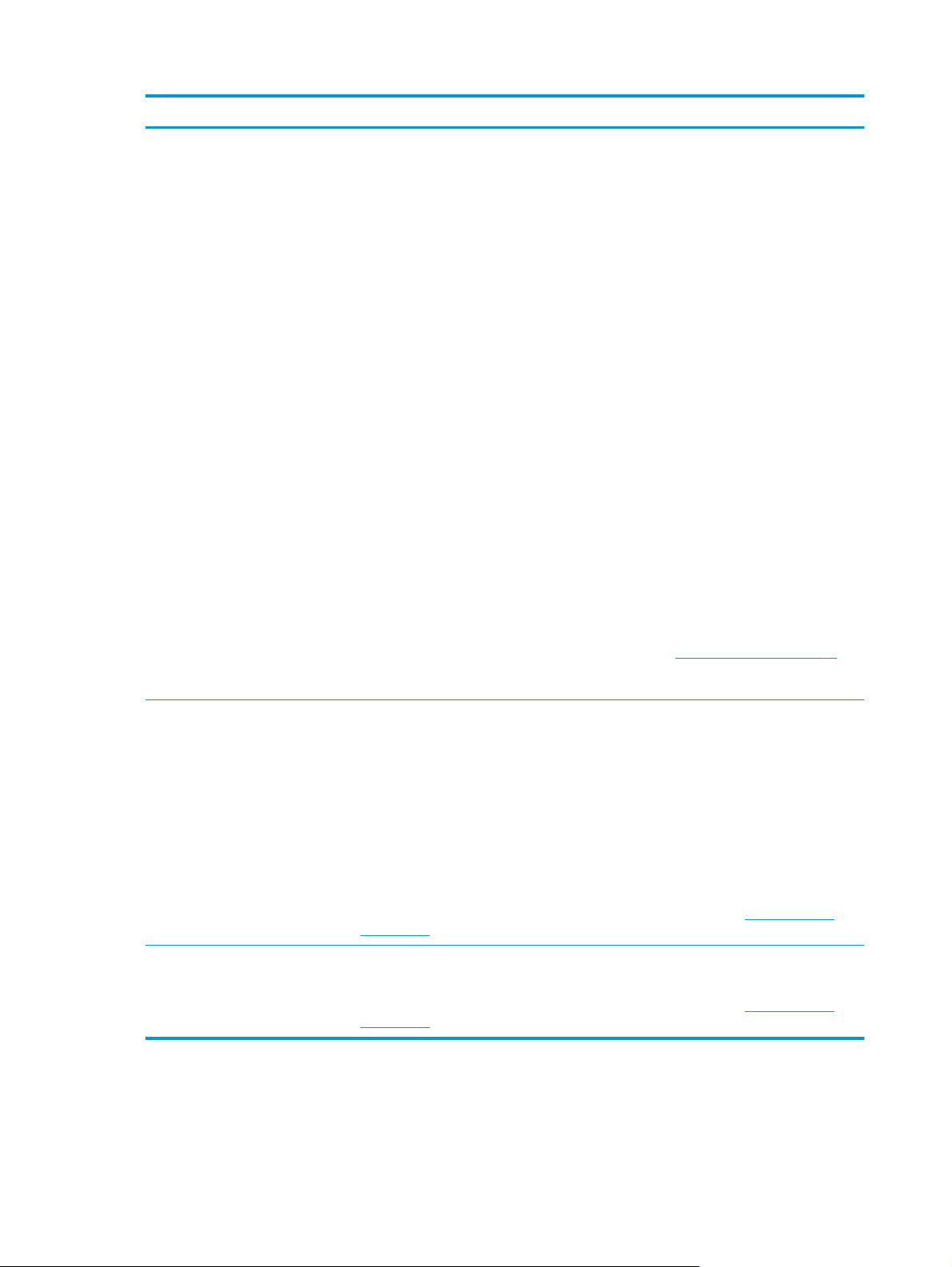
Zakładka lub część Opis
Zakładka System
Umożliwia konfigurację ustawień
systemu z komputera.
●
Informacje o urządzeniu: Umożliwia wprowadzenie nazwy urządzenia i przydzielenie
jego numeru. Wprowadź nazwę podstawowej osoby kontaktowej, do której będą
wysyłane informacje dotyczące urządzenia.
●
Konfiguracja papieru: Umożliwia zmianę domyślnych ustawień obsługi papieru dla
urządzenia.
●
Jakość druku: Umożliwia zmianę domyślnych ustawień jakości druku dla urządzenia,
w tym ustawień kalibracji.
●
Gęstość druku: Umożliwia zmianę ustawień kontrastu, podświetlenia, półtonów i cieni
dla każdego z materiałów eksploatacyjnych.
●
Rodzaje papieru: Umożliwia konfigurację tr
materiałów akceptowanych przez urządzenie.
●
Rozszerzone tryby drukowania: Umożliwia konfigurację rozszerzonych trybów
utrwalacza urządzenia w celu poprawy jakości druku.
●
Ustawienia systemu: Umożliwia ustawienie opóźnienia trybu uśpienia, definiowanego
przez użytkownika niskiego poziomu materiałów eksploatacyjnych i języka urządzenia.
●
Obsługa: Umożliwia uruchomienie procedury czyszczącej urządzenia.
●
Zabezpieczenia produktu: Umożliwia ustawienie hasła systemu.
●
Przycisk Pomoc techniczna: Zawiera łącze do strony pomocy technicznej dla produktu.
Przycisk Pomoc techniczna może być chroniony hasłem.
●
Przycisk Kup materiały eksploatacyjne: Zapewnia łącze do strony, za pomocą której
można zamówić materiały eksploatacyjne dla urządzenia. Karta Kup materiały
eksploatacyjne może być chroniona hasłem
ybów druku, dostosowanych do różnych
.
Zakładka Drukuj
Umożliwia konfigurację
odpowiednich ustawień PDL
urządzenia.
Zakładka Sieć
Umożliwia zmianę ustawień drukarki
z poziomu komputera użytkownika.
UWAG
A: Zakładkę System można chronić hasłem; zobacz
Jeśli urządzenie zostało podłączone do sieci, przed zmianą ustawień na tej karcie należy
zawsze skontaktować się z administratorem drukarki.
●
Drukowanie: Umożliwia zmianę domyślnych ustawień drukowania.
●
PCL 5c: Umożliwia zmianę domyślnych ustawień PCL 5c dla urządzenia.
●
PostScript: Umożliwia zmianę domyślnych ustawień PostScript dla urządzenia.
●
Przycisk Pomoc techniczna: Zawiera łącze do strony pomocy technicznej dla produktu.
Przycisk Pomoc techniczna może być chroniony hasłem.
●
Przycisk Kup materiały eksploatacyjne: Zapewnia łącze do strony, za pomocą której
można zamówić ma
eksploatacyjne może być chroniona hasłem.
UWAGA: Zakładki Sieć, System i Drukuj można chronić hasłem; zobacz
na stronie 69.
Karta pozwala administratorowi sieci monitorować ustawienia sieciowe urządzenia
podłączonego do sieci opartej na protokole IP.
UWAGA: Zakładki Sieć, System i Drukuj można chronić hasłem; zobacz
na stronie 69.
teriały eksploatacyjne dla urządz
Ustawianie hasła na stronie 69.
enia. Karta Kup materiały
Ustawianie hasła
Ustawianie hasła
78 Rozdział 9 Obsługa i konserwacja PLWW
Page 91
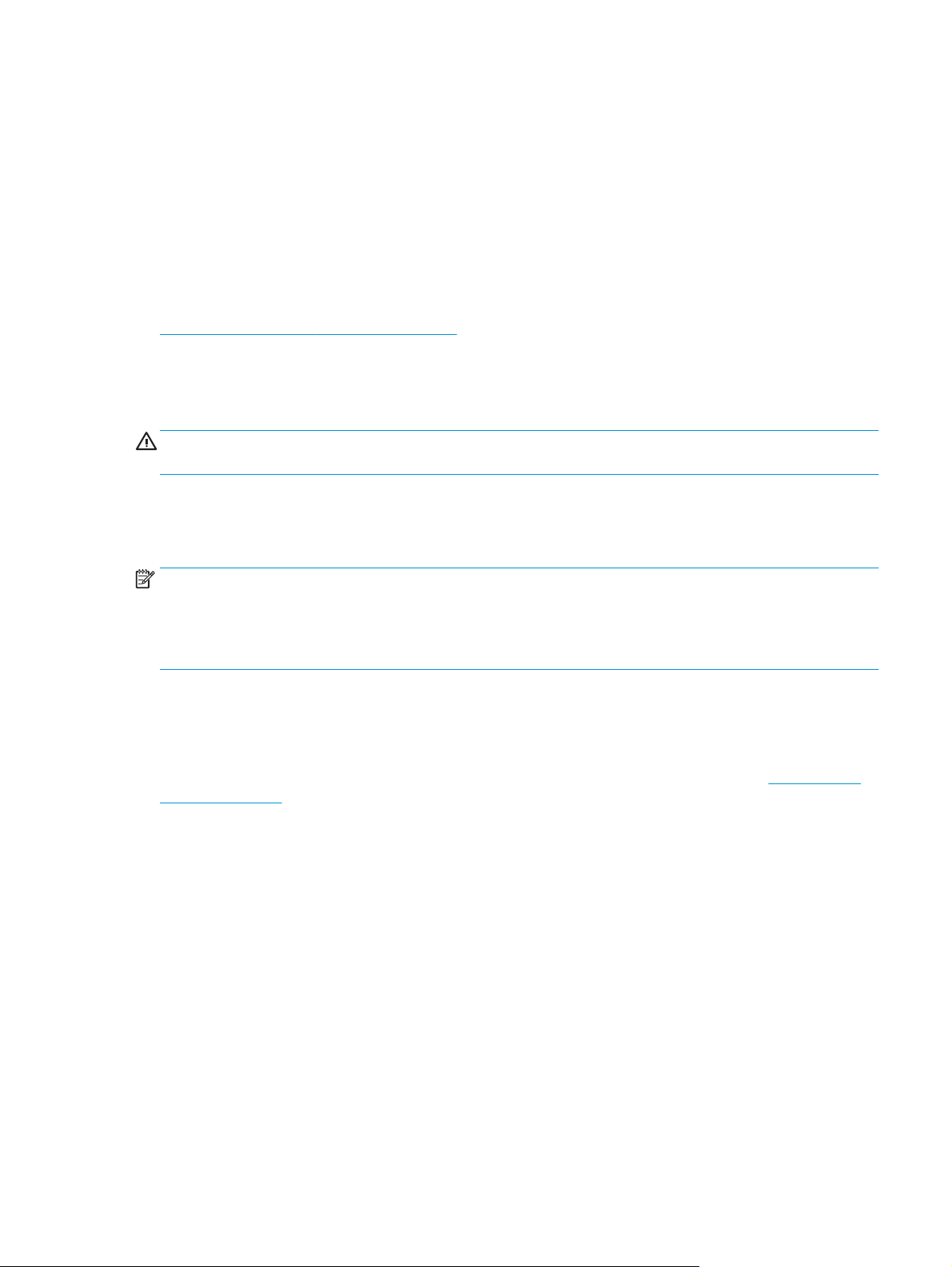
Obsługa materiałów eksploatacyjnych
Żywotność materiałów eksploatacyjnych
W czerwcu 2006 roku Międzynarodowa Organizacja Normalizacyjna (ISO) opublikowała normę wydajności
kaset z tonerem do kolorowych drukarek laserowych ISO/IEC 19798. Firma HP aktywnie uczestniczyła
w tworzeniu tej normy i entuzjastycznie wspiera jej szerokie stosowanie w przemyśle. Norma ta identyfikuje
szeroki zakres ważnych czynników, które mają wpływ na wydajność i jej pomiary, jak dokument testowy,
rozmiar zlecania druku, tryby jakości druku, określanie żywotności, wielkość próbki i warunki otoczenia.
Szeroko stosowana norma tych wymagań jest przełomem, dającym klientom informacje o wydajności, które
można precyzyjnie porównywać. Szczegółowe informacje o wydajności kaset można znaleźć w witrynie:
h10060.www1.hp.com/pageyield/index.html.
Przechowywanie kaset drukujących
Kasetę drukującą należy wyjmować z opakowania tuż przed jej użyciem.
OSTROŻNIE: Aby zapobiec uszkodzeniu kasety drukującej, nie należy jej wystawiać na światło przez dłużej
niż kilka minut.
Polityka firmy HP w stosunku do kaset drukujących innych producentów
HP nie zaleca używania kaset z tonerem innych producentów, zarówno nowych, jak i z odzysku.
UWAGA: W przypadku drukarek HP używanie kaset z tonerem ponownie napełnianych lub pochodzących od
innego producenta nie narusza warunków gwarancji ani zasad pomocy technicznej oferowanej nabywcy.
Jednocześnie zastrzega się, że w przypadku gdy awaria lub uszkodzenia spowodowane będą stosowaniem
kasety dopełniania z tonerem innego producenta, firma HP pobierze za naprawę urządzenia sumę zgodną ze
standardowymi stawkami dotyczącymi czasu naprawy i użytych materiałów.
Infolinia i witryna sieci Web zgłaszania oszustw HP
Jeśli podczas instalacji kasety drukującej firmy HP wyświetlony zostanie komunikat informujący, że dana
kaseta nie jest oryginalnym produktem firmy HP, zadzwoń do firmowej infolinii zgłaszania oszustw
(1-877-219-3183, numer bezpłatny w Ameryce Północnej) lub odwiedź witrynę internetową
go/anticounterfeit Nasi pracownicy pomogą ustalić, czy kaseta jest oryginalnym produktem firmy HP
i podejmą kroki zmierzające do rozwiązania problemu.
Kaseta drukująca może nie być oryginalnym produktem firmy HP, jeśli występują następujące objawy:
●
Kaseta drukująca jest źródłem wielu problemów.
●
Kaseta nie wygląda tak jak poprzednio używane kasety (na przykład brakuje pomarańczowej taśmy lub
opakowanie jest inne niż opakowanie firmy HP).
www.hp.com/
PLWW Obsługa materiałów eksploatacyjnych 79
Page 92

Drukowanie po osiągnięciu przez kasetę momentu zakończenia eksploatacji
Gdy zbliża się moment zakończenia eksploatacji kasety drukującej, wyświetlany jest komunikat Mało
<materiał>, gdzie <Materiał> oznacza kolor kasety. Gdy kaseta drukująca osiągnie szacowany moment
zakończenia eksploatacji, wyświetlany jest komunikat Bardzo mało <materiał>. W celu zapewnienia
optymalnej jakości druku firma HP zaleca wymianę kasety, gdy wyświetlany jest komunikat Bardzo mało
<materiał>. W przypadku używania kasety, która osiągnęła moment zakończenia eksploatacji, mogą
wystąpić problemy z jakością druku, a w związku z tym materiały drukarskie i toner z pozostałych kaset będą
wykorzystywane nieefektywnie. Zapobiec temu może wymiana kasety drukującej po wyświetleniu
komunikatu Bardzo mało <materiał>. Materiałów eksploatacyjnych nie trzeba wymieniać w tym momencie,
chyba że jakość wydruku jest niezadowalająca. Kiedy materiał e
niski”, gwarancja HP Premium Protection dla tego materiału zostanie zakończona.
OSTRZEŻENIE! Korzystanie z opcji Kontynuuj może spowodować, że jakość druku będzie niezadowalająca.
OSTRZEŻENIE! Wszelkie wady wydruku lub usterki materiałów eksploatacyjnych, które wystąpią podczas
używania materiałów w stanie bliskim wyczerpaniu, nie będą uznawane za wady materiałowe ani
wykonawcze w rozumieniu oświadczenia o gwarancji na kasety drukujące firmy HP.
Funkcję Kontynuuj można włączyć i wyłączyć w dowolnym momencie. Nie ma potrzeby ponownego
włączania funkcji po zainstalowaniu nowej kasety drukującej. Gdy w menu Przy bardzo niskim ustawiono
opcję Kontynuuj, urządzenie automatycznie kontynuuje drukowanie po osiągnięciu poziomu tonera
w kasecie drukującej, dla którego jest zalecana jej wymiana. Gdy kaseta jest użytkowana w trybie kontynuacji
przy bardzo niskim poziomie, wyświetlany jest komunikat Bardzo mało <materiał>.
ksploatacyjny HP osiągnie poziom „
bardzo
Włączanie lub wyłączanie z panelu sterowania funkcji kontynuacji przy bardzo niskim poziomie
1. Na panelu sterowania naciśnij przycisk OK.
2. Za pomocą przycisków strzałek wybierz menu Ustawienia systemu, a następnie naciśnij przycisk OK.
3. Za pomocą przycisków strzałek wybierz menu Przy bardzo niskim, a następnie naciśnij przycisk OK.
4. Za pomocą przycisków strzałek wybierz menu Kaseta z czarnym tonerem lub menu Kaseta kolorowa
i naciśnij przycisk OK.
5. Wybierz jedną z następując
●
Wybierz opcję Kontynuuj, aby włączyć funkcję kontynuacji przy bardzo niskim poziomie.
●
Wybierz opcję Stop, aby wyłączyć funkcję kontynuacji przy bardzo niskim poziomie.
●
Wybierz opcję Monit, aby przed wydrukowaniem zlecenia wyświetlany był monit o potwierdzenie
kontynuacji przez użytkownika.
●
Wybierz opcję Drukowanie czarnym (tylko w menu Kaseta kolorowa), aby wymusić druk przy
użyciu tylko czarnej kasety, gdy kasety kolorowe osiągną stan bardzo niski.
ych opcji.
80 Rozdział 9 Obsługa i konserwacja PLWW
Page 93

Wymiana kaset drukujących
Gdy kaseta drukująca zbliża się do końca okresu używalności, w panelu sterowania wyświetlany jest
komunikat zalecający zamówienie nowej kasety. Urządzenie może nadal drukować przy użyciu aktualnie
zainstalowanej kasety do momentu wyświetlenia na panelu sterowania komunikatu o konieczności wymiany
kasety, chyba że została wybrana opcja ignorowania tego komunikatu za pomocą menu Wymień materiały.
Aby uzyskać więcej informacji na temat menu Wymień materiały, zobacz
na stronie 11.
UWAGA: Pozostały czas użytkowania kasety umożliwia stwierdzenie, czy kończy się okres użytkowania
danego materiału. Pozostały czas użytkowania kasety jest wartością przybliżoną i różni się w zależności od
rodzajów drukowanych dokumentów i innych czynników.
W produkcie używane są cztery kolory i każdy z nich znajduje się w oddzielnej kasecie: turkusowy (C),
karmazynowy (M), żółty (Y) i czarny (K).
Kasetę drukującą można wymienić, gdy jakość druku przestanie być zadowalająca. Komunikat na panelu
sterowania wskazuje także kolor kasety, która osiągnęła koniec szacowanego okresu użytkowania (dla
kaset, które nie były używane). Instrukcje dotyczące wymiany znajdują się na etykiecie umieszczonej na
kasecie drukującej.
OSTROŻNIE: Jeśli toner dostanie się na ubranie, należy usunąć go za pomocą suchej szmatki, a ubranie
wyprać w zimnej wodzie. Gorąca woda powoduje utrwalanie toneru.
UWAGA: Informacje na temat recyklingu zużytych kaset drukujących znajdują się na ich opakowaniach.
Menu Ustawienia systemu
Wymiana kaset drukujących
1. Otwórz przednią osłonę. Otwórz osłonę do samego końca.
2. Chwyć uchwyt zużytej kasety drukującej i pociągnij, aby ją wyciągnąć.
PLWW Wymiana kaset drukujących 81
Page 94
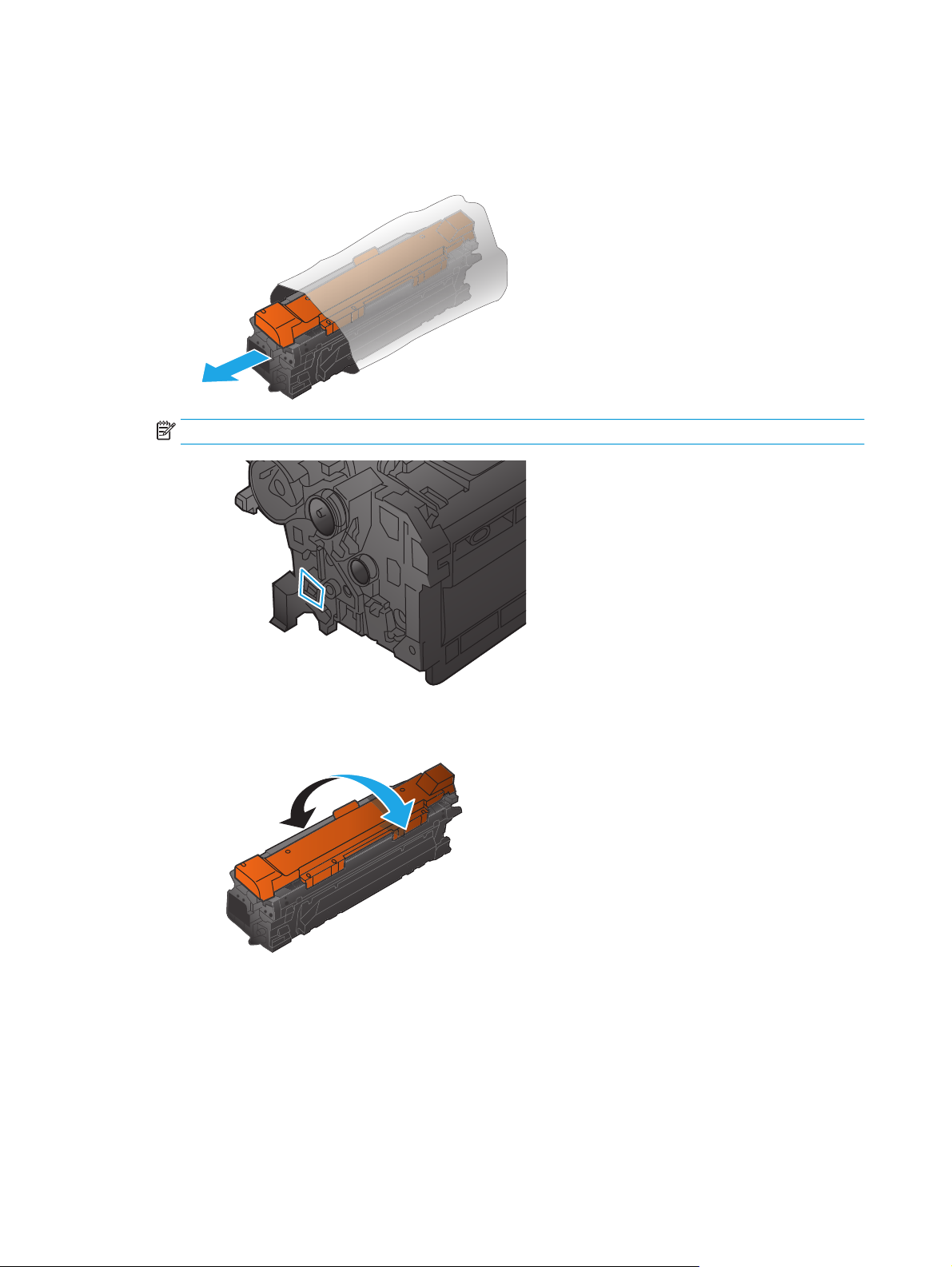
3. Zużytą kasetę trzymaj w opakowaniu ochronnym. Informacje na temat recyklingu zużytych kaset
drukujących znajdują się na ich opakowaniach.
4. Wyjmij nową kasetę drukującą z opakowania ochronnego.
UWAGA: Uważaj, aby nie uszkodzić znacznika pamięci na kasecie drukującej.
5. Chwyć kasetę z obu stron i rozmieść toner, delikatnie potrząsając kasetą.
82 Rozdział 9 Obsługa i konserwacja PLWW
Page 95

6. Usuń pomarańczową osłonę zabezpieczającą z kasety drukującej. Załóż pokrywę zabezpieczającą na
zużytą kasetę drukującą, aby zabezpieczyć ją na czas transportu.
OSTROŻNIE: Unikać zbyt długiego wystawiania na światło.
OSTROŻNIE: Nie dotykać zielonej rolki. Może to spowodować uszkodzenie kasety.
7. Dopasuj kasetę drukującą do gniazda i wkładaj, aż zatrzaśnie się we właściwym położeniu.
8. Zamknij przednią osłonę.
PLWW Wymiana kaset drukujących 83
Page 96

Pamięć i moduły DIMM z czcionkami
Pamięć urządzenia
Urządzenie zostało wyposażone w jedno gniazdo przeznaczone na moduły pamięci DIMM. Aby rozbudować
pamięć urządzenia, należy użyć tego gniazda w celu dodania następujących elementów:
●
Dodatkowa pamięć urządzenia (dostępne moduły DIMM: 64, 128 i 256 MB)
●
Inne języki drukarki oraz opcje urządzenia oparte na modułach DIMM
●
Obsługa zestawów znaków różnych języków (np. znaki chińskie lub cyrylicy).
UWAGA: Aby zamówić moduły DIMM, zapoznaj się z sekcją
na stronie 129.
Rozbudowę pamięci urządzenia warto rozważyć w przypadku częstego drukowania skomplikowanych grafik,
dokumentów HP PostScript poziomu 3, a także w przypadku korzystania z wielu ładowanych czcionek.
Dodatkowa pamięć pozwala również na drukowanie wielu posortowanych kopii z maksymalną szybkością.
Przed zamówieniem dodatkowej pamięci wydrukuj stronę konfiguracji i sprawdź rozmiar aktualnie
zainstalowanej pamięci. Zobacz
OSTROŻNIE: Elektryczność statyczna może uszkodzić części elektroniczne. Podczas instalacji modułów
DIMM należy założyć na rękę opaskę antystatyczną lub często dotykać powierzchni antystatycznego
opakowania modułu, a następnie odsłoniętego metalu na urządzeniu.
Strony informacyjne na stronie 66.
Instalacja pamięci i modułów DIMM z czcionkami
1. Wyłącz urządzenie, a następnie odłącz przewód zasilający i wszystkie przewody interfejsów.
2. Otwórz drzwiczki modułu DIMM znajdujące się z tyłu urządzenia.
Materiały eksploatacyjne i akcesoria
84 Rozdział 9 Obsługa i konserwacja PLWW
Page 97

3. Zdejmij drzwiczki dostępu do modułu DIMM.
4. Aby wymienić aktualnie zainstalowany moduł DIMM, rozchyl zatrzaski po obu stronach gniazda DIMM,
unieś moduł DIMM pod kątem i wyciągnij go.
5. Wyjmij nowy moduł DIMM z opakowania antystatycznego, a następnie znajdź nacięcie na dolnej
krawędzi modułu.
PLWW Pamięć i moduły DIMM z czcionkami 85
Page 98

6. Trzymając moduł DIMM za krawędzie, ustaw go pod kątem tak, aby wycięcie na nim zrównało się
z wypustem w gnieździe DIMM.
7. Wciśnij moduł DIMM tak, aby oba zatrzaski zatrzasnęły się na module. Przy prawidłowej instalacji
metalowe styki nie są widoczne.
UWAGA: W przypadku problemów z włożeniem modułu DIMM należy upewnić się, że zatrzask na dole
modułu DIMM jest wyrównany z nacięciem gniazda. Jeśli nadal nie można włożyć modułu DIMM, należy
upewnić się, że używany jest prawidłowy typ modułu DIMM.
86 Rozdział 9 Obsługa i konserwacja PLWW
Page 99

8. Ponownie załóż drzwiczki dostępu do modułu DIMM.
9. Zamknij drzwiczki dostępu do modułu DIMM.
10. Ponownie podłącz przewód zasilający i kabel USB lub sieciowy, a następnie włącz zasilanie urządzenia.
11. Po zainstalowaniu pamięci DIMM zobacz
Uaktywnienie pamięci na stronie 88.
PLWW Pamięć i moduły DIMM z czcionkami 87
Page 100
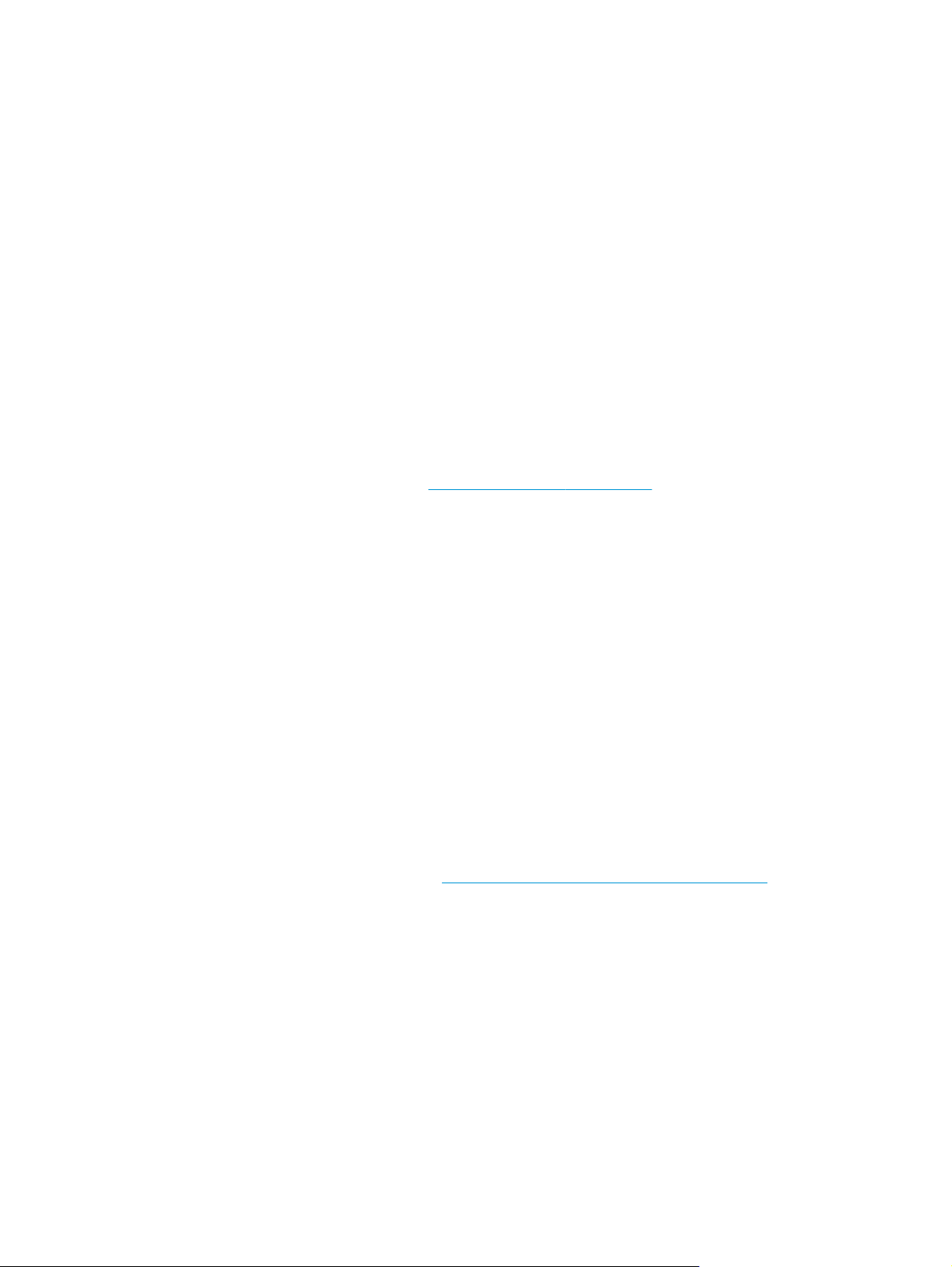
Uaktywnienie pamięci
Jeśli zainstalowano moduł DIMM, ustaw sterownik drukarki w celu rozpoznania dodanej pamięci.
Uaktywnianie pamięci w systemie Windows
1. W menu Start wskaż pozycję Ustawienia i kliknij polecenie Drukarki lub Drukarki i faksy.
2. Wybierz to urządzenie, a następnie wybierz opcję Właściwości.
3. Na karcie Konfiguracja kliknij przycisk Więcej.
4. W polu Całkowita pamięć wpisz lub wybierz całkowitą ilość zainstalowanej pamięci.
5. Kliknij przycisk OK.
Kontrola poprawności instalacji modułów pamięci DIMM
Włącz urządzenie. Upewnij się, że po przeprowadzeniu sekwencji rozruchowej urządzenie znajduje się
w stanie Gotowe. W przypadku wyświetlenia komunikatu o błędzie wykonaj następujące czynności:
1. Wydrukuj stronę konfiguracji. Zobacz
2. Zapoznaj się z częścią dotyczącą zainstalowanych języków drukarki i elementów opcjonalnych na
stronie konfiguracji i porównaj informacje ze stroną konfiguracji wydrukowaną przed zainstalowaniem
modułu DIMM.
3. Moduł DIMM może nie być zainstalowany prawidłowo. Powtórz proces instalacji.
lub
Moduł pamięci DIMM może być uszkodzony. Spróbuj użyć nowego modułu DIMM.
Strony informacyjne na stronie 66.
Czyszczenie urządzenia
Podczas drukowania wewnątrz urządzenia mogą gromadzić się cząsteczki papieru, tonera i kurzu. Po
pewnym czasie może to spowodować problemy z jakością druku, na przykład plamki toneru lub rozmazane
wydruki. Urządzenie zostało wyposażone w tryb czyszczenia, który pozwala rozwiązać ten problem
i zapobiec występowaniu kolejnych.
Czyszczenie urządzenia za pomocą oprogramowania HP ToolboxFX
1. Otwórz program HP ToolboxFX. Zobacz
2. Kliknij folder Ustawienia systemu, a następnie stronę Usługi.
3. W obszarze Tryb czyszczenia kliknij przycisk Start, aby rozpocząć proces czyszczenia.
Otwieranie programu HP ToolboxFX na stronie 67.
Urządzenie przetwarza pojedynczą stronę, a następnie po zakończeniu procesu czyszczenia powraca do
stanu gotowości.
Czyszczenie urządzenia za pomocą panelu sterowania
1. Naciśnij przycisk OK, aby otworzyć menu.
2. Naciskając przyciski strzałek, zaznacz menu Obsługa, a następnie naciśnij przycisk OK.
88 Rozdział 9 Obsługa i konserwacja PLWW
